Page 1
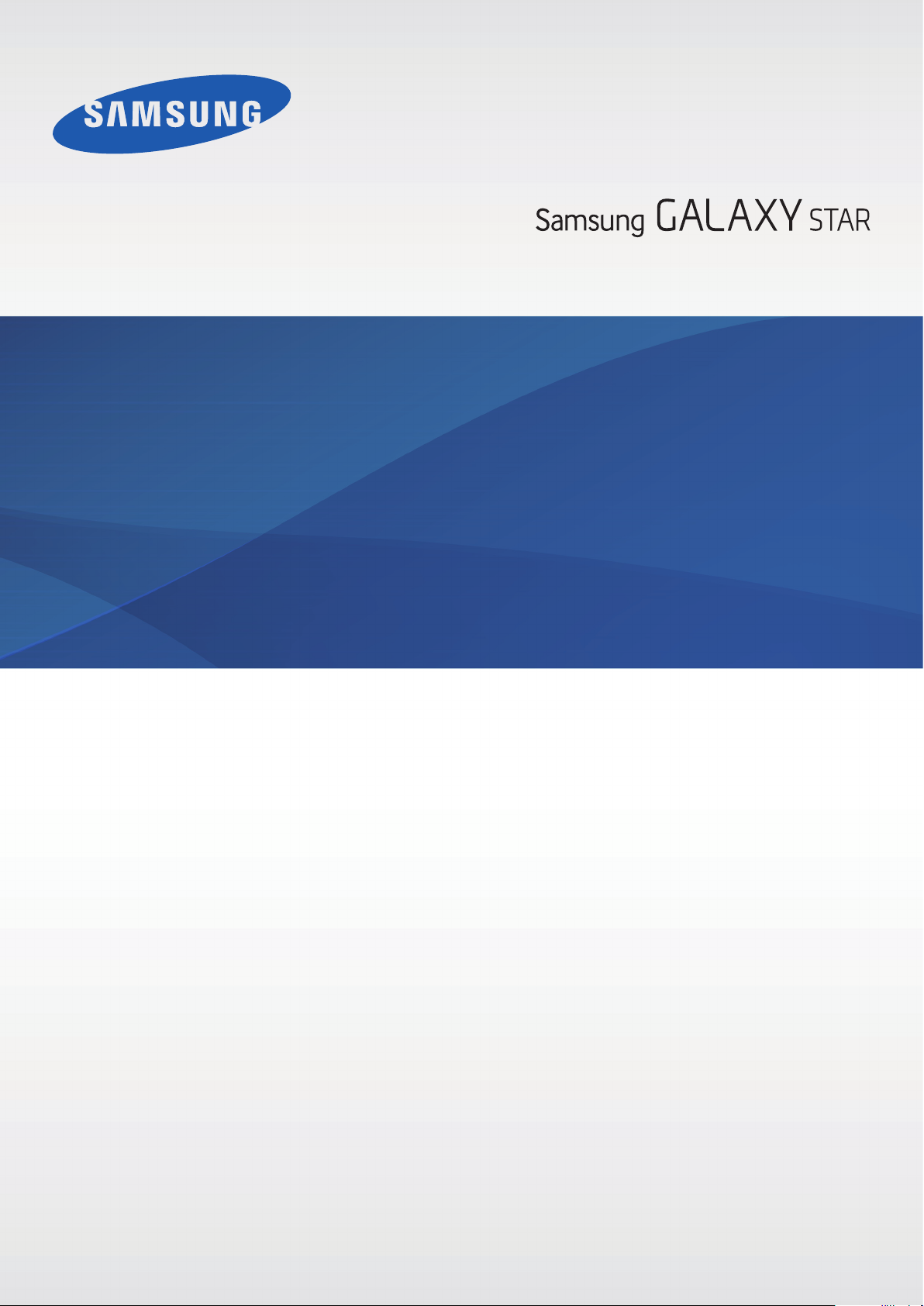
GT-S5280
Mode d'emploi
www.samsung.com
Page 2
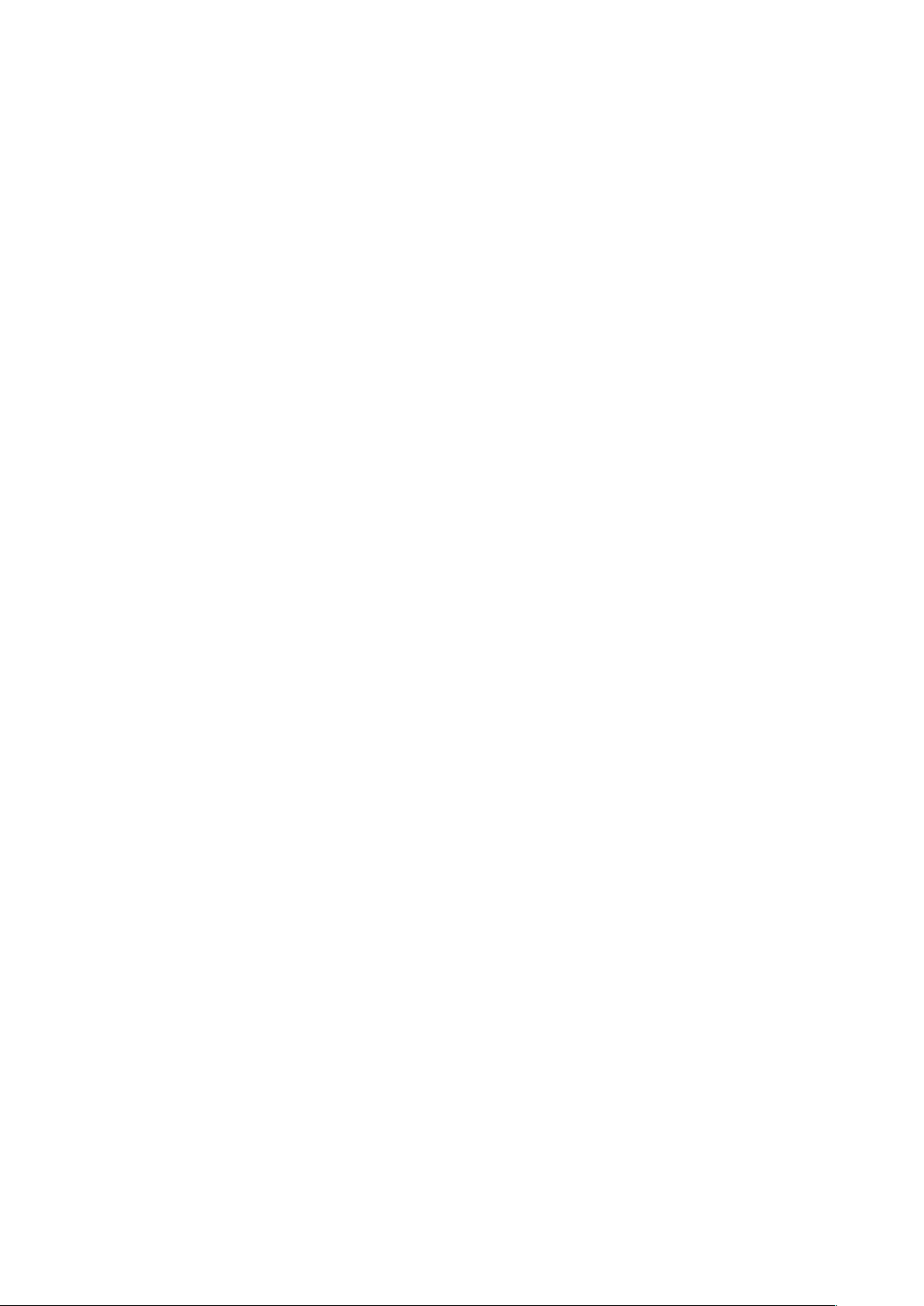
À propos de ce mode d’emploi
Cet appareil vous permet de communiquer et d’accéder à des divertissements de haute qualité,
basés sur les critères de qualité et la technologie de Samsung. Ce mode d’emploi a été spécialement
conçu pour vous permettre de découvrir les fonctions et les caractéristiques de votre appareil.
•
Veuillez lire attentivement ce mode d’emploi, afin de pouvoir l’utiliser correctement et en toute
sécurité.
•
Les descriptions sont basées sur les paramètres par défaut de votre appareil.
•
Les images et les captures d’écran peuvent différer par rapport à l’aspect réel du produit.
•
Le contenu de ce guide de prise en main rapide peut différer par rapport au produit ou à votre
version logicielle, et faire l’objet de modifications sans préavis. Pour obtenir la version la plus
récente de ce mode d’emploi, connectez-vous sur le site Web de Samsung :
•
Les contenus (de qualité élevée) nécessitant une forte utilisation du processeur et de la RAM
peuvent avoir une incidence sur les performances générales de l’appareil. Les applications en
rapport avec ces contenus peuvent ne pas fonctionner correctement selon les caractéristiques
de l’appareil et les conditions d’utilisation.
www.samsung.com
.
•
Les fonctions disponibles et les services supplémentaires peuvent varier selon l’appareil, votre
version logicielle ou votre opérateur.
•
Les applications et leurs fonctions peuvent varier en fonction de votre zone géographique ou
des caractéristiques du matériel. Samsung ne peut être tenu responsable des problèmes de
performance relatifs aux applications fournies par des éditeurs de logiciels autres que Samsung.
•
Samsung ne peut être tenu responsable des problèmes de performance ou des incompatibilités
découlant de la modification des paramètres de registre par l’utilisateur. Toute tentative de
personnalisation du système d’exploitation peut entraîner des problèmes de fonctionnement de
l’appareil ou de ses applications.
•
Les logiciels, sons, fonds d’écran, images ainsi que les autres contenus multimédia fourni(e)s
avec cet appareil sont concédé(e)s sous licence et leur usage est soumis à une utilisation limitée.
L’extraction et l’utilisation de ces éléments à des fins commerciales ou autres constituent
une infraction au regard des lois sur les droits d’auteur. Les utilisateurs sont entièrement
responsables de toute utilisation illégale d’un contenu multimédia.
•
Les services de données tels que l’envoi ou la réception de messages, le téléchargement ou
le chargement de données, la synchronisation automatique ou l’utilisation de services de
localisation peuvent occasionner des frais supplémentaires, en fonction de l’offre à laquelle vous
avez souscrite. Afin d’éviter ces frais, choisissez un forfait de connexion approprié. Pour en savoir
plus, contactez votre opérateur.
2
Page 3
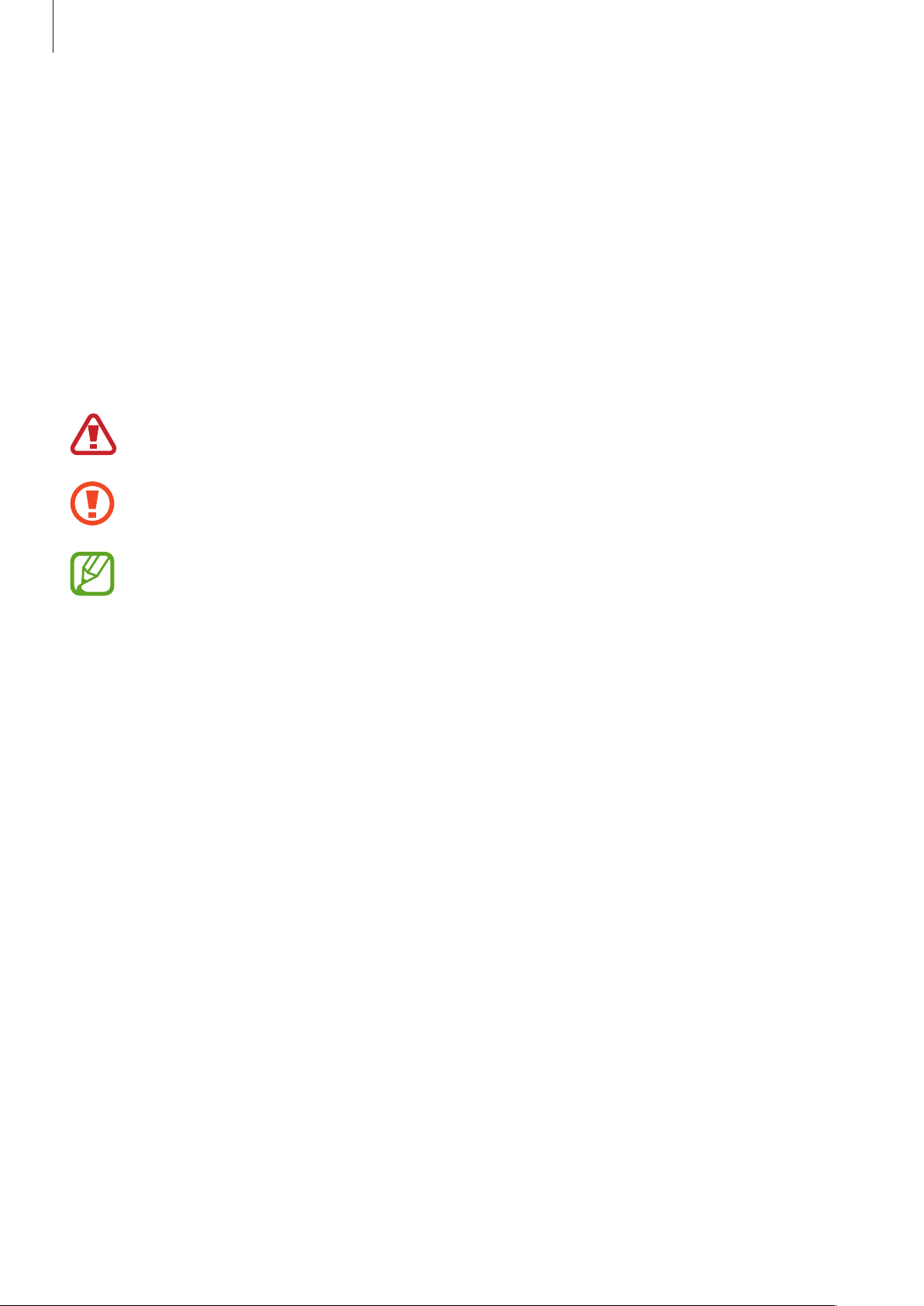
À propos de ce mode d’emploi
•
Les applications par défaut fournies avec l’appareil peuvent être modifiées ou ne plus être
disponibles sans préavis. Si vous avez des questions à propos d’une application fournie avec
l’appareil, contactez un centre de service après-vente Samsung. Pour les applications installées
par l’utilisateur, contactez les opérateurs.
•
Toute modification du système d’exploitation ou installation de logiciels non officiels peut
entraîner des dysfonctionnements et corrompre vos données. Ces actions constituent des
violations de l’accord de licence Samsung et annuleront votre garantie.
Icônes
Avertissement : situations susceptibles de vous blesser ou de blesser autrui
Attention : situations susceptibles d’endommager votre appareil ou d’autres équipements
Remarque : remarques, conseils d’utilisation ou informations complémentaires
Droits d’auteur
Copyright © 2013 Samsung Electronics
Ce mode d’emploi est protégé par les lois internationales sur les droits d’auteur.
Il est interdit de reproduire, distribuer, traduire ou transmettre sous quelque forme et par quelque
moyen que ce soit, électronique ou mécanique, notamment par photocopie, enregistrement
ou stockage dans un système de stockage et de recherche documentaire, tout ou partie de ce
document, sans le consentement préalable écrit de Samsung Electronics.
3
Page 4

À propos de ce mode d’emploi
Marques
•
SAMSUNG et le logo SAMSUNG sont des marques déposées de Samsung Electronics.
•
Les logos Android, Google™, Google Maps™, Google Mail™, YouTube™, Google Play™ Store
et Google Talk
•
Bluetooth® est une marque déposée de Bluetooth SIG, Inc.
•
Wi-Fi®, Wi-Fi Protected Setup™, Wi-Fi Direct™, Wi-Fi CERTIFIED™ et le logo Wi-Fi sont des
marques déposées de Wi-Fi Alliance.
•
Toutes les autres marques et droits d’auteur demeurent la propriété de leurs propriétaires
respectifs.
sont des marques de Google, Inc.
™
4
Page 5
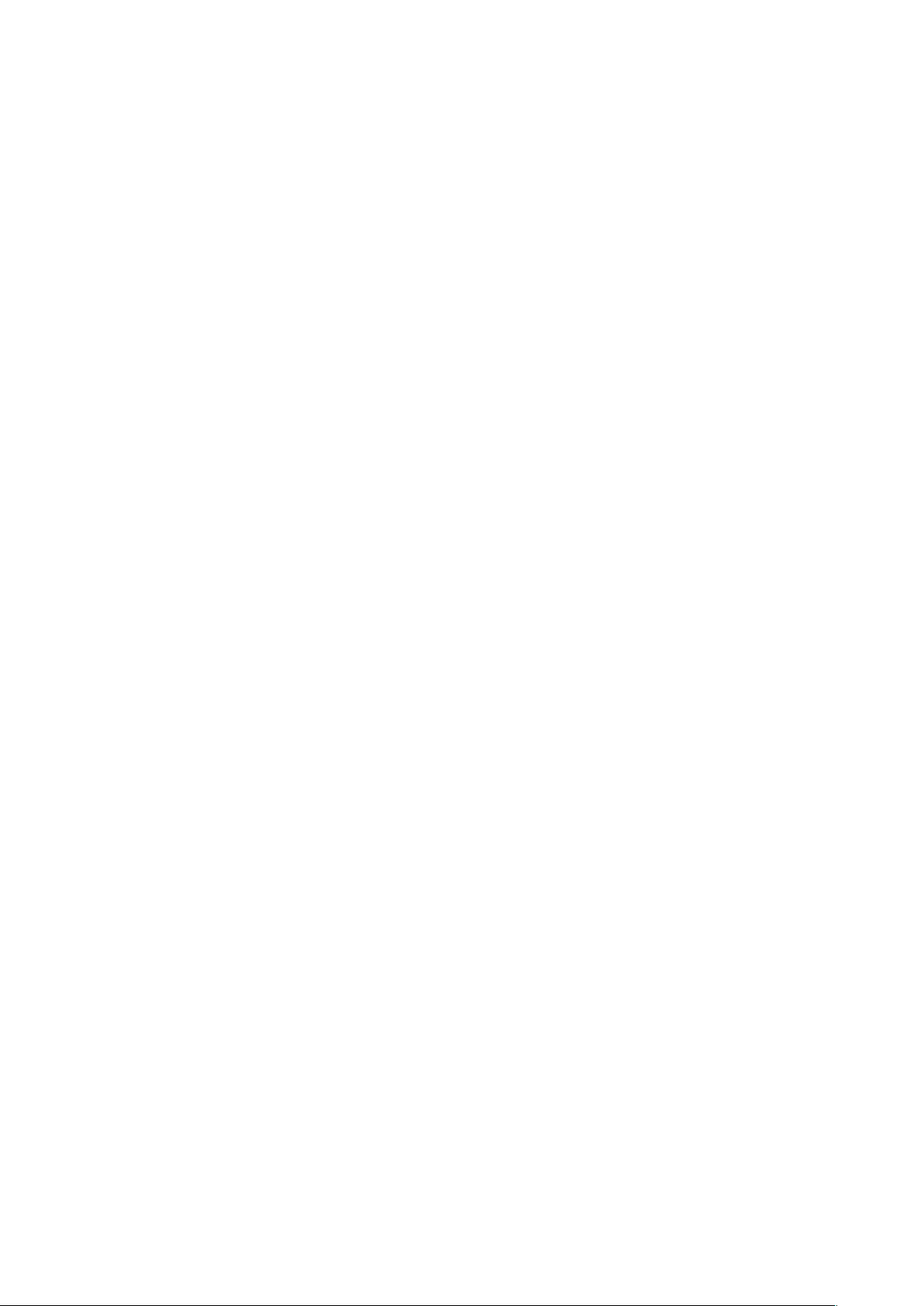
Table des matières
Démarrage
7 Présentation de l’appareil
8 Touches
9 Contenu du coffret
10 Installation de la carte SIM et de la
batterie
13 Charger la batterie
15 Insérer une carte mémoire
17 Allumer et éteindre l’appareil
18 Manipuler l’appareil
18 Verrouiller et déverrouiller l’appareil
18 Régler le volume
18 Activer le profil Discret
Fonctions de base
Communication
36 Téléphone
40 Contacts
43 Messages
44 Email
45 Google Mail
47 Talk
48 Google+
48 Chat +
48 ChatON
Web et réseau
49 Internet
51 Bluetooth
19 Icônes d’informations
20 Utiliser l’écran tactile
23 Reconnaissance des mouvements
25 Notifications
26 Écran d’accueil
28 Utiliser des applications
28 Liste des applications
30 Saisir du texte
31 Établir une connexion au réseau Wi-Fi
32 Créer un compte
33 Transférer des fichiers
34 Protéger l’appareil
35 Mettre l’appareil à jour
Multimédia
52 Lecteur MP3
53 Appareil photo
58 Galerie
60 Lecteur vidéo
61 YouTube
62 Radio FM
5
Page 6
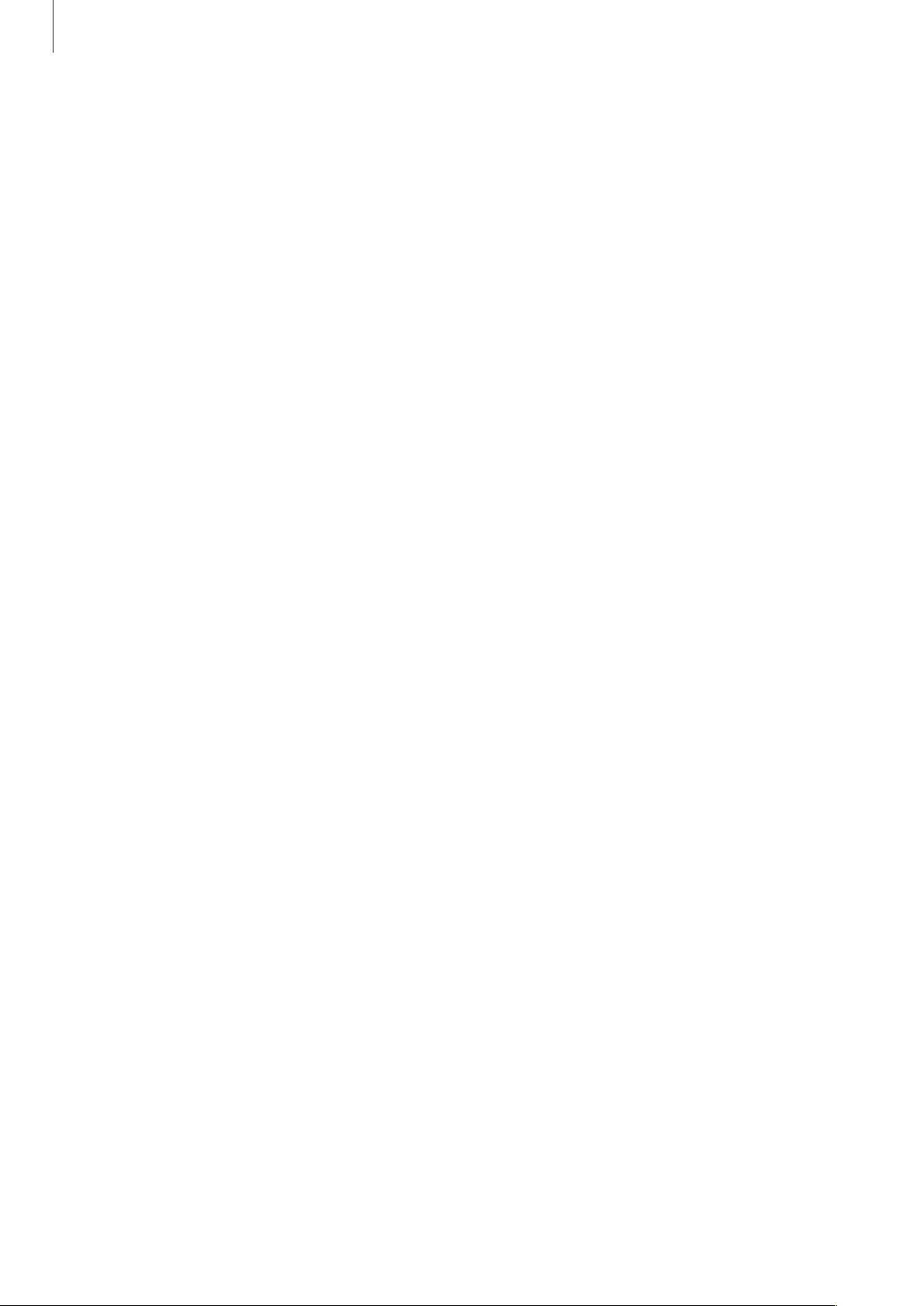
Table des matières
Boutiques d’applications et
multimédia
64 Play Store
65 Samsung Apps
65 Play Livres
66 Play Musique
66 Play Magazines
Utilitaires
67 Mémo
68 S Planner
70 Quickoffice
70 Horloge
72 Calculatrice
82 Mode Écran d'accueil
82 Mode blocage
82 Son
83 Affichage
83 Stockage
83 Batterie
84 Gestionnaire d'applications
84 Services de localisation
84 Écran de verrouillage
85 Sécurité
86 Langue et saisie
88 Sauvegarder et réinitialiser
88 Ajouter compte
88 Mouvement
89 Date et heure
89 Accessibilité
73 Enregistreur vocal
74 Google
75 Recherche vocale
75 Mes fichiers
76 Télécharg.
Géolocalisation
77 Maps
78 Local
Paramètres
79 Accéder au menu des paramètres
79 Wi-Fi
90 Options de développement
91 À propos de l'appareil
Dépannage
80 Bluetooth
80 Utilisation des données
81 Paramètres supplémentaires
6
Page 7
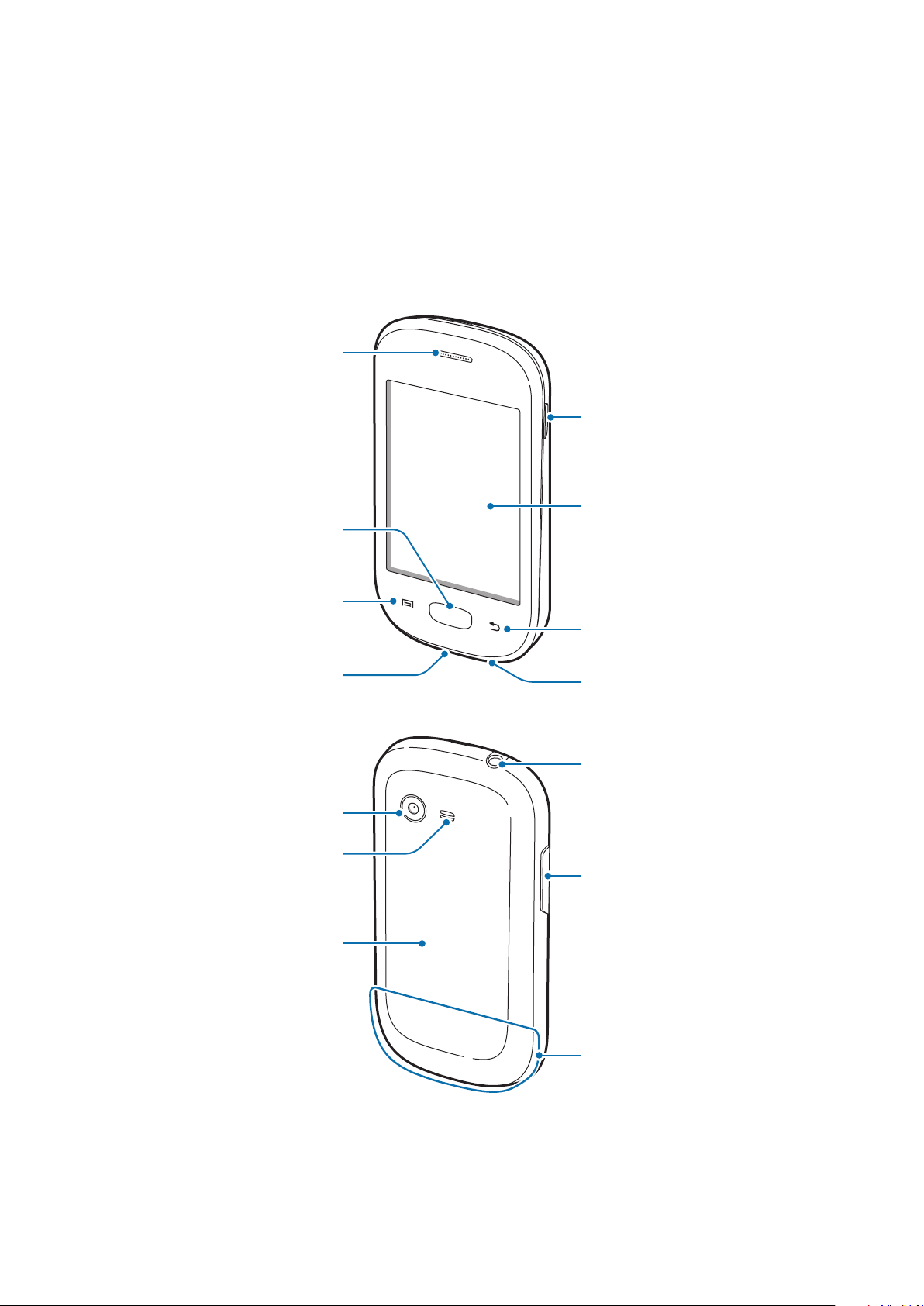
Démarrage
Présentation de l’appareil
Écouteur
Touche Accueil
Touche Menu
Touche
Marche/Arrêt
Écran tactile
Connecteur à
fonctions multiples
Objectif arrière
Haut-parleur
Cache de la batterie
Touche Retour
Microphone
Prise audio 3,5 mm
Touche de volume
Antenne principale
7
Page 8
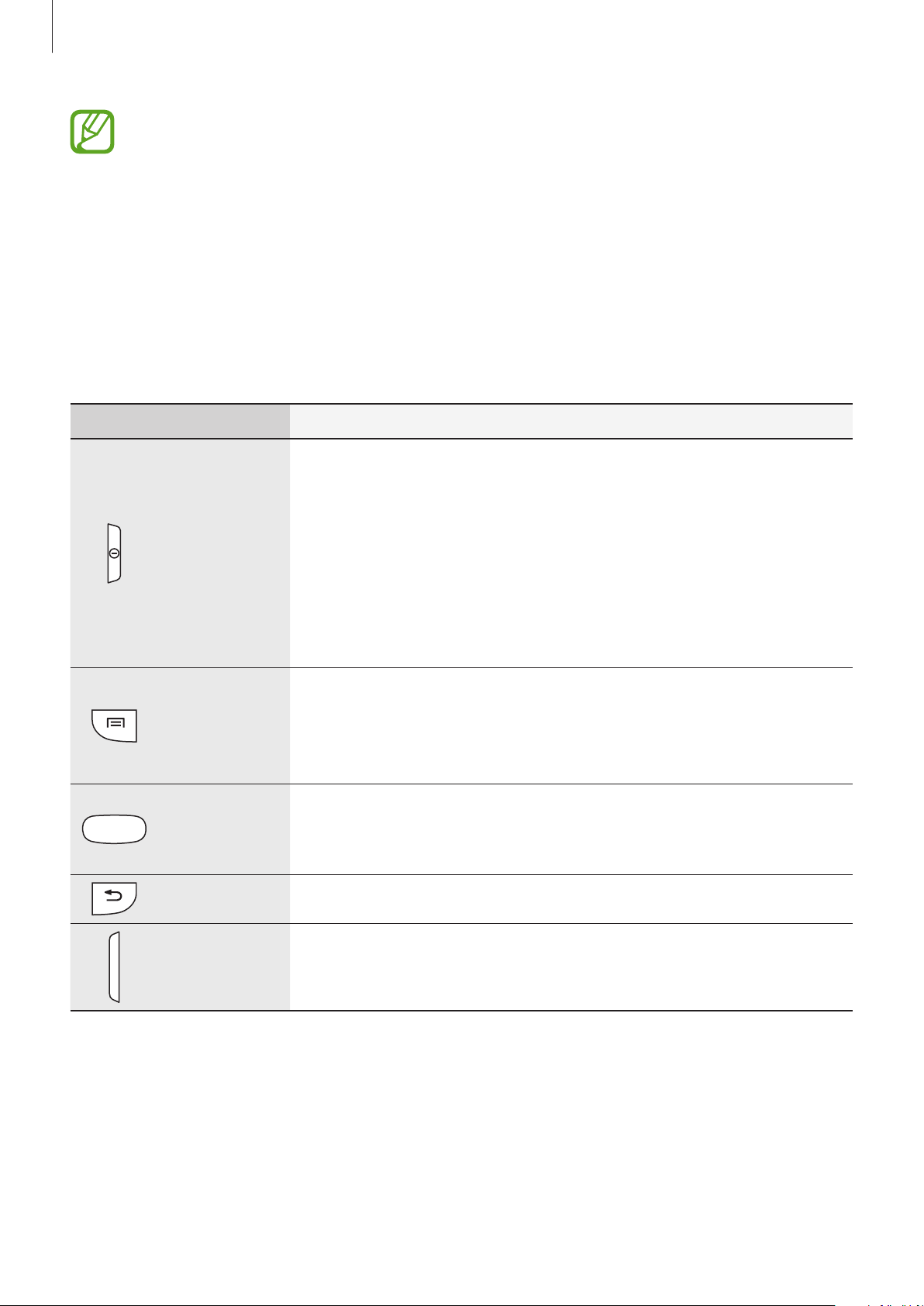
Démarrage
•
Ne couvrez pas la zone autour de l’antenne avec vos mains ou un objet. Cela pourrait
entraîner des problèmes de connectivité ou décharger la batterie.
•
N’utilisez pas de protection d’écran. Cela pourrait entraîner un dysfonctionnement du
capteur.
•
Évitez de mettre l’écran tactile en contact avec de l’eau. L’humidité ou le contact avec l’eau
peut provoquer des dysfonctionnements de l’écran tactile.
Touches
Touche Fonction
•
Maintenir cette touche enfoncée pour allumer ou éteindre
l’appareil.
Marche/Arrêt
Menu
Accueil
Retour
•
Maintenir cette touche enfoncée pendant 8 à 10secondes pour
réinitialiser l’appareil en cas d’erreur fatale, ou s’il ne répond plus
ou se bloque.
•
Appuyer sur cette touche pour verrouiller ou déverrouiller
l’appareil. Lorsque l’écran s’éteint, l’appareil passe en mode
Verrouillage.
•
Appuyer sur cette touche pour ouvrir la liste des options
disponibles dans l’écran actuel.
•
Depuis l’écran d’accueil, maintenir cette touche enfoncée pour
lancer l’application de recherche Google.
•
Appuyer sur cette touche pour revenir à l’écran d’accueil.
•
Maintenir cette touche enfoncée pour ouvrir la liste des
applications récentes.
•
Appuyer sur cette touche pour revenir à l’écran précédent.
Volume
•
Appuyer sur cette touche pour régler le volume de l’appareil.
8
Page 9
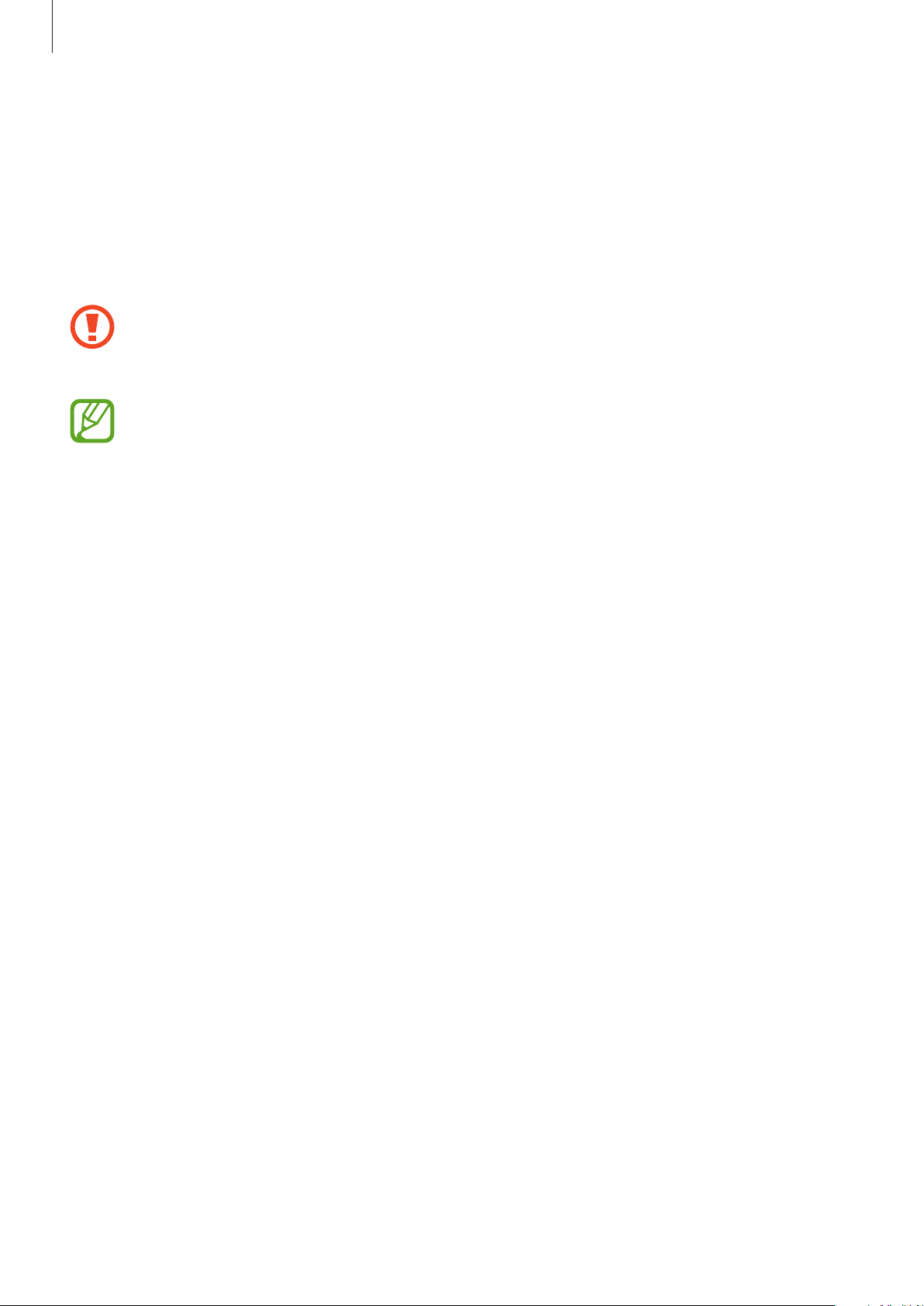
Démarrage
Contenu du coffret
Vérifiez le contenu du coffret et assurez-vous que tous les éléments suivants sont présents:
•
Appareil
•
Batterie
•
Guide de prise en main rapide
Utilisez exclusivement des logiciels homologués par Samsung. L’utilisation de logiciels
piratés ou illégaux peut occasionner des dommages ou des dysfonctionnements qui ne
sont pas couverts par la garantie.
•
Les éléments fournis avec l’appareil et les accessoires disponibles peuvent varier en
fonction de votre zone géographique ou votre opérateur.
•
Les accessoires fournis ont été spécifiquement conçus pour votre appareil et peuvent ne
pas fonctionner avec d’autres appareils.
•
L’aspect et les caractéristiques du produit peuvent faire l’objet de modifications sans
préavis.
•
Vous pouvez acheter d’autres accessoires auprès de votre revendeur Samsung. Avant
tout achat, assurez-vous qu’ils sont compatibles avec votre appareil.
•
Certains accessoires, autres que ceux fournis, peuvent ne pas être compatibles avec votre
appareil.
•
Utilisez exclusivement des accessoires homologués par Samsung. Les
dysfonctionnements résultant d’une utilisation d’accessoires non homologués ne sont
pas couverts par le service de garantie.
•
La disponibilité de l’ensemble des accessoires dépend entièrement des fabricants. Pour
plus d’informations sur la disponibilité des accessoires, consultez le site Web Samsung.
9
Page 10
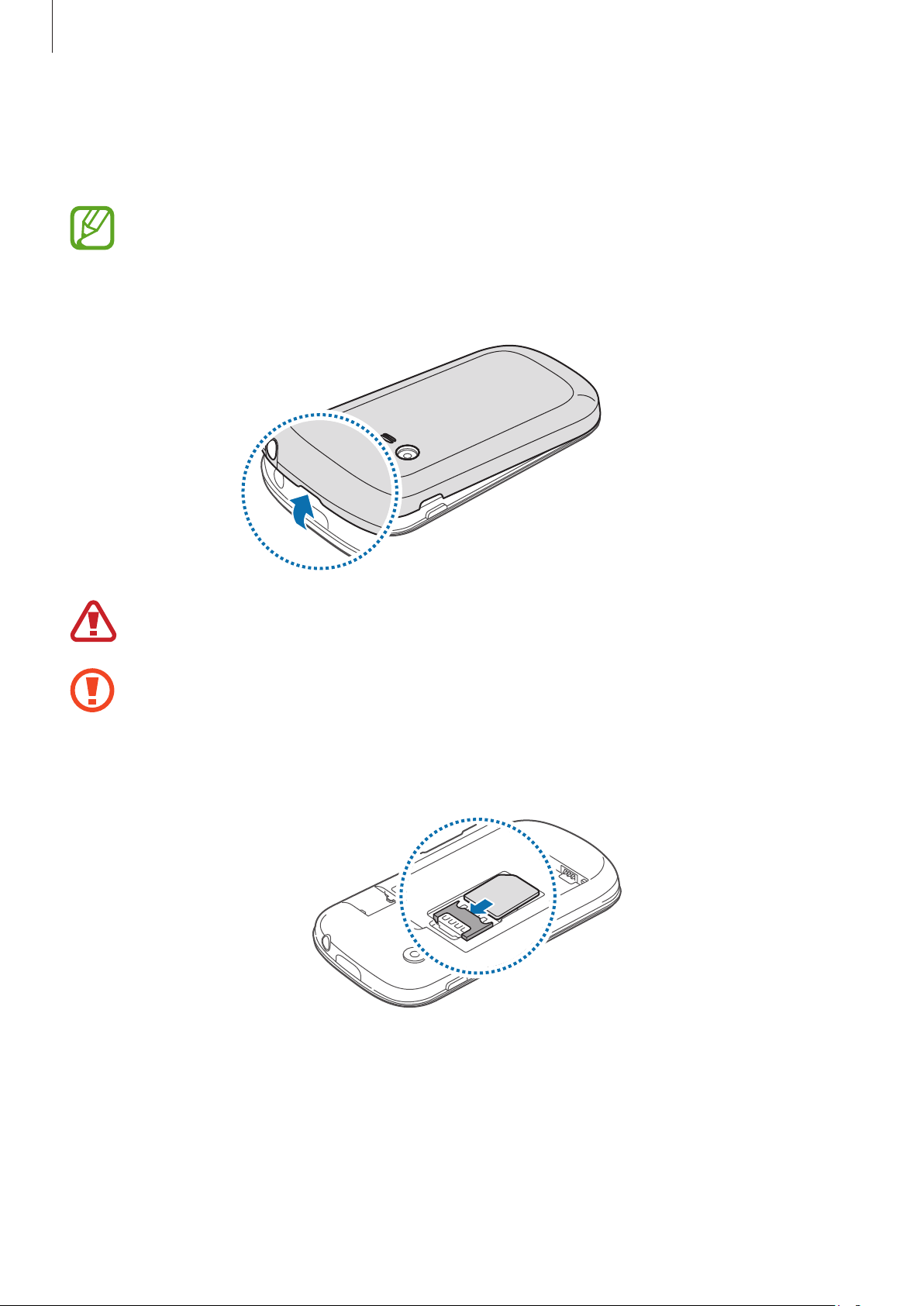
Démarrage
Installation de la carte SIM et de la batterie
Insérez la carte SIM fournie par votre opérateur, ainsi que la batterie.
Seules les cartes microSIM sont compatibles avec cet appareil.
Retirez le cache de la batterie.
1
Veillez à ne pas abîmer vos ongles en retirant le cache de la batterie.
Évitez de plier ou de tordre excessivement le cache, vous risqueriez de l'abîmer.
Insérez la carte SIM en orientant la puce vers le bas.
2
10
Page 11
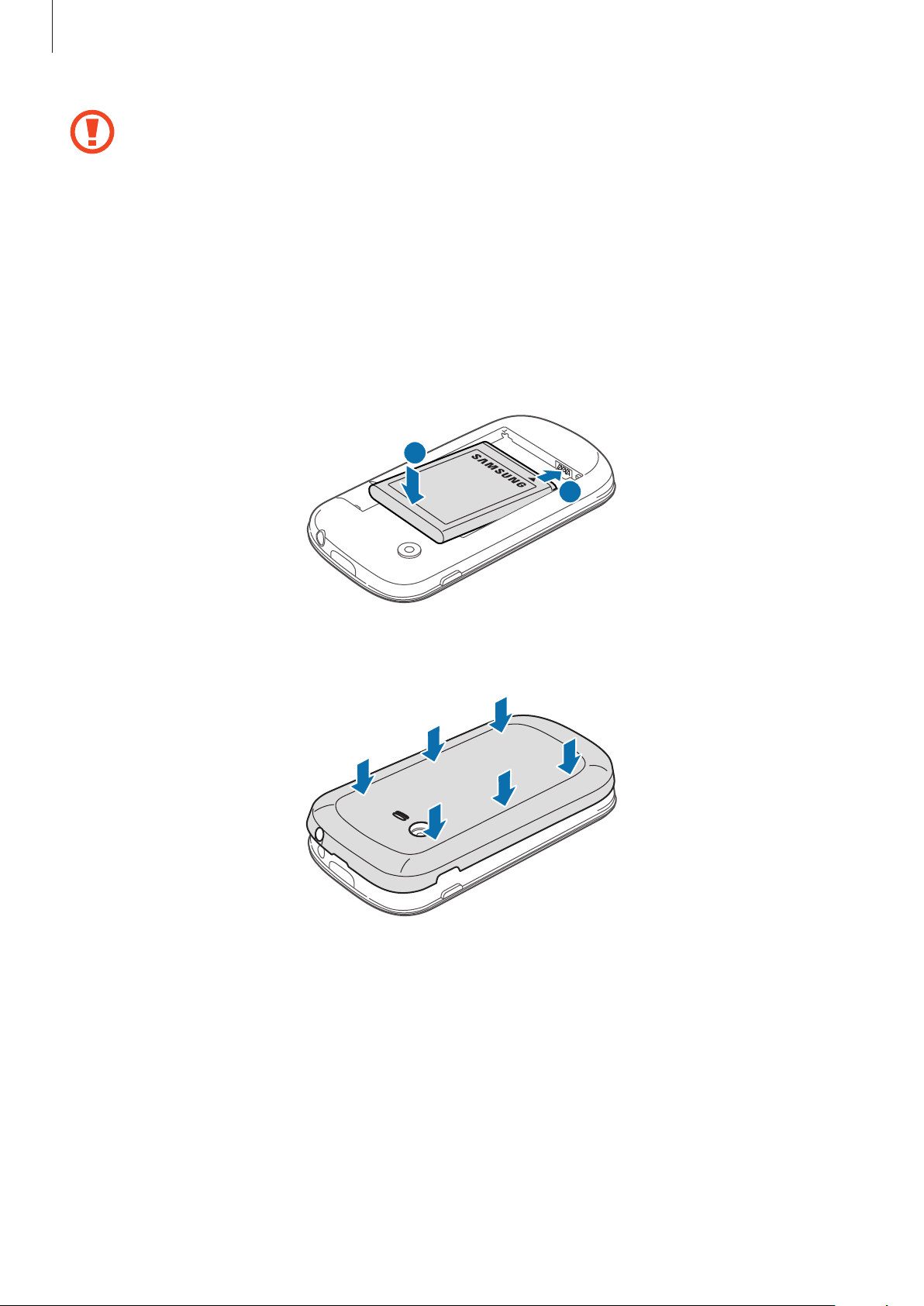
Démarrage
•
Ne retirez pas le ruban de protection recouvrant l’antenne, car cela pourrait
l’endommager.
•
N’introduisez pas de carte mémoire dans le compartiment prévu pour la carte SIM. Si
la carte mémoire était coincée dans le compartiment prévu pour la carte SIM, apportez
l’appareil dans un centre de service après-vente Samsung afin de la faire retirer.
•
Veillez à ne pas perdre ou à ne pas laisser d'autres personnes utiliser votre carte SIM.
Samsung ne peut être tenu responsable de tout dommage ou désagrément résultant
d’une perte ou d’un vol de carte.
Insérez la batterie.
3
2
1
Remettez le cache de la batterie en place.
4
11
Page 12
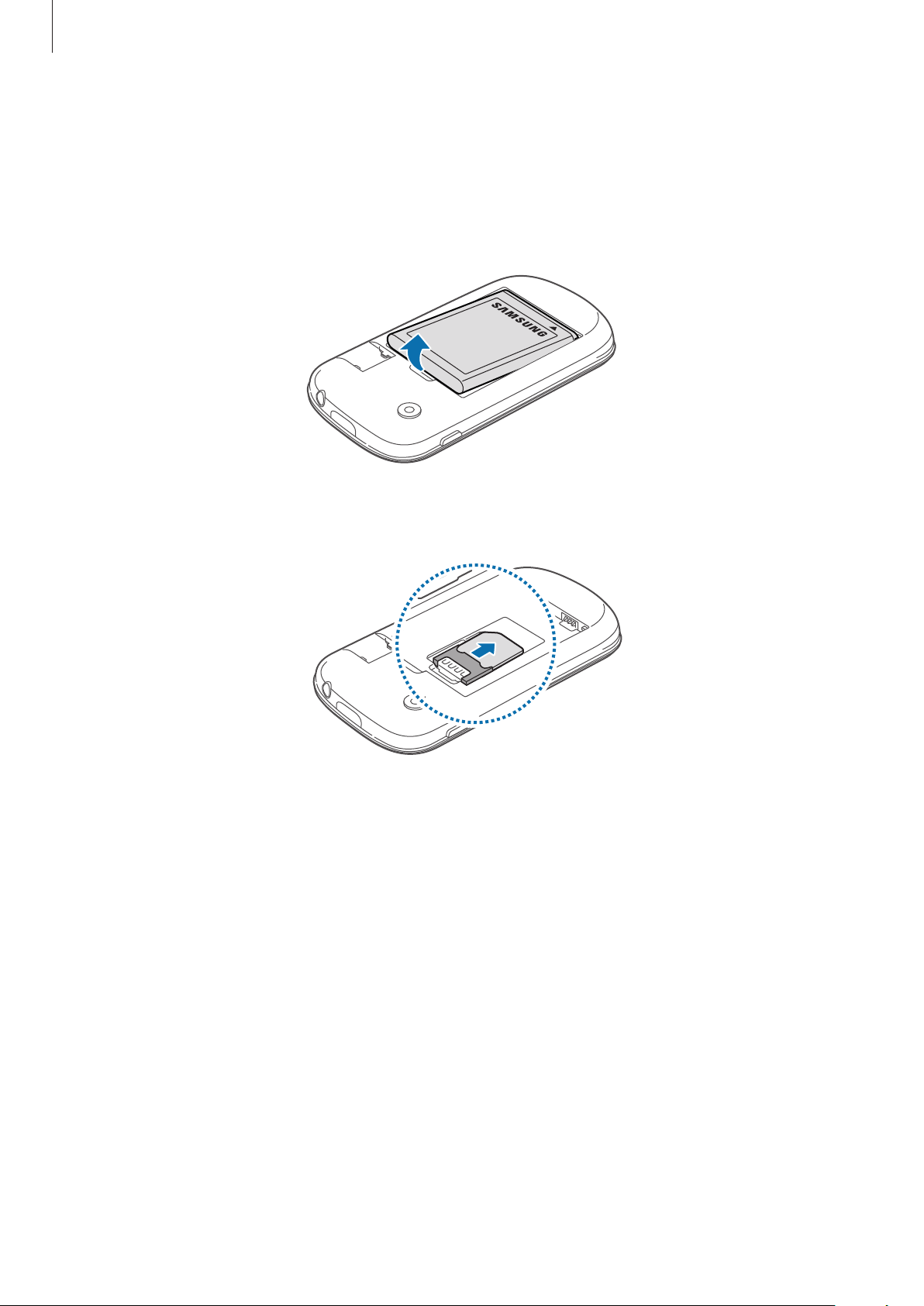
Démarrage
Retrait de la carte SIM et de la batterie
Retirez le cache de la batterie.
1
Retirez la batterie.
2
Retirez la carte SIM.
3
12
Page 13
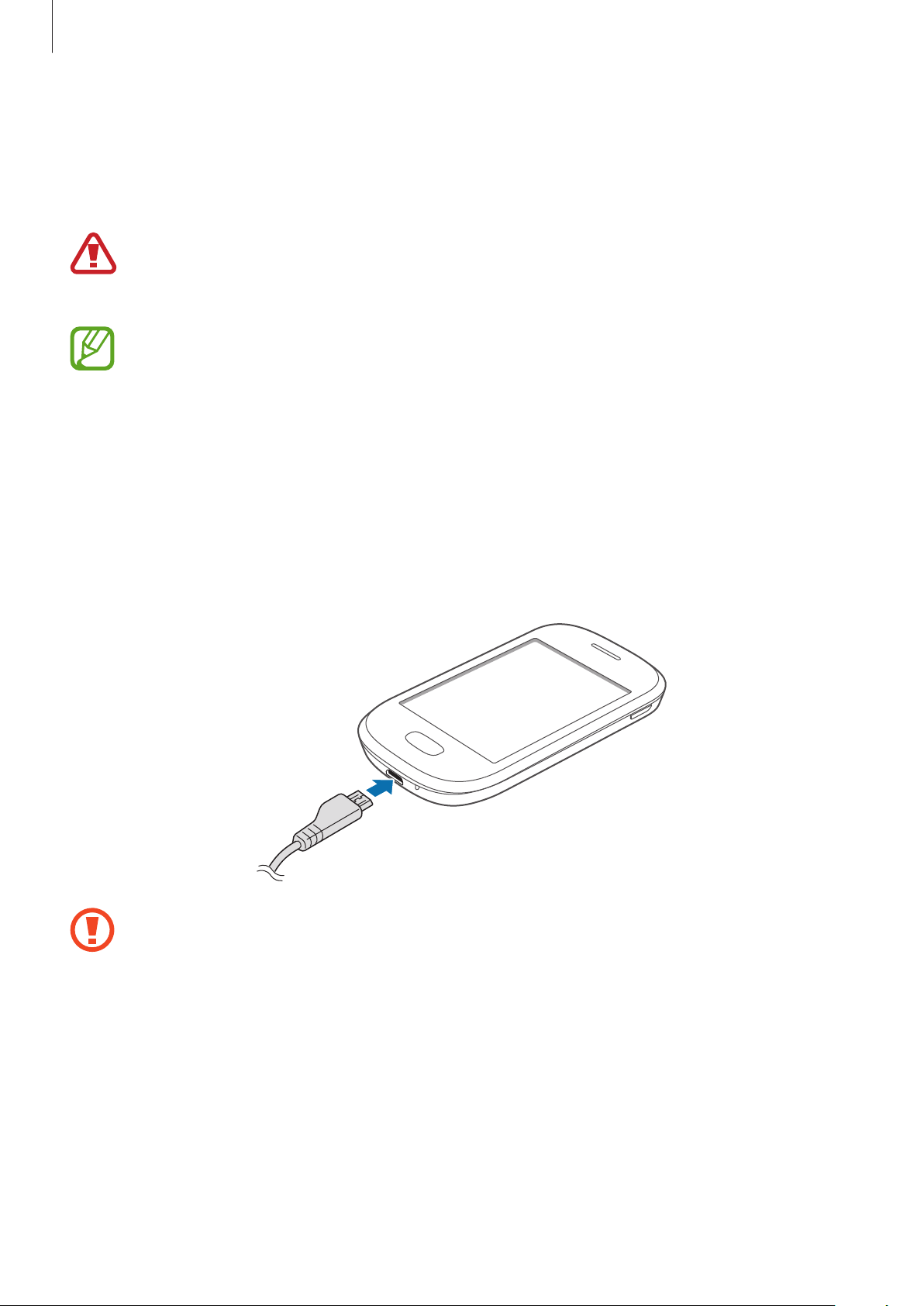
Démarrage
Charger la batterie
Chargez la batterie à l'aide du chargeur avant d'utiliser l'appareil pour la première fois. Vous pouvez
également charger l'appareil en le connectant à un ordinateur via le câble de connexion PC.
Utilisez uniquement des chargeurs, des batteries et des câbles de connexion PC
homologués par Samsung. L’utilisation de chargeurs ou de câbles non homologués peut
provoquer l’éclatement de la batterie ou endommager l’appareil.
•
Lorsque le niveau de charge de la batterie est faible, l’appareil émet un signal sonore et
affiche un message d’avertissement.
•
Si la batterie est complètement déchargée, vous ne pouvez pas allumer l’appareil,
même si le chargeur est branché. Rechargez la batterie pendant quelques minutes avant
d’allumer l’appareil.
Charger la batterie avec le chargeur
Branchez la fiche micro-USB du chargeur sur le connecteur à fonctions multiples de l’appareil et
l’autre extrémité sur une prise de courant.
Un branchement incorrect du chargeur peut sérieusement endommager l’appareil. Les
dégâts résultant d’une mauvaise utilisation ne sont pas couverts par la garantie.
13
Page 14
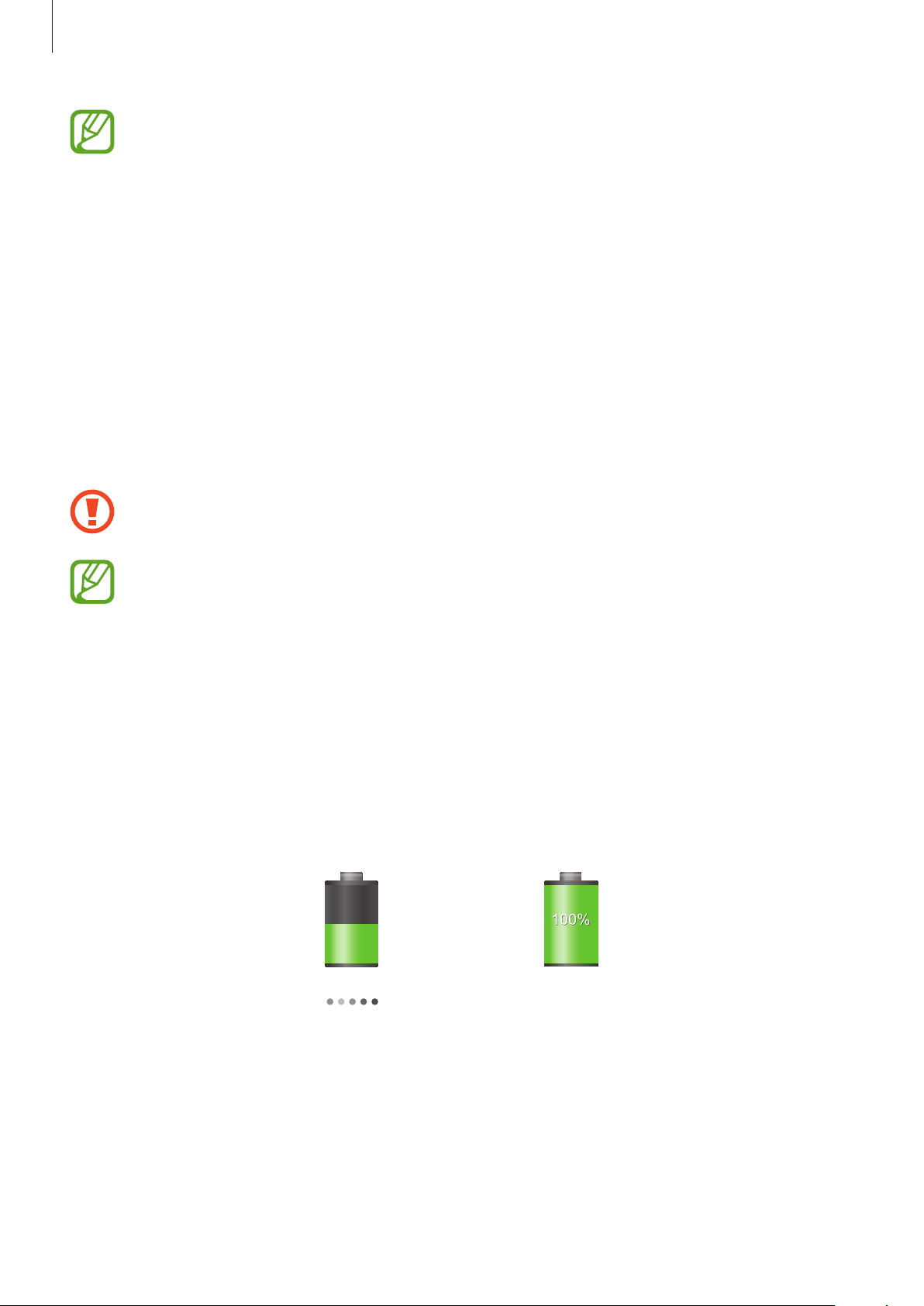
Démarrage
•
L’appareil peut être utilisé en cours de chargement, mais dans ce cas, le rechargement
complet de la batterie risque de prendre plus de temps.
•
Lorsque l’appareil est en cours de chargement, il est possible que l’écran tactile ne
fonctionne pas en raison de l’instabilité de l’alimentation électrique. Dans ce cas,
débranchez le chargeur de l’appareil.
•
Il est possible que l’appareil chauffe lorsqu’il est en cours de chargement. Ce phénomène
est normal et n’affecte ni la durée de vie, ni les performances de l’appareil. Si la
température de la batterie devient trop élevée, le chargement risque de s’interrompre.
•
Si l’appareil ne se charge pas correctement, apportez-le, accompagné de son chargeur,
dans un centre de service après-vente Samsung.
Lorsque la batterie est complètement chargée, déconnectez l’appareil du chargeur. Pour ce faire,
débranchez d’abord le chargeur de l’appareil, puis de la prise de courant.
Ne retirez jamais la batterie avant d’avoir débranché le chargeur. Ceci pourrait endommager
l’appareil.
•
Pour économiser l’énergie, débranchez le chargeur lorsque vous ne l’utilisez pas. Le
chargeur n’étant pas muni d’une touche Marche/Arrêt, vous devez le débrancher de la
prise de courant pour couper l’alimentation. L’appareil doit rester à proximité de la prise
lors du chargement.
•
Le socle de prise de courant doit être installé à proximité du matériel et doit être aisément
accessible.
Vérifier la charge de la batterie
Lorsque vous rechargez la batterie et que l’appareil est éteint, les icônes suivantes indiquent l’état du
chargement :
Chargement en cours Chargement terminé
14
Page 15
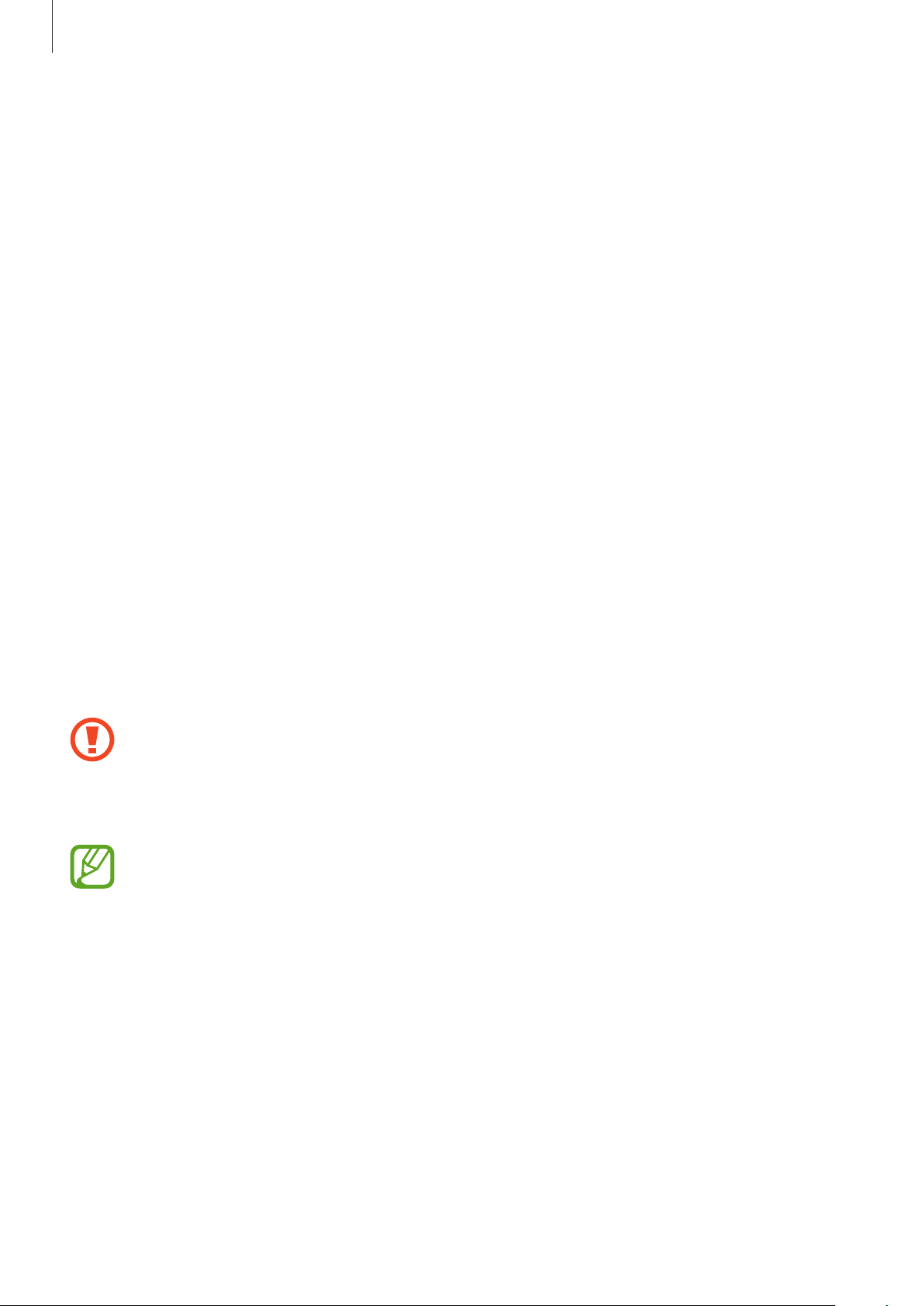
Démarrage
Réduire la consommation d’énergie de la batterie
Votre appareil est doté d’options destinées à optimiser l'autonomie de votre batterie. En
personnalisant ces options et en désactivant des applications fonctionnant inutilement en arrièreplan, vous pouvez utiliser l’appareil plus longtemps entre deux chargements :
•
Lorsque vous n’utilisez pas l’appareil, désactivez l'écran tactile en appuyant sur la touche
Marche/Arrêt.
•
Fermez toutes les applications fonctionnant inutilement en arrière-plan à l’aide du gestionnaire
de tâches.
•
Désactivez la fonction Bluetooth.
•
Désactivez la fonction Wi-Fi.
•
Désactivez les applications de synchronisation automatique.
•
Réduisez la durée du rétroéclairage de l’écran.
•
Réduisez la luminosité de l’écran.
Insérer une carte mémoire
L’appareil est compatible avec les cartes mémoire d’une capacité allant jusqu’à 32Go. Selon le
fabricant et le modèle, certaines cartes mémoire peuvent ne pas être compatibles avec votre
appareil.
•
Certaines cartes mémoire peuvent ne pas être parfaitement compatibles avec l’appareil.
L’utilisation d’une carte mémoire incompatible peut endommager l’appareil ou la carte
mémoire elle-même et corrompre les données qui y sont stockées.
•
Veillez à insérer la carte mémoire du bon côté.
•
Seule la structure de fichiers FAT est compatible avec les cartes mémoire de l’appareil.
Lorsque vous insérez une carte mémoire formatée avec une autre structure de fichiers,
l’appareil vous invite à la reformater.
•
Une trop grande fréquence des opérations d’effacement et d’écriture réduit la durée de
vie des cartes mémoire.
•
Lorsque vous insérez une carte mémoire dans l’appareil, le répertoire de fichiers de la
carte apparaît dans le dossier
extSdCard
du menu Mes fichiers.
15
Page 16
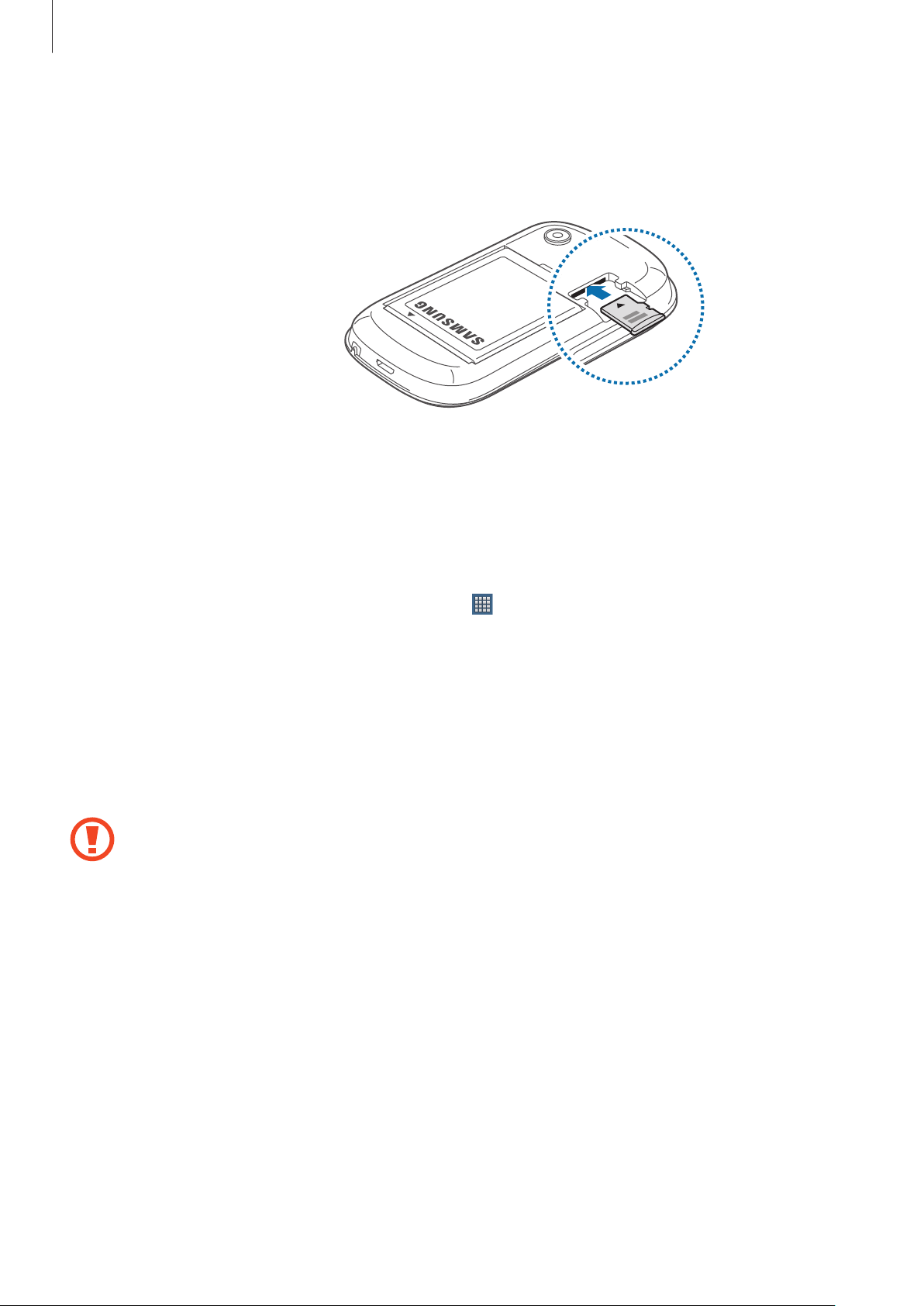
Démarrage
Retirez le cache de la batterie.
1
Insérez la carte en orientant la puce vers le bas.
2
Remettez le cache de la batterie en place.
3
Retirer une carte mémoire
Avant de retirer une carte mémoire, vous devez au préalable la désactiver pour pouvoir la retirer en
→
toute sécurité. Depuis l’écran d’accueil, appuyez sur
carte SD
1
2
3
→ OK.
Retirez le cache de la batterie.
Retirez la carte mémoire.
Remettez le cache de la batterie en place.
Ne retirez jamais la carte mémoire lorsque l’appareil y enregistre ou lit des informations.
Cela pourrait entraîner une perte ou une corruption de données, ou endommager la carte
mémoire ou l’appareil. Samsung ne peut être tenu responsable en cas de perte de données
résultant d’une utilisation frauduleuse ou en cas de détérioration d'une carte mémoire.
Paramètres
→
Stockage
→
Démonter la
16
Page 17
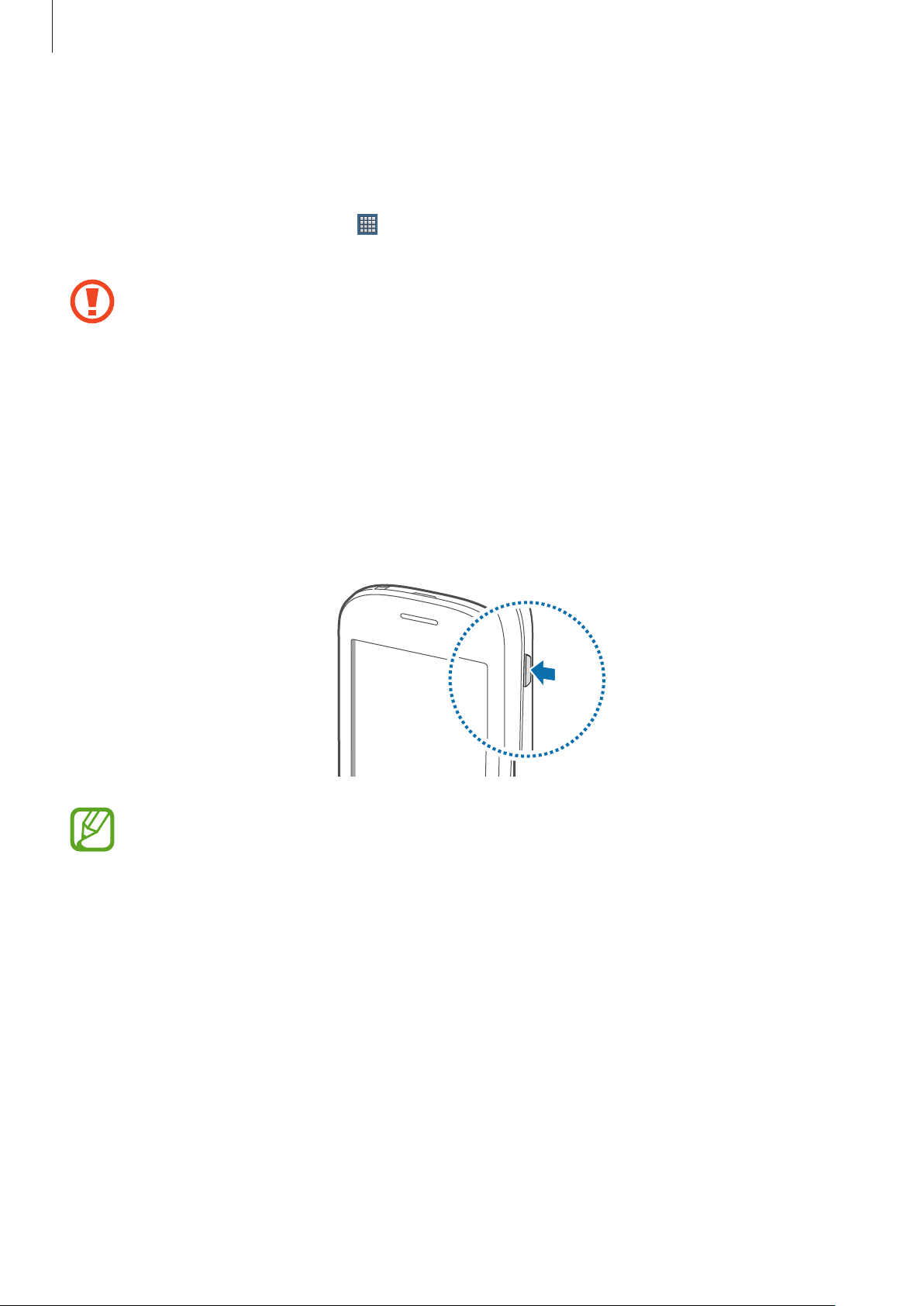
Démarrage
Formater une carte mémoire
Une carte mémoire ayant été formatée sur un ordinateur peut ne pas être compatible avec l’appareil.
Formatez la carte mémoire dans l’appareil.
→
Depuis l’écran d’accueil, appuyez sur
Formater la carte SD
Avant de formater la carte mémoire, n’oubliez pas d’effectuer des copies de sauvegarde de
toutes les données importantes qui y sont stockées. La garantie du fabricant ne couvre pas
la perte de données résultant des manipulations de l’utilisateur.
→
Supprimer tout
Paramètres
.
→
Stockage
→
Formater la carte SD
→
Allumer et éteindre l’appareil
Si vous allumez l’appareil pour la première fois, suivez les instructions affichées à l’écran pour
procéder à sa configuration.
Pour allumer l'appareil, maintenez la touche Marche/Arrêt enfoncée pendant quelques secondes.
•
Respectez toutes les consignes de sécurité et directives formulées par le personnel
compétent dans les lieux où l’utilisation d’appareils mobiles est interdite, comme par
exemple dans les avions et les hôpitaux.
•
Pour désactiver les fonctions d'appel et de connexion sans fil, c'est-à-dire les fonctions
Wi-Fi et Bluetooth, maintenez la touche Marche/Arrêt enfoncée et appuyez sur
Hors-ligne
.
Mode
Pour éteindre l’appareil, maintenez la touche Marche/Arrêt enfoncée, puis appuyez sur
17
Éteindre
.
Page 18
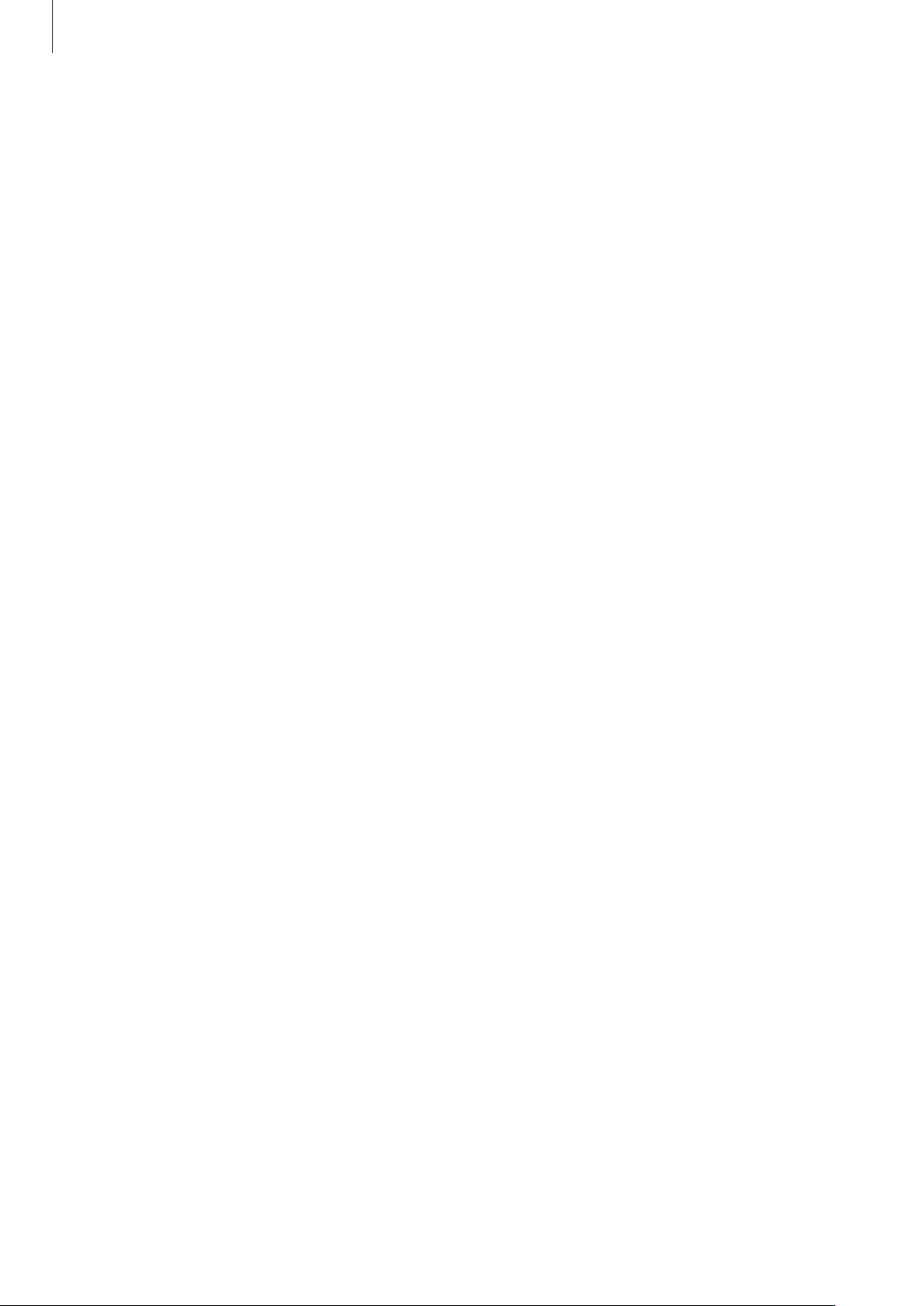
Démarrage
Manipuler l’appareil
Ne couvrez pas la zone autour de l’antenne avec vos mains ou un objet. Cela pourrait entraîner des
problèmes de connectivité ou décharger la batterie.
Verrouiller et déverrouiller l’appareil
Pour empêcher toute opération accidentelle de l’appareil lorsque vous ne l’utilisez pas, vous pouvez
le verrouiller. Lorsque vous appuyez sur la touche Marche/Arrêt, l’écran s’éteint et l’appareil passe en
mode Verrouillage. Il se verrouille aussi automatiquement si vous ne l’utilisez pas pendant un certain
temps.
Pour déverrouiller l’appareil, appuyez sur la touche Marche/Arrêt ou sur la touche Accueil, puis faites
glisser votre doigt dans n’importe quelle direction sur l'écran.
Régler le volume
Pour régler le volume de la sonnerie d’appel ou des sons multimédia, appuyez sur la touche de
volume Haut ou Bas.
Activer le profil Discret
Utilisez l’une des méthodes suivantes:
•
Maintenez la touche de volume enfoncée jusqu’à ce que le profil Discret soit activé.
•
Maintenez la touche Marche/Arrêt enfoncée, puis appuyez sur
•
Ouvrez le volet des raccourcis en haut de l’écran, puis appuyez sur
Vous pouvez configurer l’appareil afin qu’il vous notifie différents éléments en profil Discret.
Maintenez la touche Marche/Arrêt enfoncée, puis appuyez sur
Muet
Vibreur
.
Son
.
.
18
Page 19
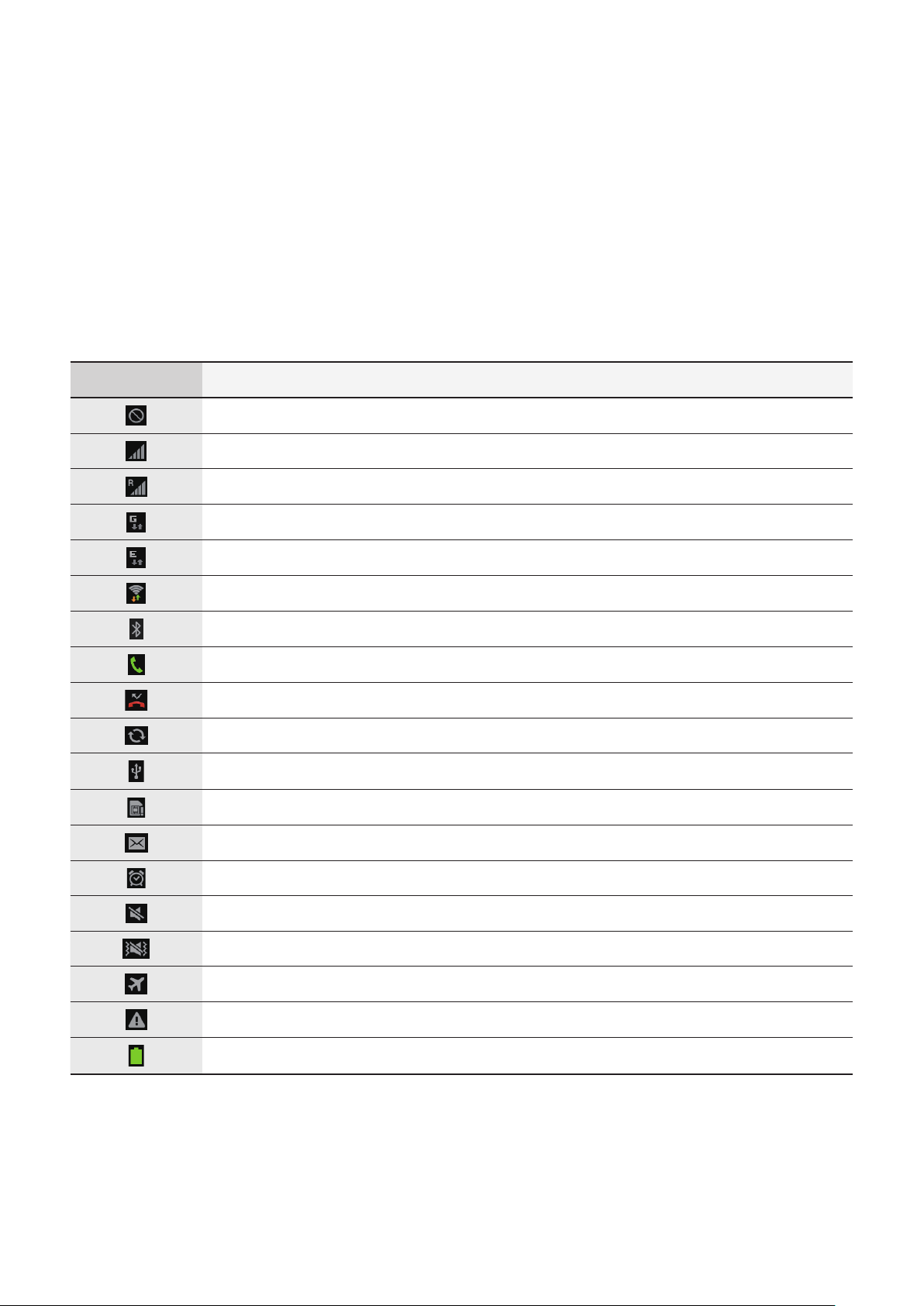
Fonctions de base
Icônes d’informations
Les icônes susceptibles de s'afficher en haut de l’écran vous indiquent le statut de l’appareil. Les
icônes répertoriées dans le tableau ci-dessous sont les plus courantes.
Icône Signification
Aucun signal
Puissance du signal
Itinérance (hors de la zone de service locale)
Réseau GPRS connecté
Réseau EDGE connecté
Connecté au réseau Wi-Fi
Fonction Bluetooth activée
Appel en cours
Appel manqué
Synchronisation avec le Web
Connecté à un ordinateur
Aucune carte SIM
Nouveau SMS ou MMS
Alarme activée
Profil Discret activé
Vibreur activé
Mode Hors-ligne activé
Une erreur s’est produite ou votre attention est nécessaire
Niveau de charge de la batterie
19
Page 20
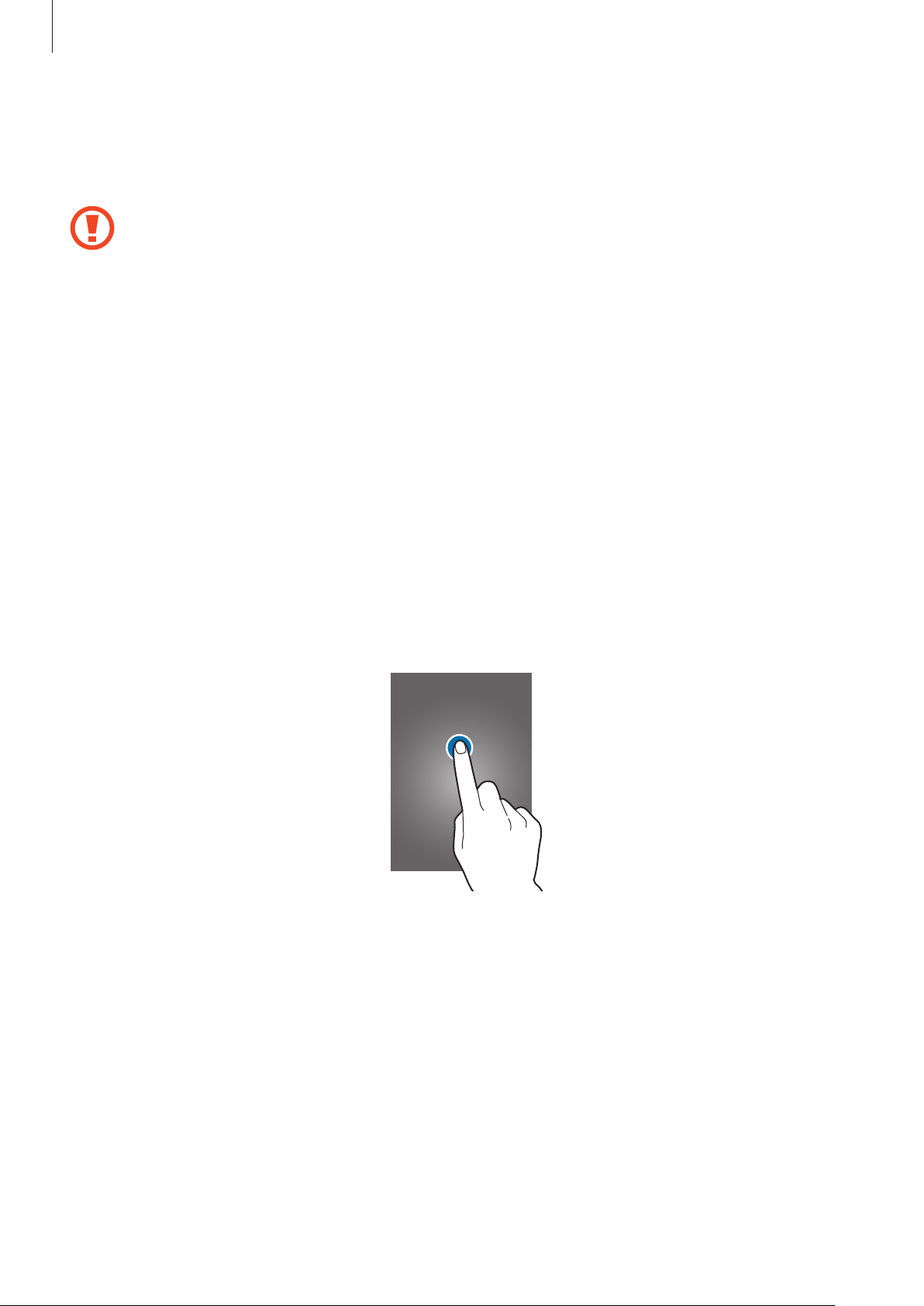
Fonctions de base
Utiliser l’écran tactile
Utilisez uniquement vos doigts sur l'écran tactile.
•
Évitez tout contact de l’écran tactile avec d’autres appareils électriques. Les décharges
électrostatiques peuvent provoquer des dysfonctionnements de l’écran tactile.
•
Évitez de mettre l’écran tactile en contact avec de l’eau. L’humidité ou le contact avec l’eau
peut provoquer des dysfonctionnements de l’écran tactile.
•
Pour éviter d'endommager l'écran tactile, n'appuyez pas dessus avec un objet pointu ou
vos ongles.
•
Si l’écran tactile reste inactif pendant une période prolongée, des images rémanentes
risquent d’apparaître (ou persistance de l’affichage). Désactivez l’écran tactile lorsque
vous n’utilisez pas l’appareil.
Mouvements
Appuyer
Pour ouvrir une application, sélectionner un élément de menu, activer une commande ou saisir un
caractère sur le clavier, appuyez sur l'écran tactile avec un seul doigt.
20
Page 21
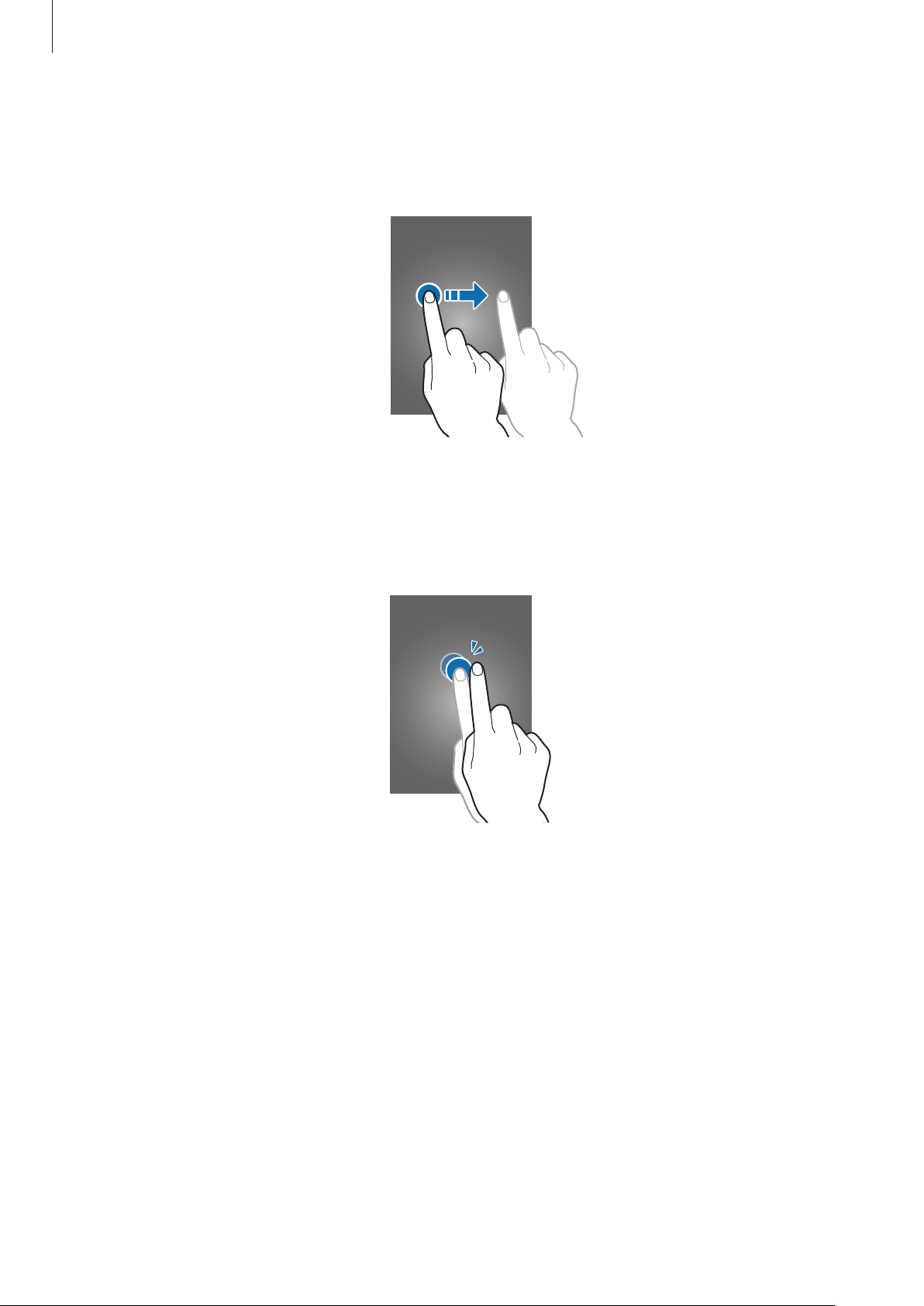
Fonctions de base
Faire glisser
Pour déplacer une icône ou une miniature vers un nouvel emplacement, maintenez le doigt appuyé
sur l'élément et faites glisser cet élément sur l'écran.
Appuyer deux fois
Pour effectuer un zoom sur une page web, une carte ou une image, appuyez deux fois sur l'écran.
Appuyez à nouveau à deux reprises pour annuler le zoom.
21
Page 22
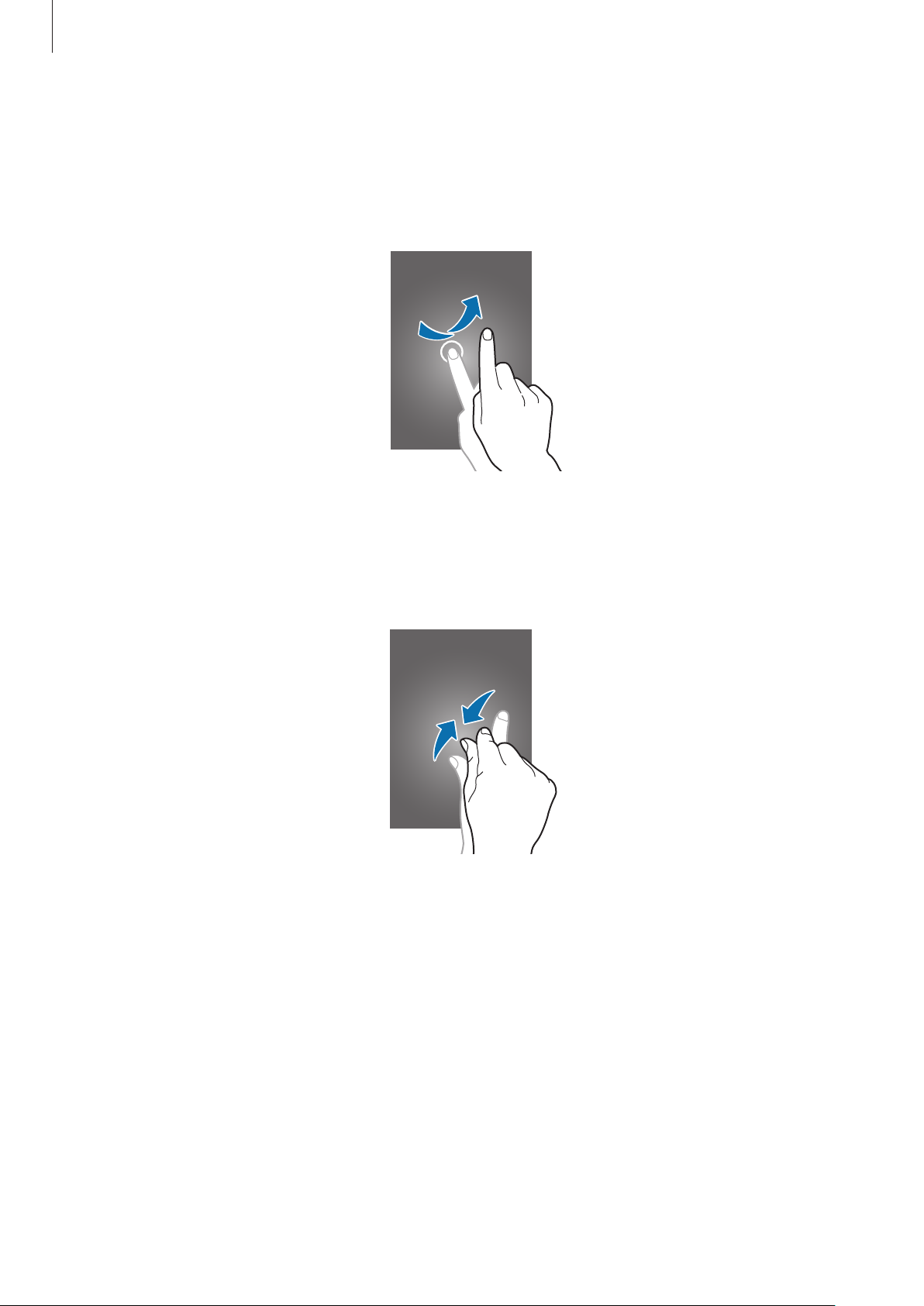
Fonctions de base
Effleurer
Pour passer d'un écran à un autre, faites glisser votre doigt vers la gauche ou la droite sur l’écran
d’accueil ou dans la liste des applications. Pour parcourir une page Web ou une liste, telle que celle
de vos contacts, faites glisser votre doigt vers le haut ou le bas.
Pincer
Pour effectuer un zoom avant sur une page Web, une carte ou une image, placez deux doigts sur
l’écran et écartez-les. Rapprochez-les pour effectuer un zoom arrière.
22
Page 23
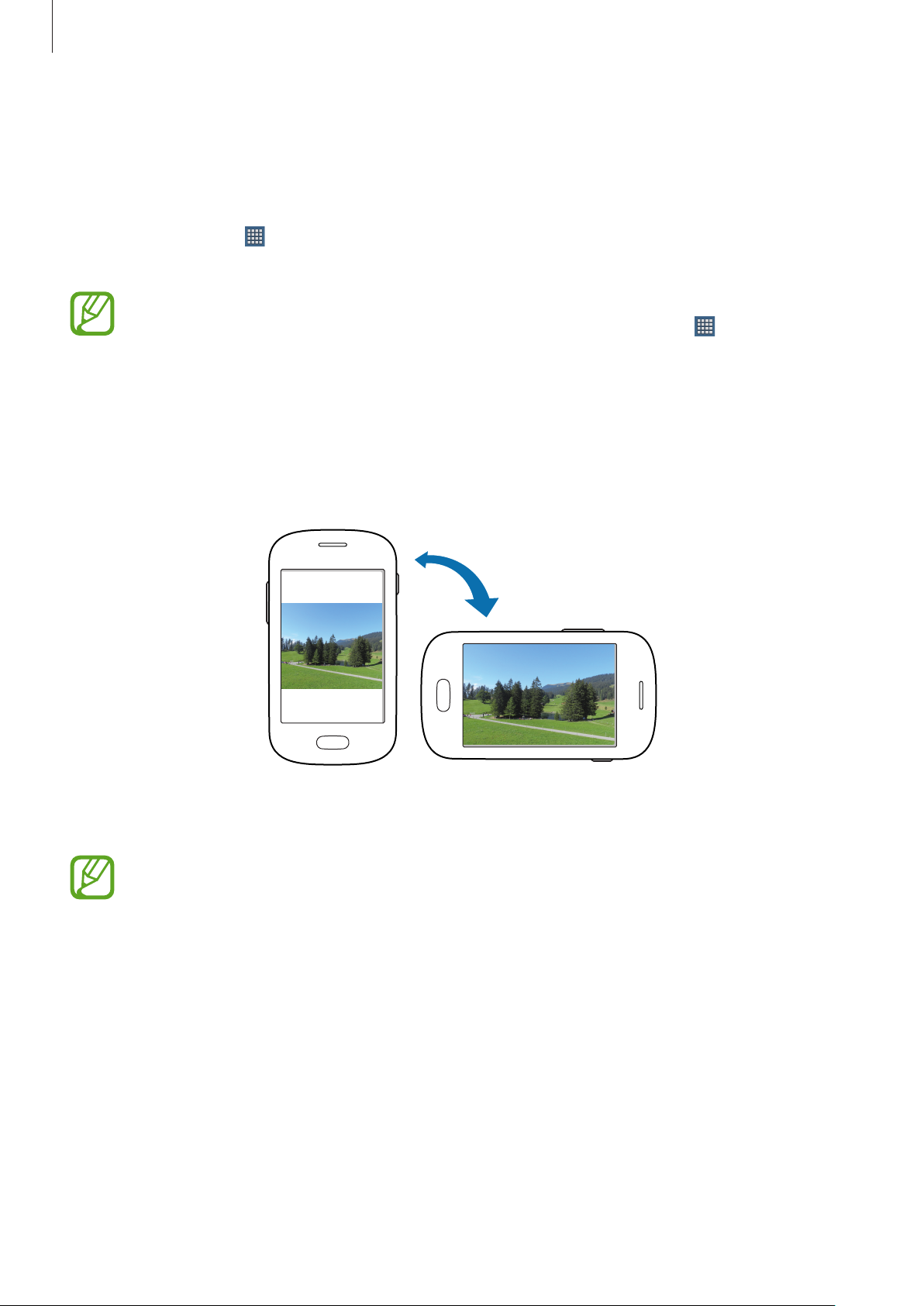
Fonctions de base
Reconnaissance des mouvements
Vous pouvez contrôler l’appareil à l’aide de quelques mouvements simples.
Avant toute chose, vérifiez que la reconnaissance des mouvements est activée. Depuis l’écran
→
d’accueil, appuyez sur
vers la droite.
Un secouement excessif ou un choc sur l'appareil peuvent entraîner des saisies involontaires.
Pour apprendre à contrôler correctement les mouvements, appuyez sur
→
Mouvement
Paramètres
→
En savoir plus sur les mouvements
Pivoter l’écran
De nombreuses applications autorisent l’affichage en mode Portrait ou Paysage. Lorsque vous faites
pivoter l’appareil, l’écran s’adapte automatiquement à la nouvelle orientation.
→
Mouvement
, puis faites glisser le curseur
→
(p. 88).
Mouvement
Paramètres
Pour empêcher l'écran de pivoter automatiquement, ouvrez le volet des raccourcis et désélectionnez
l’option
Rotation écran
•
Certaines applications ne permettent pas la rotation de l’écran.
•
Pour certaines autres applications, l’écran affiché diffère selon l’orientation. Par exemple,
pour utiliser la calculatrice scientifique, vous devez pivoter l’écran en mode Paysage.
.
23
Page 24
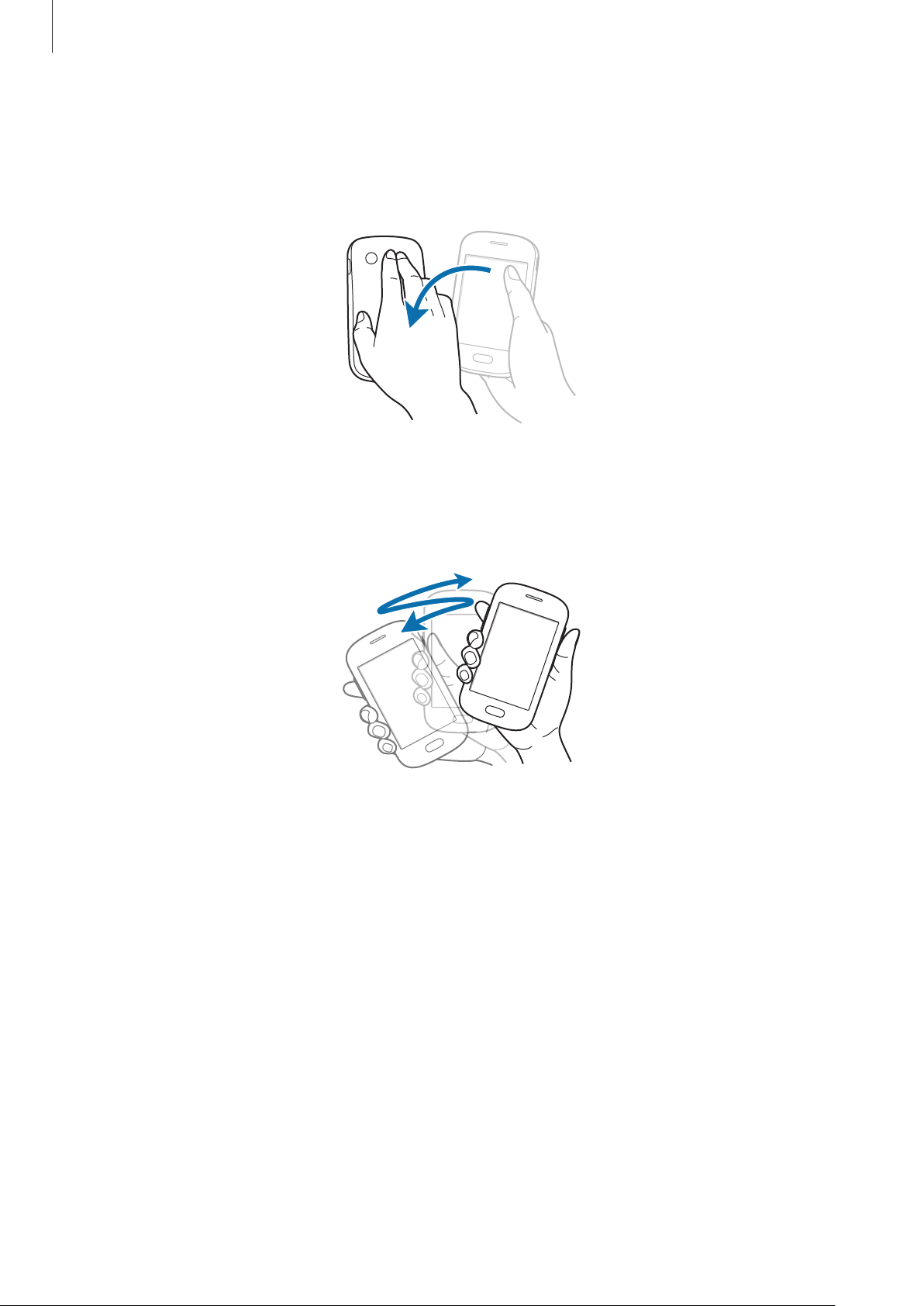
Fonctions de base
Retourner
Retournez l’appareil face vers le bas pour désactiver la sonnerie, interrompre la lecture d’un fichier
multimédia ou désactiver le son de la radio FM.
Agiter
Agitez votre appareil pour rechercher des appareils Bluetooth à proximité.
24
Page 25
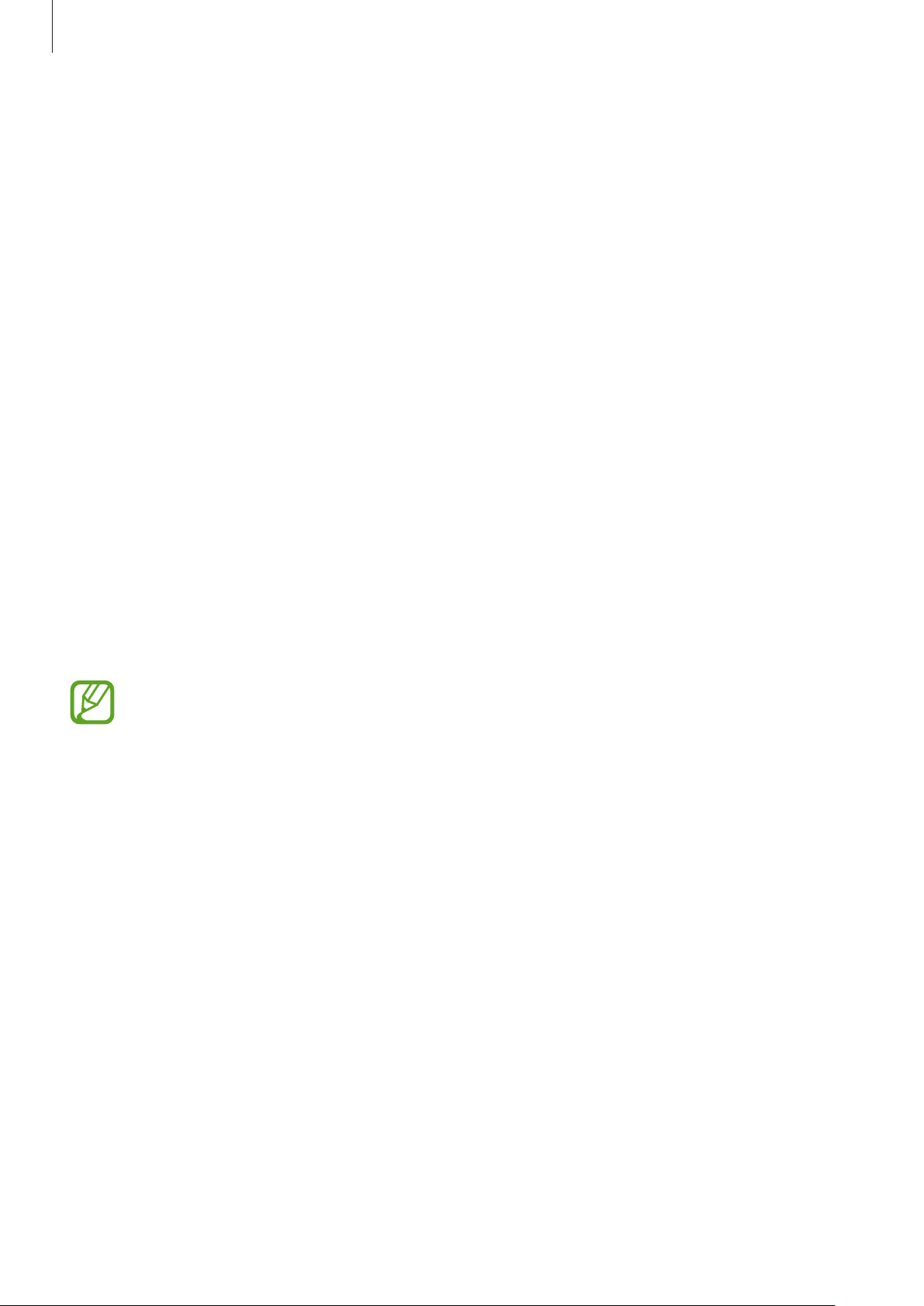
Fonctions de base
Notifications
Des icônes de notification apparaissent sur la barre d’état située en haut de l’écran afin de signaler
les appels manqués, les nouveaux messages, les événements à venir, le statut de l’appareil, et plus
encore. Pour ouvrir le volet des raccourcis, faites glisser votre doigt de haut en bas sur le volet. Pour
afficher des notifications supplémentaires, faites défiler la liste vers le bas. Pour refermer le volet des
raccourcis, faites glisser votre doigt de bas en haut sur le volet.
Depuis le volet des raccourcis, vous pouvez afficher l’état actuel de l’appareil et utiliser les options
suivantes:
•
Wi-Fi
: activer ou désactiver la fonction Wi-Fi.
•
Son
: activer ou désactiver le son ou le vibreur de l'appareil. Vous pouvez faire vibrer l'appareil ou
désactiver la sonnerie.
•
Rotation écran
: autoriser ou empêcher l’interface de pivoter lorsque vous tournez l’appareil.
•
Bluetooth
•
Données mobiles
•
Mode blocage
notifications. Pour sélectionner les notifications qui seront bloquées, appuyez sur
→
Mode blocage
•
Synchro.
La disponibilité des options dépend de votre zone géographique ou de votre opérateur.
: activer ou désactiver la fonction Bluetooth.
: activer ou désactiver la connexion de données.
: activer ou désactiver le mode blocage. En mode blocage, l'appareil bloque les
.
: activer ou désactiver la synchronisation automatique des applications.
Paramètres
25
Page 26
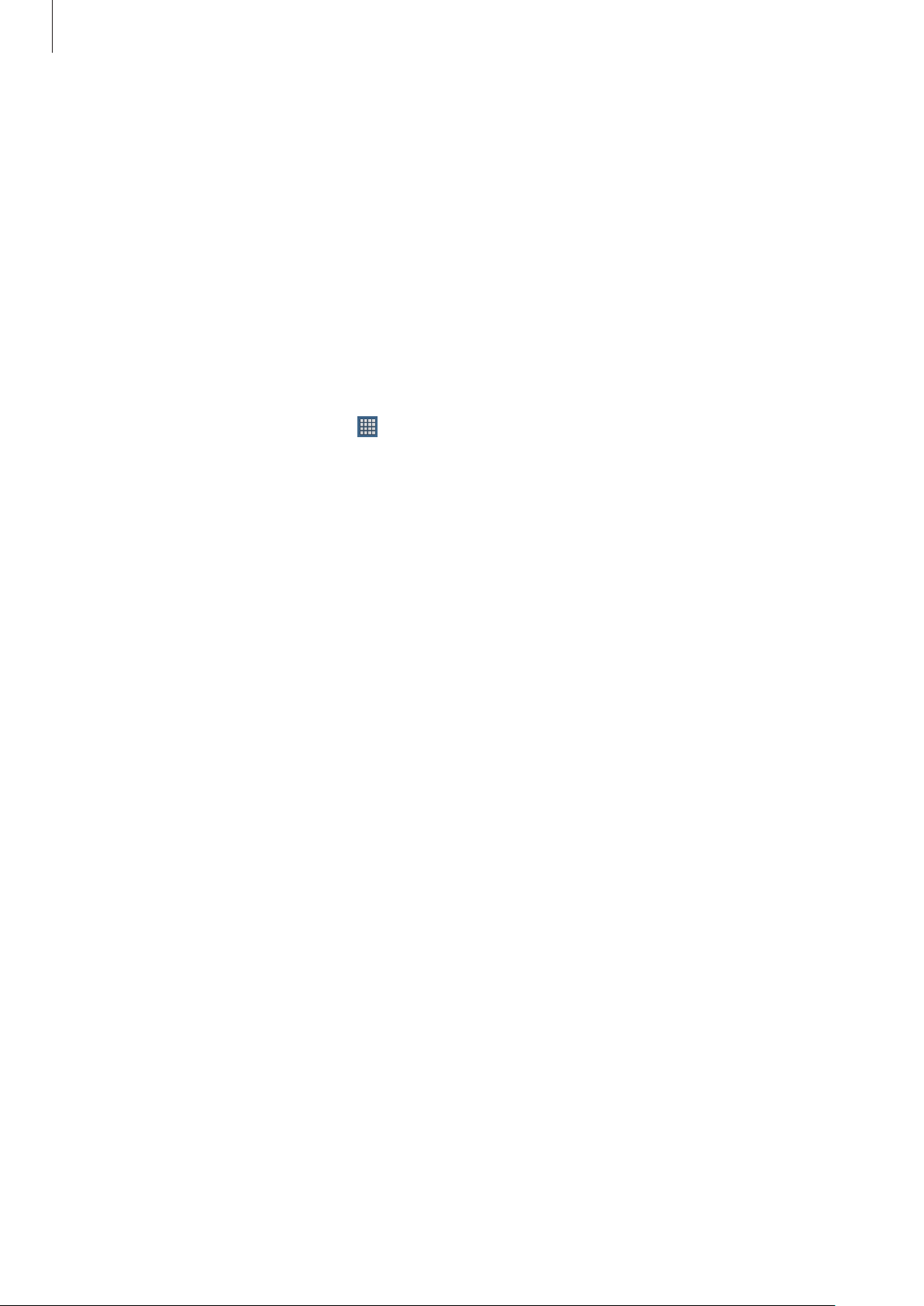
Fonctions de base
Écran d’accueil
L'écran d'accueil est le point de départ pour accéder à toutes les fonctions de l'appareil. Il affiche des
icônes d'informations, des widgets, des raccourcis vers des applications, etc.
L’écran d’accueil comprend plusieurs volets. Pour afficher les autres volets, faites défiler l’écran vers la
gauche ou la droite.
Réorganiser les éléments de l'écran d'accueil
Ajouter une icône d’application
Depuis l’écran d’accueil, appuyez sur , maintenez le doigt appuyé sur une icône d’application, puis
faites-la glisser sur l’aperçu d’un volet.
Ajouter un élément
Personnalisez l’écran d’accueil en lui ajoutant des widgets ou des dossiers.
Maintenez le doigt appuyé sur une zone vide de l’écran d’accueil, puis sélectionnez l’une des
catégories suivantes:
•
Applications et widgets
•
Dossier
: créez un nouveau dossier.
: ajoutez des widgets ou des applications à l'écran d'accueil.
Déplacer un élément
Maintenez le doigt appuyé sur l'élément à déplacer, puis faites-le glisser jusqu’à l’emplacement
souhaité. Pour déplacer l'élément vers un autre volet, faites-le glisser vers le bord droit ou gauche de
l’écran.
Supprimer un élément
Maintenez le doigt appuyé sur l'élément à supprimer, puis faites-le glisser vers la corbeille qui
apparaît en haut de l’écran d’accueil. Lorsque la corbeille devient rouge, relâchez l’élément.
26
Page 27
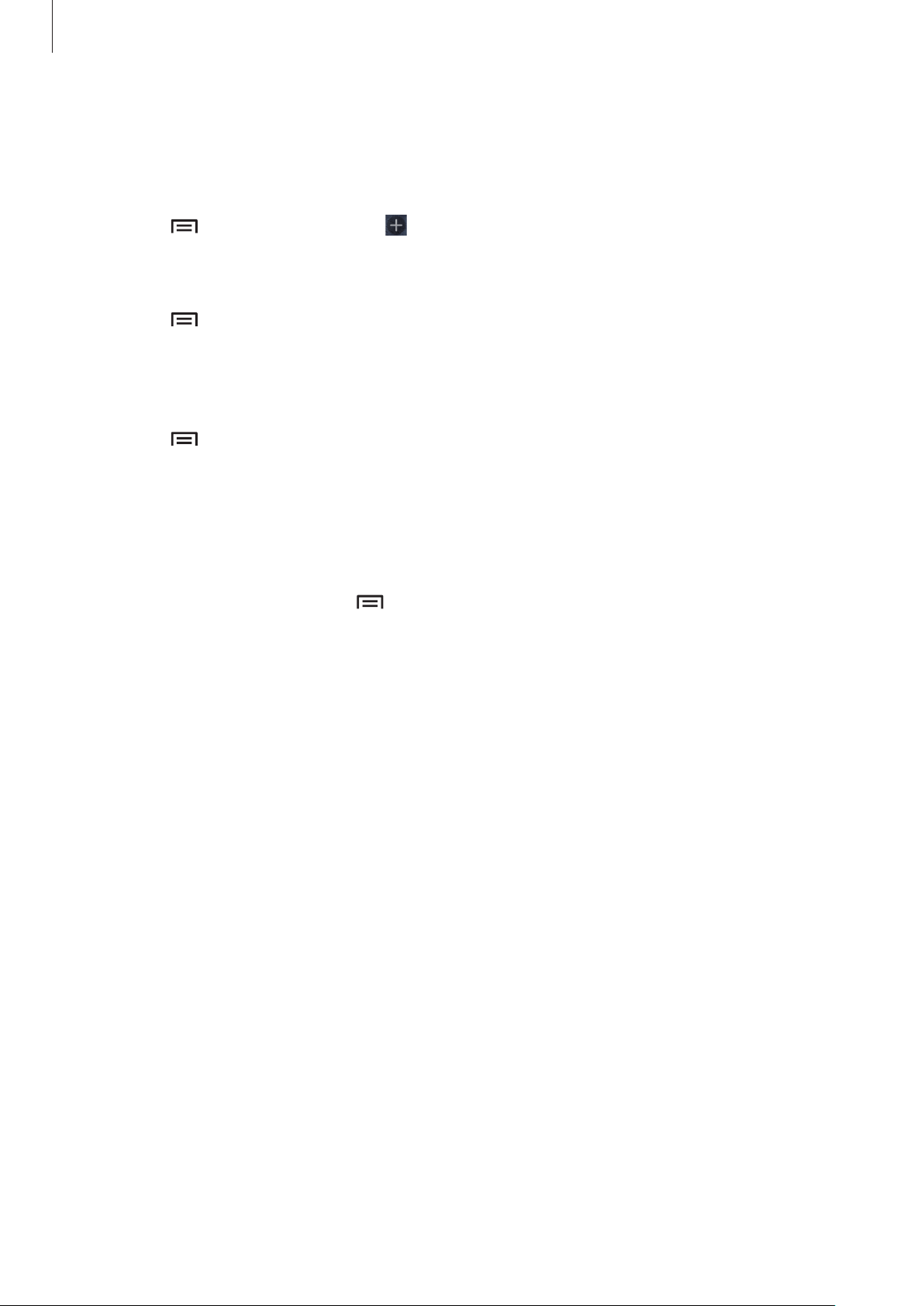
Fonctions de base
Réorganiser les volets d'écran d'accueil
Ajouter un volet
Appuyez sur →
Modifier la page
→ .
Déplacer un volet
Appuyez sur →
le glisser jusqu’à l’emplacement souhaité.
Modifier la page
, maintenez le doigt appuyé sur l’aperçu d’un volet, puis faites-
Supprimer un volet
Appuyez sur →
le glisser vers la corbeille.
Modifier la page
, maintenez le doigt appuyé sur l’aperçu d’un volet, puis faites-
Définir un fond d’écran
Définissez une image ou une photo enregistrée dans l’appareil comme fond d’écran d’accueil.
→
Depuis l’écran d’accueil, appuyez sur
sélectionnez l’une des options ci-dessous:
•
Galerie
: photos que vous avez prises avec l’appareil photo ou images téléchargées depuis
Définir fond d'écran
→
Écran d'accueil
, puis
Internet.
•
Fonds d'écran animés
•
Fonds d'écran
Sélectionnez ensuite une image et appuyez sur
sélectionner une image, la redimensionner en faisant glisser le cadre et en appuyant sur
: fonds d'écran fournis par défaut avec votre appareil.
: fonds d'écran animés fournis par défaut avec votre appareil.
Déf. fond écran
. Vous pouvez également
OK
.
27
Page 28
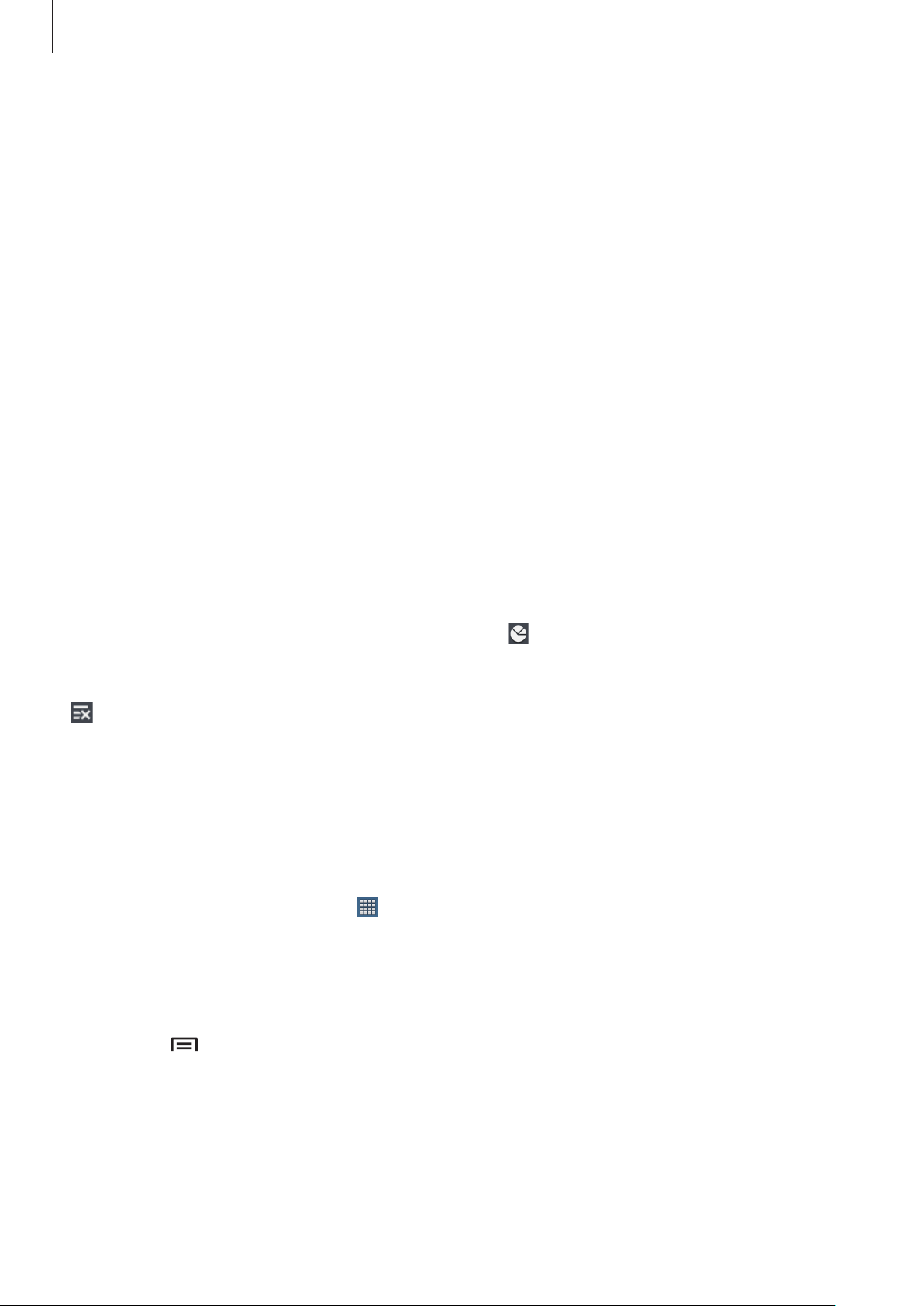
Fonctions de base
Utiliser des applications
Cet appareil peut exécuter différent types d’application, vous permettant d’utiliser aussi bien des
contenus multimédia que des contenus Internet.
Ouvrir une application
Depuis l’écran d’accueil ou la liste des applications, appuyez sur une icône d’application pour ouvrir
l'application correspondante.
Ouvrir des applications récemment utilisées
Maintenez la touche Accueil enfoncée pour ouvrir la liste des applications récemment utilisées.
Appuyez sur une icône pour ouvrir l’application correspondante.
Fermer une application
Fermez les applications fonctionnant inutilement en arrière-plan pour économiser la batterie et
gérer les performances de l’appareil.
Maintenez la touche Accueil enfoncée, puis appuyez sur
Pour fermer toutes les applications en cours d’exécution, appuyez sur
d'applications actives. Vous pouvez également maintenir la touche Accueil enfoncée et appuyer sur
.
et sur
Fin
près de l’application à fermer.
Fin
près du nombre total
Liste des applications
La liste des applications affiche les icônes de toutes vos applications, y compris celles récemment
installées.
Depuis l’écran d’accueil, appuyez sur
Pour afficher les autres volets, faites défiler l’écran vers la gauche ou la droite.
pour ouvrir la liste des applications.
Réorganiser les applications
Appuyez sur →
jusqu’à l’emplacement souhaité. Pour déplacer l'élément vers un autre volet, faites-le glisser vers le
bord droit ou gauche de l’écran.
Modifier
, maintenez le doigt appuyé sur une application, puis faites-la glisser
28
Page 29
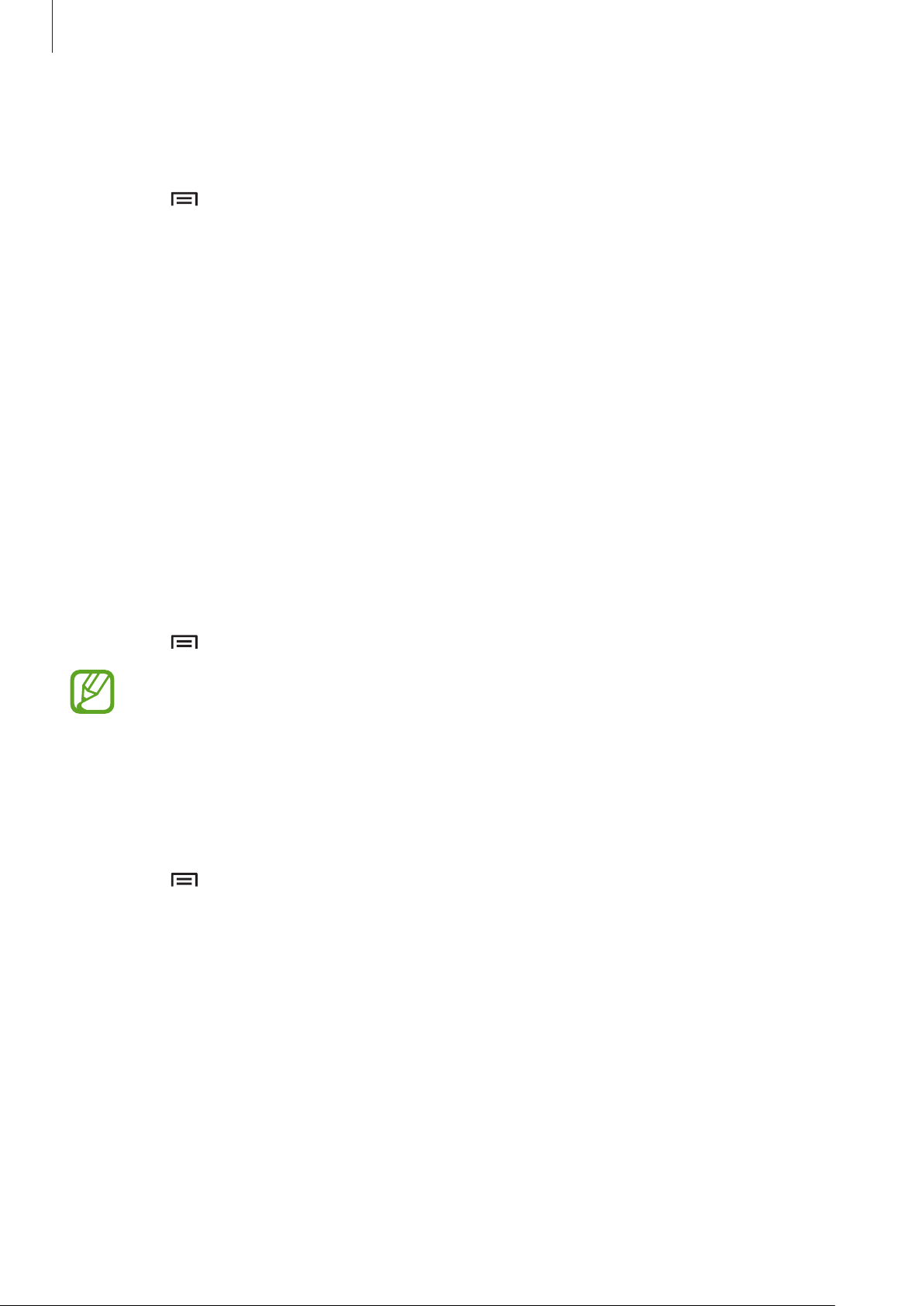
Fonctions de base
Organiser les applications dans des dossiers
Placez les applications similaires dans un même dossier pour faciliter leur utilisation.
→
Appuyez sur
Créer dossier
sur
le nouveau dossier en les faisant glisser, puis appuyez sur
configuration.
Modifier
. Saisissez le nom du dossier, puis appuyez sur OK. Placez les applications dans
, maintenez le doigt appuyé sur une application, puis faites-la glisser
Enreg.
pour sauvegarder la nouvelle
Réorganiser les volets d'applications
Placez deux doigts sur l’écran et resserrez-les pour passer en mode Modification. Maintenez ensuite
le doigt appuyé sur l’aperçu d’un volet, puis faites-le glisser jusqu’à l’emplacement souhaité.
Installer des applications
Utilisez les boutiques d’applications, comme
applications.
Samsung Apps
, pour télécharger et installer des
Désinstaller des applications
Appuyez sur →
Il est impossible de désinstaller les applications fournies par défaut avec l’appareil.
Désinstaller
, puis sélectionnez l’application à désinstaller.
Partager des applications
Partagez des applications téléchargées avec d’autres utilisateurs par e-mail, Bluetooth ou toute autre
méthode.
→
Appuyez sur
choisissez une méthode de partage. Les étapes suivantes dépendent de la méthode de partage
sélectionnée.
Partager applications
, sélectionnez des applications, appuyez sur OK, puis
29
Page 30
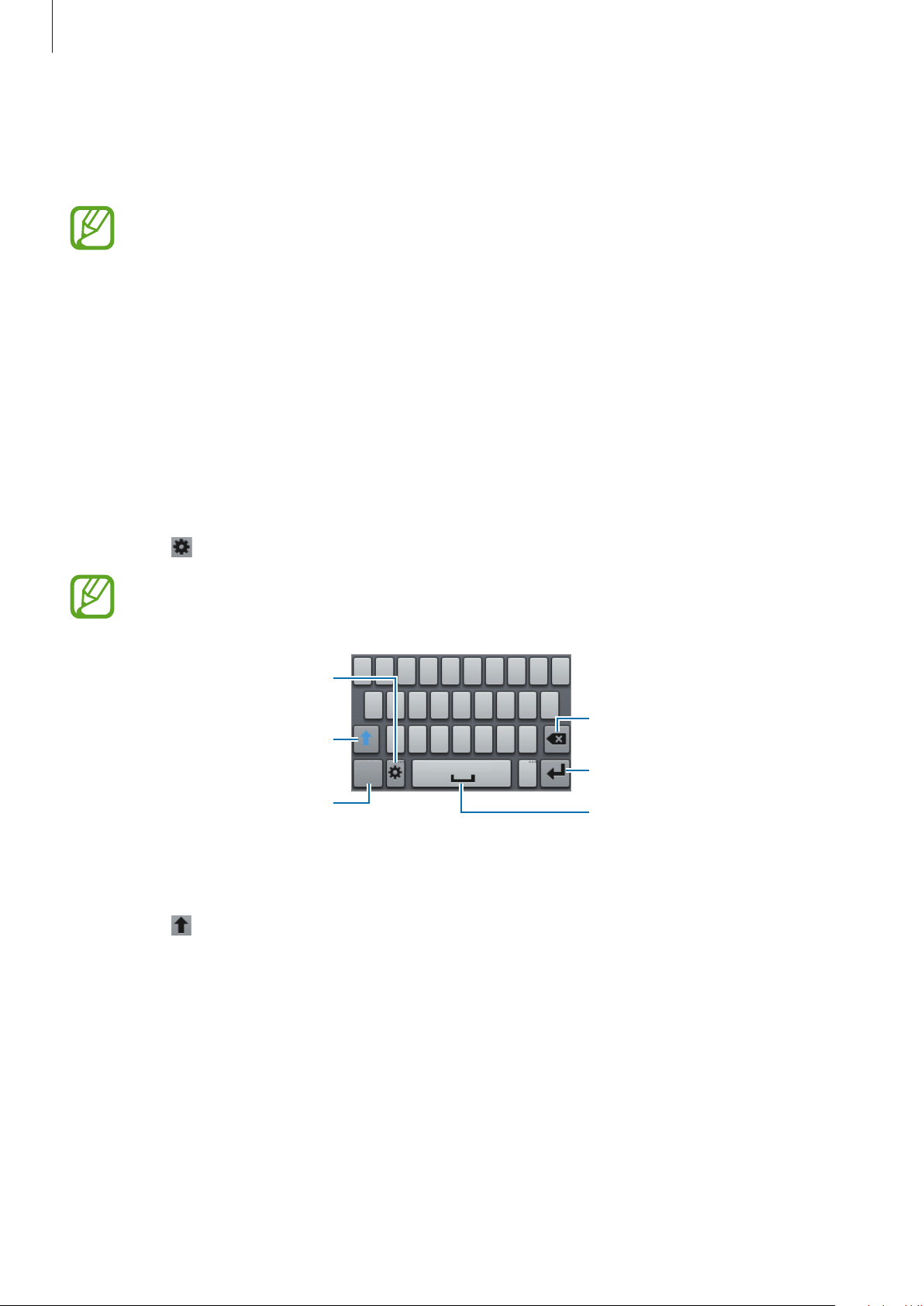
Fonctions de base
Saisir du texte
Pour saisir du texte, utilisez le clavier Samsung ou la fonction de saisie vocale.
La saisie de texte est impossible dans certaines langues. Pour saisir du texte, vous devez
sélectionner une des langues prises en charge.
Modifier le type de clavier
Sélectionnez une zone de saisie, ouvrez le volet des raccourcis, appuyez sur
choisissez le type de clavier à utiliser.
Utiliser le clavier Samsung
Modifier la disposition du clavier
Appuyez sur →
Sur le clavier 3x4, une touche correspond à trois ou quatre caractères. Pour saisir un
caractère, appuyez à plusieurs reprises sur la touche correspondante pour accéder à celui-ci.
Définir les options du clavier
Saisir des chiffres et des signes de
Types de clavier Portrait
Samsung.
Saisir des majuscules.
ponctuation.
, puis sur
Clavier Azerty
ou
Clavier 3x4
Supprimer le caractère précédent.
Passer à la ligne suivante.
Insérer un espace.
Mode de saisie
.
, puis
Saisir des majuscules
Appuyez sur avant de saisir un caractère. Pour saisir l’ensemble de votre texte en majuscules,
appuyez deux fois sur cette touche.
Modifier la langue du clavier
Pour modifier la langue du clavier, faites glisser la barre d’espace vers la gauche ou la droite.
30
Page 31

Fonctions de base
Dicter du texte
Activez la fonction de saisie vocale, puis parlez dans le microphone. L’appareil affiche ce que
vous venez de dire. Si l’appareil ne reconnaît pas correctement les mots, appuyez sur le texte mis
en surbrillance et sélectionnez une autre proposition dans la liste déroulante qui apparaît. Pour
changer de langue ou en ajouter une pour la reconnaissance vocale, appuyez sur la langue en cours
d'utilisation.
Copier et coller du texte
Maintenez le doigt appuyé sur le texte souhaité, faites glisser l'icône ou pour redimensionner la
sélection, puis appuyez sur
copié dans le presse-papier.
Pour le coller dans une zone de saisie, maintenez le doigt appuyé à l'endroit où vous souhaitez
insérer le texte, puis appuyez sur
pour copier le texte ou sur pour le couper. Le texte sélectionné est
→
Coller
.
Établir une connexion au réseau Wi-Fi
Connectez l’appareil à un réseau Wi-Fi pour pouvoir utiliser Internet ou partager des fichiers
multimédia avec d’autres appareils (p. 79).
Activer ou désactiver le réseau Wi-Fi
Ouvrez le volet des raccourcis, puis appuyez sur
Lorsque vous n’utilisez pas le réseau Wi-Fi, désactivez-le afin d’économiser la batterie.
Établir une connexion à un réseau Wi-Fi
Depuis la liste des applications, appuyez sur
vers la droite.
Sélectionnez un réseau dans la liste des réseaux Wi-Fi détectés, saisissez un mot de passe, le cas
échéant, puis appuyez sur
une icône représentant un verrou. Après connexion à un réseau Wi-Fi, l’appareil s’y connectera
Connexion
. Les réseaux nécessitant un mot de passe sont signalés par
Wi-Fi
pour activer ou désactiver la fonction.
Paramètres
→
Wi-Fi
, puis faites glisser le curseur
Wi-Fi
automatiquement dès qu’il sera disponible.
31
Page 32

Fonctions de base
Ajouter des réseaux Wi-Fi
Si le réseau souhaité n’apparaît pas dans la liste, appuyez sur
liste des réseaux. Saisissez le nom du réseau dans la zone
sécurité, indiquez votre mot de passe si le réseau est protégé, puis appuyez sur
Ajouter un réseau Wi-Fi
SSID du réseau
, sélectionnez le type de
au bas de la
Enreg.
Supprimer un réseau Wi-Fi
Si un réseau ne doit plus être utilisé, même s’il s’agit du réseau actuellement activé, vous pouvez le
supprimer afin que l’appareil ne s’y connecte pas automatiquement. Sélectionnez le réseau dans la
liste, puis appuyez sur
Oublier
.
Créer un compte
Les applications Google, comme
requiert un compte Samsung. Créez des comptes Google et Samsung afin de profiter au maximum
de votre appareil.
Play Store
, nécessitent un compte Google et
Samsung Apps
Ajouter des comptes
Lorsque vous ouvrez une application Google, suivez les instructions qui apparaissent à l'écran. Pour
créer un compte Google, vous n’avez pas besoin de vous connecter.
Pour vous connecter à un compte Google ou en créer un, ouvrez la liste des applications et appuyez
Paramètres
sur
ou sur
configuration. Vous pouvez utiliser plusieurs comptes Google sur l’appareil.
Vous pouvez également créer un compte Samsung.
Compte existant
→
Ajouter compte
pour vous connecter, puis suivez les instructions à l’écran pour procéder à la
→
Google
. Appuyez ensuite sur
Nouveau
pour créer un compte
Supprimer un compte
Depuis la liste des applications, appuyez sur
Comptes
, choisissez le compte à supprimer, puis appuyez sur
Paramètres
, sélectionnez un nom sous l’option
Supprimer un compte
.
32
Page 33

Fonctions de base
Transférer des fichiers
Vous pouvez déplacer différents types de fichiers (sons, vidéos, images, etc.) de l’appareil vers
l’ordinateur, et vice versa.
Les formats de fichiers suivants sont pris en charge par certaines applications. En fonction de
la version logicielle de l’appareil, certains formats ne sont pas compatibles.
•
Musique: mp3, m4a, mp4, 3gp, 3ga, ogg, oga, aac, wav, et flac
•
Image: bmp, gif, jpeg et png
•
Vidéo: 3gp, mp4, mkv, et webm
•
Document: doc, docx, docm, dot, dotx, dotm, xls, xlsx, xlsm, xla, xlam, xlt, xltm, xltx, ppt,
pptx, pot, potx, potm, ppsx, ppsm, pdf et txt
Connecter l’appareil avec Samsung Kies
Samsung Kies est un logiciel qui permet de gérer vos bibliothèques multimédia, vos contacts et
vos agendas, et de les synchroniser avec des appareils Samsung. Téléchargez la dernière version de
Samsung Kies à partir du site Web Samsung.
Raccordez l’appareil à l’ordinateur à l’aide du câble USB.
1
Samsung Kies démarre automatiquement sur l’ordinateur. Si Samsung Kies ne démarre pas,
double-cliquez sur l’icône Samsung Kies sur votre ordinateur.
Transférez des fichiers entre votre appareil et l’ordinateur.
2
Pour plus d’informations, consultez l’aide de Samsung Kies.
Connecter l’appareil en tant qu’appareil multimédia
Raccordez l’appareil à l’ordinateur à l’aide du câble USB.
1
Ouvrez le volet des raccourcis, puis appuyez sur
2
→
multimédia
Appuyez sur
Transfer Protocol) ou ne dispose pas du pilote approprié.
Transférez des fichiers entre votre appareil et l’ordinateur.
3
Périphérique multimédia (MTP)
Appareil photo (PTP)
si votre ordinateur ne gère pas le protocole MTP (Media
33
Connecté en tant que périphérique
.
Page 34

Fonctions de base
Protéger l’appareil
Vous pouvez empêcher toute personne d’utiliser votre appareil et de consulter les données et
informations personnelles qui y sont enregistrées. Pour déverrouiller l’appareil, vous devez disposer
d’un code de déverrouillage.
Déverrouillage par modèle
Depuis la liste des applications, appuyez sur
Déverrouillage de l'écran
Dessinez un modèle en reliant au moins quatre points, puis recommencez pour valider. Définissez un
code PIN de secours pour déverrouiller l'écran en cas d'oubli du code principal.
→
Modèle
.
Paramètres
→
Écran de verrouillage
→
Déverrouillage par code PIN
Depuis la liste des applications, appuyez sur
Déverrouillage de l'écran
Saisissez au moins quatre chiffres, puis recommencez pour valider.
→
Code PIN
Paramètres
.
→
Écran de verrouillage
→
Déverrouillage par mot de passe
Depuis la liste des applications, appuyez sur
Déverrouillage de l'écran
Saisissez au moins quatre caractères, y compris des chiffres et des symboles, puis recommencez pour
valider.
→
Mot de passe
Paramètres
.
34
→
Écran de verrouillage
→
Page 35

Fonctions de base
Déverrouiller l’appareil
Allumez l’écran en appuyant sur la touche Marche/Arrêt ou sur la touche Accueil, puis saisissez le
code de déverrouillage.
Si vous oubliez le code de déverrouillage, apportez l’appareil dans un centre de service
après-vente Samsung pour le réinitialiser.
Mettre l’appareil à jour
L’appareil peut être mis à jour avec la version logicielle la plus récente.
La disponibilité de cette fonction dépend de votre zone géographique ou de votre
opérateur.
Mettre l'appareil à jour avec Samsung Kies
Démarrez Samsung Kies et raccordez l’appareil à l’ordinateur. Samsung Kies reconnaît
automatiquement l’appareil et affiche, le cas échéant, les mises à jour disponibles. Pour lancer la mise
à jour, cliquez sur la touche Mettre à jour dans la boîte de dialogue. Pour plus d’informations sur la
mise à jour, consultez l’aide Samsung Kies.
•
Lorsque vous mettez l'appareil à jour, n'éteignez pas l’ordinateur hors tension et ne
déconnectez pas le câble USB.
•
Ne raccordez pas non plus d’autres appareils multimédia à l’ordinateur. Cela pourrait
interférer avec le processus de mise à jour.
Mettre l'appareil à jour sans connexion PC
Grâce au service FOTA (Firmware Over The Air), le logiciel de l’appareil peut être mis à jour sans
passer par une connexion avec un ordinateur.
Depuis la liste des applications, appuyez sur
→
logicielle
Mettre à jour
.
Paramètres
→
À propos de l'appareil
→
Mise à jour
35
Page 36

Communication
Téléphone
Utilisez cette application pour passer un appel ou y répondre.
Appuyez sur
Téléphone
depuis la liste des applications.
Passer des appels
Passer un appel
Utilisez l’une des méthodes suivantes:
•
Clavier
•
Journal
sortants.
•
Favoris
•
Contacts
Numéros d’appel abrégés
Pour composer un numéro abrégé, maintenez le doigt appuyé sur le chiffre correspondant.
: composez le numéro à l’aide du clavier, puis appuyez sur .
: passez un appel à partir de l’historique des appels et des messages entrants et
: passez un appel à partir de votre liste de contacts favoris.
: passez un appel à partir de votre liste de contacts.
Saisie intuitive de numéros
Lorsque vous composez des numéros sur le clavier, l’appareil vous suggère automatiquement des
numéros. Pour passer un appel, sélectionnez l’un d’entre eux.
36
Page 37

Communication
Rechercher des contacts
Pour trouver un contact dans la liste de contacts, saisissez un nom, un numéro de téléphone ou une
adresse e-mail. À mesure que vous saisissez des caractères, l’appareil vous suggère des contacts.
Pour passer un appel, sélectionnez un de ces contacts.
Appeler un numéro à l’étranger
Maintenez le doigt appuyé sur la touche 0 jusqu’à ce que le signe+ apparaisse. Composez l’indicatif
du pays, l’indicatif régional et le numéro de téléphone, puis appuyez sur
.
Options au cours d'un appel vocal
Les options suivantes sont disponibles:
•
Mettre en attente
appuyé sur la touche du casque. Pour récupérer l’appel en attente, appuyez sur
maintenez le doigt appuyé sur la touche du casque.
: mettre un appel en attente. Vous pouvez également maintenir le doigt
Récup.
ou
•
Ajouter
•
Permuter
•
Clavier
•
HP
oreilles.
•
Muet
•
Casque
•
Fusionner
correspondants à la fois. Répétez cette même procédure pour ajouter d’autres correspondants.
Cette fonction est disponible uniquement si vous avez activé le service de conférence
téléphonique.
•
•
•
•
: effectuer un autre appel.
: passer d’un appel à l’autre.
: ouvrir le clavier.
: activer le haut-parleur. Lors de l’utilisation du haut-parleur, tenez l’appareil éloigné de vos
: désactiver le microphone afin que votre correspondant ne puisse pas vous entendre.
: sélectionner un casque Bluetooth, à condition qu’il soit connecté à l’appareil.
: organiser une conférence téléphonique lorsque vous êtes en liaison avec deux
→
Contacts
→
Message
→
Mémo
→
Transférer
: ouvrir la liste de contacts.
: envoyer un message.
: créer un mémo.
: mettre le premier correspondant en contact avec le second. Dans ce cas,
vous êtes déconnecté de la conversation.
•
→
Gérer la conférence
conférence téléphonique ou déconnecter un correspondant de la conférence.
: converser en privé avec un correspondant au cours d’une
37
Page 38

Communication
Ajouter des contacts
Pour ajouter un numéro de téléphone à la liste de contacts à partir du clavier, composez le numéro,
puis appuyez sur
Ajouter aux contacts
.
Envoyer un message
Appuyez sur pour envoyer un message au numéro affiché.
Afficher les journaux d’appels
Pour afficher l’historique des appels entrants et sortants, appuyez sur
→
Pour filtrer un journal d’appels, appuyez sur
Afficher par
, puis sélectionnez une option.
Journal
.
Numérotation fixe
Il est possible de configurer l’appareil pour limiter les appels sortants aux numéros précédés de
préfixes spécifiés. Ces préfixes sont enregistrés sur la carte SIM.
→
Appuyez sur
Activer FDN
des numéros.
Paramètres d'appel
, puis saisissez le code PIN2 fourni avec la carte SIM. Appuyez sur
→
Paramètres supplémentaires
→
Numérotation fixe
Liste FDN
, puis ajoutez
Restriction d’appel
Il est possible de configurer l’appareil pour empêcher certains appels sortants. Vous pouvez, par
exemple, désactiver les appels à l’étranger.
→
Appuyez sur
sélectionnez une option de restriction d'appel, puis saisissez un mot de passe.
Paramètres d'appel
→
Paramètres supplémentaires
→
Restriction d'appel
→
,
Recevoir des appels
Répondre à un appel
Lorsque vous recevez un appel, faites glisser votre doigt sur l'icône ou appuyez sur la touche du
casque.
Si le signal d’appel est actif, vous pouvez recevoir un autre appel. Lorsque vous répondez au second
appel, le premier est mis en attente.
38
Page 39

Communication
Rejeter un appel
Lorsque vous recevez un appel, faites glisser votre doigt sur l'icône ou maintenez le doigt appuyé
sur la touche du casque.
Pour envoyer un message lorsque vous rejetez un appel entrant, appuyez sur
avec message
messages de rejet
. Pour créer le message de rejet, appuyez sur →
.
Paramètres d'appel
Rejeter l’appel
→
Définir
Rejeter automatiquement des appels de numéros indésirables
Appuyez sur →
automatique
numéro, affectez-lui une catégorie, puis appuyez sur
vers la droite, puis appuyez sur
Paramètres d'appel
→
Rejet de l'appel
Liste de rejet auto.
Enreg.
, faites glisser le curseur
Appuyez sur
Créer
Mode de rejet
, composez un
Appels manqués
Si vous manquez un appel, l'icône apparaît dans la barre d’état. Ouvrez le volet des raccourcis
pour afficher la liste des appels manqués.
Signal d’appel
Le signal d’appel est un service fourni par l’opérateur. Vous pouvez utiliser ce service pour suspendre
un appel en cours et prendre un appel entrant.
Pour utiliser ce service, appuyez sur
Signal d'appel
.
Paramètres d'appel
→
Paramètres supplémentaires
→
Transfert d’appel
Il est possible de configurer l’appareil pour qu’il transfère automatiquement les appels vers un
numéro spécifié.
→
Appuyez sur
Composez un numéro, puis appuyez sur
Paramètres d'appel
→
Transfert d'appel
Activer
.
, puis sélectionnez une condition.
Mettre fin à un appel
Appuyez sur pour mettre fin à un appel. Vous pouvez également appuyer sur la touche du
casque.
→
39
Page 40

Communication
Contacts
Utilisez cette application pour gérer les contacts, y compris les numéros de téléphone, les adresses
e-mail, et plus encore.
Appuyez sur
Contacts
depuis la liste des applications.
Gérer les contacts
Créer un contact
Appuyez sur , puis saisissez les informations d’un contact.
•
: ajouter une image.
•
/ : ajouter ou supprimer un champ d'information.
Modifier un contact
Sélectionnez un contact à modifier, puis appuyez sur .
Supprimer un contact
Sélectionnez un contact à supprimer, puis appuyez sur →
Supprimer
.
Configurer un numéro d’appel abrégé
Appuyez sur →
correspondant. Pour supprimer un numéro d’appel abrégé, maintenez-y le doigt appuyé puis
appuyez sur
Supprimer
Numérotation rapide
.
, sélectionnez un numéro d’appel abrégé, puis le contact
Rechercher des contacts
Utilisez l’une des méthodes de recherche suivantes:
•
Faites défiler la liste de contacts vers le haut ou le bas.
•
Placez votre index à droite de la liste de contacts et faites glisser votre doigt vers le haut ou le
bas pour faire défiler rapidement la liste.
•
Appuyez sur le champ de recherche tout en haut de la liste de contacts, puis saisissez vos
critères de recherche.
40
Page 41

Communication
Une fois le contact sélectionné, choisissez l’une des options suivantes:
•
: ajouter le contact aux favoris.
•
: passer un appel vocal.
•
•
: rédiger un message.
: rédiger un e-mail.
Importer et exporter des contacts
Synchroniser les contacts avec le compte Google
Appuyez sur →
Les contacts synchronisés avec Google sont caractérisés par l’icône
Si vous ajoutez ou supprimez un contact sur l’appareil, il est également ajouté ou supprimé du
compte Google et inversement.
Importer des contacts
Appuyez sur →
ou
carte SD
Importer depuis la carte SIM
Fusionner avec Google
Importer/Exporter
→
.
.
.
Importer depuis stockage USB, Importer depuis la
Exporter des contacts
Appuyez sur →
Exporter vers la carte SIM
ou
Importer/Exporter
.
→
Exporter vers le stockage USB, Exporter vers la carte SD
Partager des contacts
Appuyez sur →
appuyez sur
OK
Importer/Exporter
, puis sélectionnez un mode de partage.
→
Partager carte de visite via
, sélectionnez des contacts,
Contacts favoris
Dans l'onglet des contacts favoris, appuyez sur , puis choisissez l’une des options suivantes:
•
Rechercher
•
Ajouter aux favoris
•
Supprimer des favoris
•
Affichage grille
: rechercher des contacts.
: ajouter des contacts aux favoris.
: retirer des contacts des favoris.
/
Affichage liste
: afficher les contacts sous forme de grille ou de liste.
41
Page 42

Communication
Groupes de contacts
Ajouter des contacts à un groupe
Dans l'onglet des groupes, sélectionnez un groupe, puis appuyez sur . Sélectionnez les contacts à
OK
ajouter, puis appuyez sur
Gérer les groupes
Dans l'onglet des groupes, appuyez sur , puis choisissez l’une des options suivantes:
•
Créer
: créer un groupe.
•
Rechercher
•
Modifier l'ordre
vers le haut ou le bas jusqu’à l’emplacement souhaité, puis appuyer sur
: rechercher des contacts.
: maintenir le doigt appuyé sur près du nom du groupe, faire glisser l'icône
.
OK
.
•
Supprimer des groupes
Vous ne pouvez pas supprimer les groupes par défaut.
: sélectionner les groupes à supprimer, puis appuyer sur
Supprimer
Envoyer un message ou un e-mail aux membres d’un groupe
Sélectionnez un groupe, appuyez sur →
OK
des membres, puis appuyez sur
.
Envoyer message
ou
Envoyer un e-mail
, sélectionnez
Carte de visite
Créez une carte de visite et envoyez-la à vos contacts.
En haut de la liste des contacts, appuyez sur
votre numéro de téléphone, votre adresse e-mail et votre adresse postale, puis appuyez sur
Enreg.
sélectionnez la carte de visite dans
Appuyez sur
Si, lorsque vous avez configuré votre appareil, vous avez enregistré vos données utilisateur,
MOI
→
Partager carte de visite via
Profil configuré
, puis appuyez sur pour la modifier.
, puis sélectionnez un mode de partage.
, saisissez vos coordonnées, comme
.
42
Page 43

Communication
Messages
Utilisez cette application pour envoyer des messages texte (SMS) ou multimédia (MMS).
Appuyez sur
L’envoi ou la réception de messages en dehors de la zone couverte par votre opérateur peut
occasionner des frais supplémentaires, en fonction de l’offre à laquelle vous avez souscrite.
Pour en savoir plus, contactez votre opérateur.
Messages
depuis la liste des applications.
Envoyer des messages
Appuyez sur , ajoutez des destinataires, composez un message, puis appuyez sur .
Pour ajouter des destinataires, utilisez l’une des méthodes suivantes:
•
Composez un numéro de téléphone.
•
Appuyez sur , sélectionnez des contacts, puis appuyez sur OK.
Pour envoyer un message multimédia, utilisez l’une des méthodes suivantes:
•
Appuyez sur et joignez des images, vidéos, contacts, mémos, événements, etc.
•
Pour insérer des émoticônes, appuyez sur →
Insérer smiley
.
•
Pour ajouter un objet, appuyez sur →
Ajouter un objet
.
Lire les messages entrants
Les messages entrants sont regroupés sous forme de fils de discussion par contact.
Pour afficher les messages d’un contact, sélectionnez ce contact.
Écouter la messagerie vocale
Maintenez le doigt appuyé sur la touche 1 du le clavier, puis suivez les instructions de votre
opérateur.
43
Page 44

Communication
Email
Utilisez cette application pour envoyer ou consulter des e-mails.
Email
Appuyez sur
Configurer des comptes de messagerie électronique
depuis la liste des applications.
Lorsque vous ouvrez l'application
électronique.
Saisissez votre adresse e-mail et votre mot de passe. Pour configurer un compte de messagerie
électronique privé, comme Google Mail, appuyez sur
de messagerie électronique professionnel, appuyez sur
instructions qui s’affichent à l’écran pour effectuer la configuration du compte.
Pour configurer un autre compte de messagerie électronique, appuyez sur
Email
pour la première fois, configurez un compte de messagerie
Suivant
. Pour configurer un compte
Config. manuelle
. Suivez ensuite les
→
Paramètres
→ .
Envoyer des messages
Appuyez sur le compte de messagerie électronique que vous souhaitez utiliser, puis appuyez sur
en haut de l’écran. Saisissez les destinataires, l’objet et le message, puis appuyez sur
Pour ajouter un destinataire figurant dans la liste de contacts, appuyez sur
→
Pour ajouter d’autres destinataires, appuyez sur
Appuyez sur
Appuyez sur
pour joindre des images, vidéos, contacts, mémos, événements, etc.
pour insérer des images, événements, contacts et informations de localisation dans
Ajouter Cc/Cci
.
.
.
le message.
Envoyer des messages programmés
Lorsque vous rédigez un message, appuyez sur →
programmé
l’heure et à la date indiquées.
, définissez une heure et une date, puis appuyez sur OK. L’appareil envoie le message à
•
Le message ne sera pas envoyé à l’heure programmée, si l’appareil est éteint, s’il n’est pas
connecté au réseau ou si le réseau est instable.
•
Cette fonction est basée sur l’heure et la date configurées sur l’appareil. Si vous changez
de fuseau horaire et que le réseau ne met pas ces informations à jour, il se peut que
l’heure et la date soient incorrectes.
Envoi programmé
. Cochez la case
Envoi
44
Page 45

Communication
Répondre au message.
Transférer le message.
Lire des e-mails
Sélectionnez un compte de messagerie électronique. Les nouveaux messages sont récupérés. Pour
récupérer manuellement des messages, appuyez sur
Appuyez sur un e-mail pour le lire.
Ajouter cette adresse e-mail à la
liste de contacts.
.
Supprimer le message.
Identifier le message comme favori.
Ouvrir les pièces jointes.
Appuyez sur une pièce jointe pour l'ouvrir ou sur pour l’enregistrer.
Google Mail
Utilisez cette application pour accéder rapidement et directement au service Google Mail.
Appuyez sur
•
La disponibilité de cette application dépend de votre zone géographique ou de votre
opérateur.
•
Cette application peut s’intituler différemment selon votre zone géographique ou votre
opérateur.
Google Mail
depuis la liste des applications.
45
Page 46

Communication
Identifier le message comme favori.
Répondre à ce message.
Envoyer des messages
Dans la boîte de réception, appuyez sur , saisissez les destinataires et un objet, rédigez un
message, puis appuyez sur
Pour ajouter une pièce jointe, appuyez sur
Pour joindre une vidéo, appuyez sur
Pour ajouter d’autres destinataires, appuyez sur
Pour enregistrer le message afin de l’envoyer ultérieurement, appuyez sur
brouillon
.
Pour annuler votre message, appuyez sur
.
→
Joindre une photo
→
Joindre une vidéo
→
→
Supprimer
.
Ajouter Cc/Cci
.
.
.
→
Enregistrer le
Lire des e-mails
Ajouter cette adresse e-mail à la
liste de contacts.
Prévisualiser la pièce jointe.
Archiver ce message.
Supprimer ce message.
Libellés
Google Mail utilise des libellés pour classer les messages. Par défaut, Google Mail affiche les
messages du libellé Boîte de réception.
Pour afficher des messages portant d’autres libellés, appuyez sur
Pour ajouter un libellé à un message, sélectionnez le message, appuyez sur
Répondre à tous les destinataires
ou transférer ce message à d’autres
personnes.
Identifier le message comme non
lu.
Ajouter un libellé à ce message.
.
, puis sélectionnez le
libellé que vous souhaitez lui attribuer.
46
Page 47

Communication
Talk
Utilisez cette application pour discuter avec d’autres personnes via Google Talk.
Talk
Appuyez sur
La disponibilité de cette application dépend de votre zone géographique ou de votre
opérateur.
Profil
Pour modifier votre disponibilité, votre image ou votre statut, appuyez sur l’ID de compte tout en
haut de la liste de vos amis.
Ajouter des amis
depuis la liste des applications.
Appuyez sur , saisissez l’adresse électronique de l’ami que vous souhaitez ajouter, puis appuyez
TERMINÉ
sur
.
Bavarder en ligne avec des amis
Sélectionnez un ami dans la liste, saisissez un message dans le champ au bas de l’écran, puis appuyez
sur
Pour ajouter un ami à la discussion en ligne, appuyez sur
Pour mettre fin à la discussion, appuyez sur
pour envoyer le message.
→
Arrêter le chat
→
Ajouter au chat
.
.
Basculer entre deux discussions en ligne
Faites défiler l’écran vers la gauche ou vers la droite.
Supprimer l’historique des discussions en ligne
Les discussions en ligne sont automatiquement enregistrées. Pour effacer l’historique des
→
discussions en ligne, appuyez sur
Effacer l'historique du chat
.
47
Page 48

Communication
Google+
Utilisez cette application pour rester connecté avec d’autres personnes via le service de réseau social
de Google.
Appuyez sur
Appuyez sur
bas pour afficher les publications de vos cercles.
Google+
La disponibilité de cette application dépend de votre zone géographique ou de votre
opérateur.
Tous les cercles
depuis la liste des applications.
pour modifier la catégorie, puis faites défiler la liste vers le haut ou le
Chat +
Utilisez cette application pour discuter avec d’autres personnes via le service de messagerie
instantanée Chat+.
Appuyez sur
Sélectionnez un ami dans la liste, saisissez un message dans le champ au bas de l’écran, puis appuyez
sur
pour envoyer le message.
Chat +
La disponibilité de cette application dépend de votre zone géographique ou de votre
opérateur.
depuis la liste des applications.
ChatON
Utilisez cette application pour discuter avec un contact ayant un numéro de téléphone mobile.
Appuyez sur
Créez votre liste d’amis en saisissant un numéro de téléphone et une adresse électronique ou en
sélectionnant les contacts dans la liste de suggestions.
Sélectionnez un ami et bavardez en ligne avec lui.
Pour synchroniser les contacts de votre appareil avec ChatON, appuyez sur
Synchro. des contacts
ChatON
La disponibilité de cette application dépend de votre zone géographique ou de votre
opérateur.
depuis la liste des applications.
.
Plus
→
Paramètres
→
48
Page 49

Web et réseau
Internet
Utilisez cette application pour parcourir Internet.
Appuyez sur
Internet
depuis la liste des applications.
Afficher des pages Web
Appuyez sur le champ d’adresse, saisissez l’adresse Web, puis appuyez sur
Appuyez sur
pour partager, enregistrer ou imprimer la pageWeb en cours.
Aller à
.
Ouvrir une nouvelle fenêtre
Appuyez sur →
Pour passer d'une fenêtre à une autre, appuyez sur
droite, puis appuyez sur la page pour l'ouvrir.
Nouvelle fenêtre
.
, faites défiler l’écran vers la gauche ou la
Effectuer une recherche oralement
Appuyez sur le champ d’adresse, puis sur , prononcez un mot-clé, et sélectionnez l’une des
suggestions qui apparaissent à l’écran.
La disponibilité de cette fonction dépend de votre zone géographique ou de votre
opérateur.
49
Page 50

Web et réseau
Favoris
Pour définir la page Web en tant que favori, appuyez sur →
Pour ouvrir une page Web enregistrée dans vos favoris, appuyez sur
souhaitée.
Ajouter un favori
, puis sélectionnez la page
.
Historique
Pour ouvrir une page Web figurant dans la liste des pages Web récemment consultées, appuyez sur
→
Historique
Pour ouvrir une page Web figurant dans la liste des pages Web les plus consultées, appuyez sur
Historique
. Pour effacer l’historique, appuyez sur →
→
Les plus visités
.
Effacer l'historique
.
→
Pages enregistrées
Pour afficher des pages Web enregistrées, appuyez sur →
Pages enreg.
Liens
Maintenez le doigt appuyé sur le lien d'une pageWeb pour l'ouvrir dans une nouvelle fenêtre,
l'enregistrer ou le copier.
→
Pour afficher les fichiers téléchargés depuis le Web, appuyez sur
Téléchargements
.
Partager des pages Web
Pour partager l’adresse d’une page Web avec d’autres personnes, appuyez sur →
Pour partager une partie d’une page Web, maintenez le doigt appuyé sur le texte de votre choix, puis
→
appuyez sur
Partager
.
Partager page
.
50
Page 51

Web et réseau
Bluetooth
La fonction Bluetooth crée une connexion sans fil directe entre deux appareils sur de courtes
distances. Pour échanger des données ou des fichiers multimédia avec d’autres appareils, utilisez la
fonction Bluetooth.
•
Samsung ne peut être tenu responsable de la perte, de l’interception ou du mauvais
usage des données envoyées ou reçues via la fonction Bluetooth.
•
Assurez-vous de toujours utiliser des appareils dignes de confiance et correctement
protégés avant de partager ou de recevoir des données. La présence d’obstacles entre les
deux appareils peut réduire le rayon d’action.
•
Il est possible que votre appareil ne fonctionne pas avec certains appareils, en particulier
ceux qui n’ont pas été testés ou approuvés par Bluetooth SIG.
•
N’utilisez pas la fonction Bluetooth de manière illégale (par exemple, pour la copie pirate
de fichiers ou l’enregistrement de communications à des fins commerciales).
Samsung ne peut être tenu responsable des répercussions d’une utilisation illégale de la
fonction Bluetooth.
•
Lorsque vous utilisez des applications de VoIP (voix sur IP), l'émission et la réception
d'appels via Bluetooth ne sont pas prises en charge.
Pour activer la fonction Bluetooth, depuis la liste des applications, appuyez sur
Bluetooth
, puis faites glisser le curseur
Bluetooth
vers la droite.
Paramètres
→
Établir une connexion avec d’autres appareils Bluetooth
Depuis la liste des applications, appuyez sur
appareils détectés apparaît à l’écran. Sélectionnez l’appareil auquel vous souhaitez vous connecter,
puis acceptez la demande d’autorisation automatiquement générée sur les deux appareils pour
confirmer l’opération.
Paramètres
→
Bluetooth
→
Analyser
. Une liste des
Envoyer et recevoir des données
De nombreuses applications prennent en charge le transfert de données via la fonction Bluetooth.
C’est le cas, par exemple, de l’application
→
sur
l’image, confirmez la demande d’autorisation Bluetooth sur l’autre appareil. Le fichier transféré est
enregistré dans le dossier
automatiquement ajouté à la liste de contacts.
Bluetooth
, puis sélectionnez l’un des appareils Bluetooth connectés. Ensuite, pour recevoir
Bluetooth
Galerie
du menu Mes fichiers. Si vous recevez un nouveau contact, il est
. Ouvrez
51
Galerie
, sélectionnez une image, appuyez
Page 52

Multimédia
Lecteur MP3
Utilisez cette application pour écouter de la musique.
Appuyez sur
•
Selon la version logicielle de votre appareil, certains formats de fichiers ne sont pas
compatibles.
•
Certains fichiers peuvent ne pas être lus correctement en fonction de leur encodage.
Lecteur MP3
depuis la liste des applications.
Écouter de la musique
Sélectionnez une catégorie de musique, puis un morceau à écouter.
Modifier le mode de répétition.
Activer la lecture aléatoire.
Régler le volume.
Ouvrir Coin musique.
Sélectionner un effet sonore.
Redémarrer le morceau en cours de
lecture ou revenir au morceau
précédent. Maintenir la touche
appuyée pour effectuer un retour
rapide.
Ouvrir la liste de lecture.
Passer au morceau suivant.
Maintenir la touche appuyée pour
effectuer une avance rapide.
Mettre en pause ou reprendre la
lecture.
Choisir un morceau comme sonnerie
Pour utiliser le morceau de musique en cours de lecture comme sonnerie, appuyez sur →
→
comme
Sonnerie du téléphone
.
52
Définir
Page 53

Multimédia
Créer des listes de lecture
Faites votre propre sélection de morceaux de musique.
Appuyez sur
appuyez sur
lecture, puis appuyez sur
Pour ajouter le morceau de musique en cours de lecture à une liste de lecture, appuyez sur
Ajouter à liste lect.
Listes de lecture
OK
. Appuyez sur
, puis sur →
Ajouter musique
OK
.
Créer une liste de lecture
, sélectionnez les morceaux à inclure dans la liste de
. Saisissez un titre, puis
→
Écouter de la musique par catégorie
Écoutez de la musique classée par catégorie. L’appareil crée automatiquement la liste de lecture.
Lorsque vous ajoutez un morceau de musique, appuyez sur
la bibliothèque
Appuyez sur
plusieurs cellules en faisant glisser votre doigt.
.
Coin musique
et sélectionnez une catégorie. Vous pouvez également sélectionner
Coin musique
→ →
Mise à jour de
Appareil photo
Utilisez cette application pour prendre des photos ou enregistrer des vidéos.
Pour visionner des photos et des vidéos prises avec l’appareil photo, utilisez l’application
(p. 58).
Appuyez sur
Bon usage de l’appareil photo
•
Ne prenez pas de photos et n’enregistrez pas de vidéos d’autres personnes sans leur
consentement.
•
Ne prenez pas de photos et n’enregistrez pas de vidéos lorsque la loi l’interdit.
•
Ne prenez pas de photos et n’enregistrez pas de vidéos en violation de la vie privée d'autrui.
Appareil photo
Lorsque l’appareil photo n’est pas utilisé, il se ferme automatiquement.
depuis la liste des applications.
Galerie
53
Page 54

Multimédia
Modifier le mode de prise de
Indique le type de stockage
Prendre des photos
Prendre une photo
Pour prendre la photo, appuyez sur .
vue.
Sélectionner un des divers
effets disponibles.
Ajuster la luminosité.
Modifier les paramètres de
l’appareil photo.
utilisé.
Basculer entre l’appareil
photo et le caméscope.
Ouvrir le visualiseur d’images
pour afficher les photos
prises.
Mode scène
Grâce aux paramètres préconfigurés, il vous est plus facile d’effectuer la mise au point et de prendre
des photos.
→
Appuyez sur
•
Paysage
Mode scène
: utilisez cette fonction pour prendre des photos de ciel bleu et de paysages avec des
.
couleurs plus riches.
•
Fête/Intérieur
éclairées.
•
Coucher de soleil
davantage contrastées.
•
Aube
: utiliser ce paramètre pour obtenir des couleurs subtiles.
•
Couleur d'automne
aux couleurs chaudes.
•
Bougie
: utiliser ce paramètre pour prendre des photos de sujets en pleine lumière contre un
fond sombre.
•
Écran
: utiliser ce paramètre pour des sujets en pleine lumière.
•
Nuit
: utiliser ce paramètre pour des images prises dans des conditions de faible éclairage.
: utiliser ce paramètre pour prendre des photos de scènes d’intérieur bien
: utiliser ce paramètre pour obtenir des couleurs plus riches et des photos
: utiliser ce paramètre pour prendre des photos de scènes en arrière-plan
54
Page 55

Multimédia
Mode de capture
Plusieurs effets photo sont disponibles.
→
Appuyez sur
•
Cliché unique
•
Partage
•
Sourire
Mode de capture
: prendre une seule photo.
: envoyer directement une photo à un autre appareil Wi-Fi Direct.
: prendre une photo lorsque le sujet sourit.
.
Enregistrer des vidéos
Enregistrer une vidéo
Faites glisser le curseur de l’appareil photo vers l’icône de caméscope, puis appuyez sur pour
enregistrer une vidéo. Pour arrêter l’enregistrement, appuyez sur
.
•
La mise au point manuelle n'est pas disponible en mode vidéo.
•
Il est possible que la fonction zoom ne soit pas disponible lors d’un enregistrement avec
une résolution élevée.
55
Page 56

Multimédia
Indique le type de stockage
Mode d’enregistrement
Modifier le mode
d’enregistrement.
Sélectionner un des divers
effets disponibles.
Ajuster la luminosité.
Modifier les paramètres de
l’appareil photo.
Pour modifier le mode d’enregistrement, appuyez sur .
•
Standard
•
Limite MMS
: utiliser ce mode pour obtenir une qualité standard.
: utiliser ce mode pour réduire la qualité et envoyer la vidéo via un MMS.
Effectuer un zoom avant et arrière
utilisé.
Basculer entre l’appareil
photo et le caméscope.
Ouvrir le lecteur vidéo pour
lire des vidéos.
Utilisez l’une des méthodes suivantes:
•
Appuyez sur la touche de volume Haut ou Bas pour effectuer un zoom avant ou arrière.
•
Pour effectuer un zoom avant, écartez deux doigts l’un de l’autre sur l’écran; pour effectuer un
zoom arrière, rapprochez-les.
•
Il est possible que la fonction zoom ne soit pas disponible lorsque vous enregistrez une
vidéo avec une résolution élevée.
•
La fonction zoom avant/arrière est disponible lorsque vous l’utilisez tout en enregistrant
une vidéo.
56
Page 57

Multimédia
Configurer les paramètres de l’appareil photo et du caméscope
Pour configurer les paramètres de l’appareil photo et du caméscope, appuyez sur . Les options
suivantes sont disponibles, tantôt pour les deux modes, appareil photo et caméscope, tantôt pour
l'un des deux modes. Les options disponibles varient selon le mode utilisé.
•
Modifier les raccourcis
utilisées.
•
Mode de capture
•
Mode d'enregistrement
•
Effets
: sélectionner un des divers effets photo disponibles.
•
Mode scène
•
Luminosité
•
Retardateur
: modifier le mode de scène.
: modifier la luminosité.
: définir le délai à l'issue duquel l'appareil doit prendre une photo ou enregistrer
: réorganiser les raccourcis en fonction des options fréquemment
: modifier le mode de prise de vue.
: modifier le mode d’enregistrement.
une vidéo.
•
Résolution
d'utiliser une résolution élevée. Cependant, notez qu’une haute résolution nécessite davantage
de mémoire.
•
Balance des blancs
offrent une gamme de couleurs proches de la réalité. Les paramètres sont conçus pour des
situations lumineuses spécifiques. Ils sont similaires à la gamme thermique d’exposition et de
balance des blancs des appareils professionnels.
•
Mesure
lumineuses sont calculées.
centre de la scène.
calcule la moyenne de la scène toute entière.
•
Guide
•
Qualité d'image
élevée requièrent davantage de mémoire.
•
Qualité vidéo
: sélectionner une résolution. Pour obtenir une meilleure qualité, il est conseillé
: sélectionner une balance des blancs appropriée de sorte que les images
: sélectionner un mode de mesure. Ce paramètre détermine la manière dont les valeurs
Mesure pondérée centrale
Spot
mesure la valeur de la luminosité à un endroit spécifique.
: afficher des lignes directrices sur l'écran d'aperçu.
: régler le niveau de qualité des photos. Les photos prises avec une qualité
: régler le niveau de qualité des vidéos.
mesure la lumière d’arrière-plan au
Matrice
•
Stockage
•
Réinitialiser
: sélectionner l’emplacement de stockage des photos et des vidéos.
: réinitialiser les paramètres de l'appareil.
57
Page 58

Multimédia
Raccourcis
Réorganisez les raccourcis pour accéder facilement aux différentes options de l’appareil photo.
→
Appuyez sur
Maintenez le doigt appuyé sur une option et faites-la glisser vers un emplacement libre à gauche
de l’écran. Vous pouvez déplacer les autres icônes de la liste en appuyant dessus, puis en les faisant
glisser.
Modifier les raccourcis
.
Galerie
Utilisez cette application pour visualiser des photos ou enregistrer des vidéos.
Appuyez sur
•
Selon la version logicielle de votre appareil, certains formats ne sont pas compatibles.
•
Certains fichiers peuvent ne pas être lus correctement en fonction de leur encodage.
Galerie
depuis la liste des applications.
Afficher des images
Lorsque vous lancez l'application, la
Email
application, telle que
est automatiquement créé. De même, si vous effectuez une capture d’écran, le dossier
est automatiquement créé. Sélectionnez un dossier pour l’ouvrir.
Les images d’un dossier sont affichées par date de création. Appuyez sur une image pour l’afficher en
plein écran.
Faites défiler l’écran vers la gauche ou la droite pour afficher l’image précédente ou suivante.
, enregistre une image, le dossier de téléchargement contenant l’image
Effectuer un zoom avant et arrière
Pour effectuer un zoom sur une image, utilisez l’une des méthodes suivantes:
Galerie
affiche les dossiers disponibles. Lorsqu’une autre
Screenshots
•
Pour effectuer un zoom avant, appuyez deux fois sur l’image à l’endroit de votre choix.
•
Pour effectuer un zoom avant, écartez deux doigts l’un de l’autre sur l’écran à l’endroit de votre
choix; pour effectuer un zoom arrière, rapprochez-les; pour revenir à l’affichage initial, appuyez
deux fois sur l’écran.
58
Page 59

Multimédia
Visionner des vidéos
Les fichiers vidéo sont caractérisés par l'icône . Sélectionnez une vidéo à regarder, puis appuyez
sur
.
Modifier des images
En mode affichage d'une image, appuyez sur et utilisez les fonctions suivantes:
•
Supprimer
•
Copier dans le presse-papier
•
Rotation à gauche
•
Rotation à droite
•
Rogner
•
Définir comme
: supprimer l'image.
: copier l’image dans le presse-papiers.
: pivoter l’image dans le sens inverse des aiguilles d'une montre.
: pivoter l’image dans le sens des aiguilles d'une montre.
: redimensionner le cadre orange pour couper l’image (version à enregistrer).
: définir l’image comme fond d’écran ou image d’un contact.
•
Imprimer
avec certaines imprimantes Samsung.
•
Renommer
•
Détails
: imprimer via une connexion USB ou Wi-Fi. L’appareil est uniquement compatible
: renommer le fichier.
: afficher les détails d’une image.
Supprimer des images
Utilisez l’une des méthodes suivantes:
•
Dans un dossier, appuyez sur →
→
appuyez sur
•
En mode affichage d'une image, appuyez sur →
Supprimer
Sélectionner élément
.
, sélectionnez des images, puis
Supprimer
.
59
Page 60

Multimédia
Partager des images
Utilisez l’une des méthodes suivantes:
•
Dans un dossier, appuyez sur →
appuyez sur
•
Lorsque vous affichez une image, appuyez sur pour l’envoyer à des contacts ou la partager
via des services de réseaux sociaux.
pour les envoyer à des contacts.
Sélectionner élément
, sélectionnez des images, puis
Sélectionner une image comme fond d’écran
Lorsque vous affichez une image, appuyez sur →
fond d’écran ou l’affecter à un contact.
Lecteur vidéo
Utilisez cette application pour lire des fichiers vidéo.
Appuyez sur
Lecteur vidéo
•
Selon la version logicielle de votre appareil, certains formats de fichiers ne sont pas
compatibles.
•
Certains fichiers peuvent ne pas être lus correctement en fonction de leur encodage.
Visionner des vidéos
Sélectionnez une vidéo à lire.
depuis la liste des applications.
Définir comme
pour définir l’image comme
Effectuer une avance ou un
retour rapide en faisant
glisser la barre.
Modifier le format d’écran.
Redémarrer la vidéo en cours
de lecture ou revenir à la
vidéo précédente. Maintenir
la touche appuyée pour
effectuer un retour rapide.
Régler le volume.
Passer à la vidéo suivante.
Maintenir la touche appuyée
pour effectuer une avance
rapide.
Mettre en pause ou reprendre
la lecture.
60
Page 61

Multimédia
Ajouter la vidéo à la liste de
Supprimer des vidéos
Appuyez sur →
Supprimer
, sélectionnez des vidéos en les cochant, puis appuyez sur
Partager des vidéos
Appuyez sur →
choisissez une méthode de partage.
Partager via
, sélectionnez des vidéos en les cochant, appuyez sur
YouTube
Utilisez cette application pour regarder des vidéos à partir du site Web YouTube.
Appuyez sur
YouTube
La disponibilité de cette application dépend de votre zone géographique ou de votre
opérateur.
Visionner des vidéos
depuis la liste des applications.
Supprimer
Effectué
.
, puis
Appuyez sur , puis saisissez un mot-clé. Sélectionnez l’un des résultats de recherche obtenus pour
visionner la vidéo correspondante.
Pivotez l’appareil pour afficher la vidéo en plein écran dans le sens Paysage.
lecture.
Rechercher des vidéos.
Mettre en pause ou
reprendre la lecture.
Effectuer une avance ou un
retour rapide en faisant
glisser la barre.
Modifier la qualité
d’affichage.
Envoyer l'adresse URL à
d'autres personnes.
Faire pivoter l’écran pour
passer en mode paysage.
61
Page 62

Multimédia
Partager des vidéos
Sélectionnez la vidéo à partager, appuyez sur , puis sélectionnez un mode de partage.
Mettre des vidéos en ligne
Sélectionnez votre compte, appuyez sur , sélectionnez une vidéo, saisissez les informations sur la
vidéo, puis appuyez sur
.
Radio FM
Écoutez de la musique et les actualités sur la radioFM. Pour écouter la radio FM, vous devez brancher
un casque ou des écouteurs qui font office d’antenne radio.
Appuyez sur
Radio FM
depuis la liste des applications.
Écouter la radioFM
Avant de démarrer la radioFM, branchez un casque ou des écouteurs sur l’appareil.
Lorsque vous démarrez la radioFM pour la première fois, elle recherche et enregistre
automatiquement les stations disponibles.
Pour allumer la radioFM, appuyez sur
appuyez sur
Enregistrer un morceau depuis la
pour revenir à l’écran de la radioFM.
radioFM.
. Sélectionnez la station radio à écouter dans la liste, puis
Régler le volume.
Accéder aux services pour la station
en cours d’écoute.
Allumer ou éteindre la radio FM.
Rechercher manuellement les
stations de radio disponibles.
Ajouter la station de radio en cours
d’écoute à la liste des favoris.
62
Page 63

Multimédia
Rechercher des stations radio
Appuyez sur →
mémorise automatiquement les stations de radio FM disponibles.
Sélectionnez la station radio à écouter dans la liste, puis appuyez sur
radioFM.
Analyser
, puis sélectionnez une option de balayage. L’appareil recherche et
pour revenir à l’écran de la
Ajouter des stations à votre liste de favoris
Sélectionnez une station radio, puis appuyez sur pour ajouter la station à la liste de favoris.
63
Page 64

Boutiques d’applications et
multimédia
Play Store
Utilisez cette application pour acheter et télécharger des applications et des jeux sur votre appareil.
Appuyez sur
La disponibilité de cette application dépend de votre zone géographique ou de votre
opérateur.
Play Store
depuis la liste des applications.
Installer des applications
Parcourez les applications par catégorie ou appuyez sur pour effectuer une recherche à l’aide
d’un mot-clé.
Sélectionnez une application pour en afficher les informations. Pour la télécharger, appuyez sur
Installer
l’écran pour effectuer l’achat.
. Si l’application est payante, appuyez sur le prix et suivez les instructions qui s’affichent à
•
Lorsqu’une nouvelle version d’une application installée est disponible, une icône de
mise à jour apparaît dans le volet des raccourcis en haut de l'écran. Ouvrez le volet des
raccourcis et appuyez sur l’icône pour mettre à jour l’application.
•
Pour autoriser l'installation d'applications provenant d’autres sources, appuyez sur
Paramètres
→
Sécurité
→
Sources inconnues
depuis la liste des applications.
Désinstaller des applications
Désinstallez les applications achetées sur
→
Appuyez sur
applications installées, puis appuyez sur
Mes applications
Play Store
, sélectionnez une application à supprimer depuis la liste des
Désinstaller
.
.
64
Page 65

Boutiques d’applications et multimédia
Samsung Apps
Utilisez cette application pour acheter et télécharger des applications Samsung dédiées. Pour plus
d’informations, visitez le site
www.samsungapps.com
.
Appuyez sur
Si vous n'avez pas de compte Samsung, suivez les instructions qui s'affichent à l'écran pour en
créer un. Pour terminer votre inscription, vous devez lire les conditions générales, puis appuyer sur
Accepter
Samsung Apps
La disponibilité de cette application dépend de votre zone géographique ou de votre
opérateur.
pour les accepter.
depuis la liste des applications.
Installer des applications
Parcourez les applications par catégorie. Appuyez sur pour sélectionner une catégorie.
Pour rechercher une application, appuyez sur
champ de recherche.
Sélectionnez une application pour en afficher les informations. Pour la télécharger, appuyez sur
Téléch.
ou
Acheter
Lorsqu’une nouvelle version d’une application installée est disponible, une icône de mise à
jour apparaît dans le volet des raccourcis en haut de l'écran. Ouvrez le volet des raccourcis et
.
en haut de l’écran, puis saisissez un mot-clé dans le
appuyez sur l’icône pour mettre à jour l’application.
Play Livres
Utilisez cette application pour acheter et télécharger des fichiers de livre.
Appuyez sur
Sélectionnez un livre en faisant défiler la liste vers la gauche ou la droite. Lorsque vous lisez un livre,
appuyez sur pour accéder à des options supplémentaires.
Pour acheter des fichiers de livres, appuyez sur
Play Livres
La disponibilité de cette application dépend de votre zone géographique ou de votre
opérateur.
depuis la liste des applications.
.
65
Page 66

Boutiques d’applications et multimédia
Play Musique
Utilisez cette application pour écouter de la musique en continu à partir du service cloud Google.
Appuyez sur
Écoutez de la musique en sélectionnant une catégorie musicale ou partager des chansons avec
d’autres personnes en les téléchargeant sur le système de stockage Cloud Google.
Play Musique
La disponibilité de cette application dépend de votre zone géographique ou de votre
opérateur.
depuis la liste des applications.
Play Magazines
Utilisez cette application pour acheter et télécharger des magazines.
Appuyez sur
Sélectionnez une catégorie, puis un magazine.
Play Magazines
La disponibilité de cette application dépend de votre zone géographique ou de votre
opérateur.
depuis la liste des applications.
66
Page 67

Utilitaires
Mémo
Grâce à cette application, consignez des informations importantes à sauvegarder et à consulter
ultérieurement.
Appuyez sur
Mémo
depuis la liste des applications.
Composer des mémos
Appuyez sur , écrivez un mémo, puis appuyez sur
Modifiez la couleur de l'arrière-plan en appuyant sur → .
Pour verrouiller un mémo de sorte que vos contacts ne puissent pas le voir, appuyez sur
Enreg.
Parcourir les mémos
Parcourez les mémos miniatures en faisant défiler l’écran vers le haut ou vers le bas.
Pour modifier un mémo, appuyez sur
Pour rechercher un mémo, appuyez sur
Pour supprimer des mémos, appuyez sur
Pour envoyer des mémos à vos contacts, appuyez sur
Pour trier les mémos par date ou par couleur, appuyez sur
.
→
Recherche
→
Supprimer
.
.
→
Envoyer
→
Trier par
.
.
→ .
→
Pour synchroniser les mémos avec un service en ligne, appuyez sur
Pour appliquer un code PIN de verrouillage ou de déverrouillage à un mémo, appuyez sur
Verrouillage PIN
.
Synchroniser mémo
.
→
Afficher un mémo
Appuyez sur le mémo miniature pour l’ouvrir. Faites défiler l’écran vers la gauche ou vers la droite
pour afficher d'autres mémos.
Appuyez sur
•
: supprimez le mémo.
•
: modifiez la couleur de l'arrière-plan.
•
: verrouillez le mémo de sorte que vos contacts ne puissent pas le voir.
•
: imprimez le mémo via une connexion USB ou Wi-Fi. L’appareil est uniquement compatible
avec certaines imprimantes Samsung.
et sur le symbole de votre choix:
67
Page 68
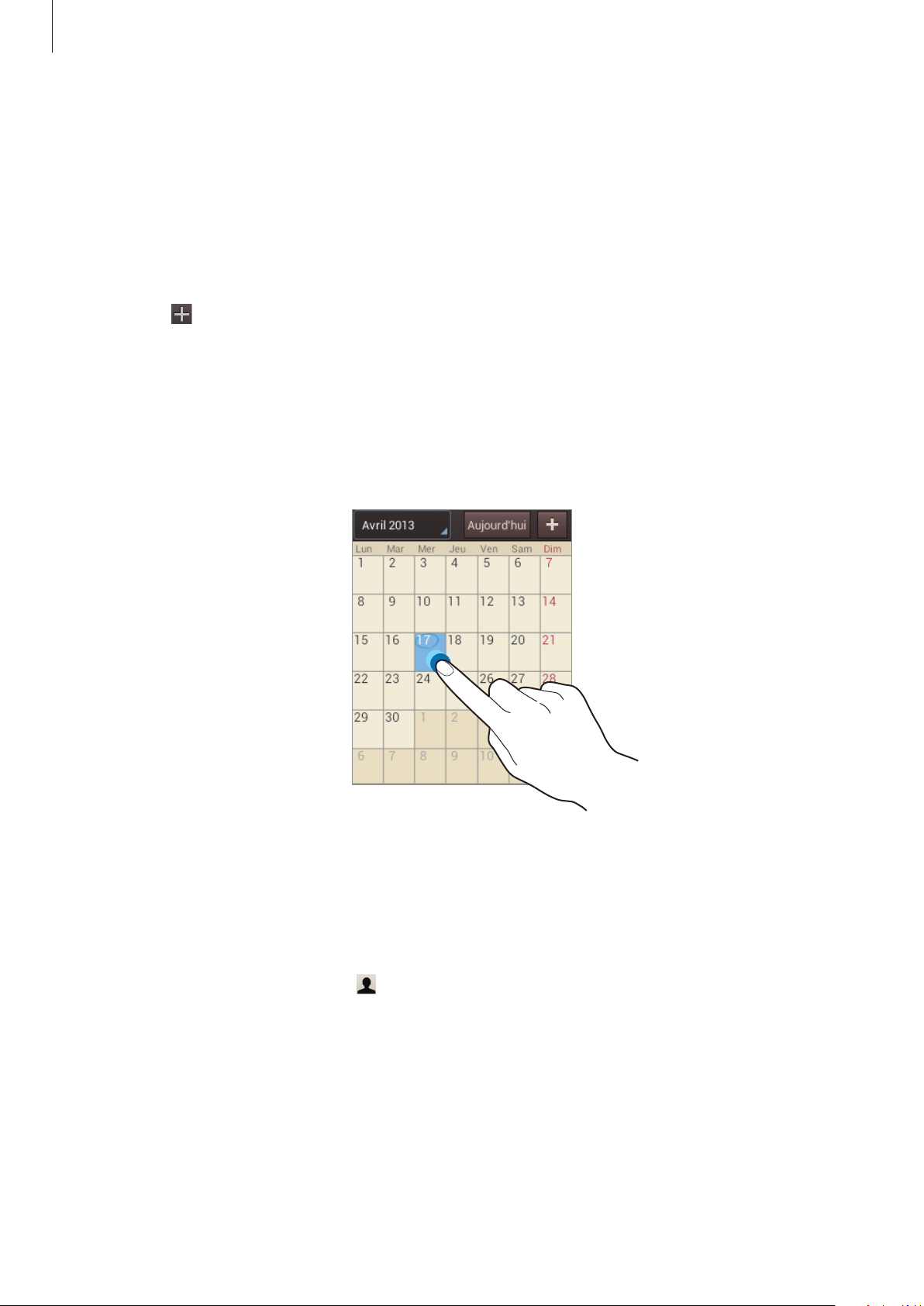
Utilitaires
S Planner
Utilisez cette application pour gérer des événements et des tâches.
Appuyez sur
S Planner
depuis la liste des applications.
Créer des événements ou des tâches
Appuyez sur , puis utilisez l’une des méthodes suivantes:
•
Ajout rapide
disponible uniquement en anglais et coréen.
•
Ajouter un événement
•
Ajouter une tâche
Pour ajouter plus rapidement un événement ou une tâche, appuyez deux fois sur une date.
: créer un événement ou une tâche à partir d’un mémo. Cette fonctionnalité est
: entrer un événement avec un paramètre de répétition en option.
: entrer une tâche avec un paramètre de priorité en option.
Saisissez un titre et indiquez le calendrier que vous souhaitez utiliser pour la synchronisation.
Appuyez ensuite sur
détails, comme la fréquence de répétition de l’événement ou de la tâche, son association ou non à
une alerte préalable ou le lieu concerné.
Invitez des contacts à l'événement en leur envoyant un e-mail. Saisissez l'adresse e-mail dans le
champ
Participants
Modif. détails événement
, ou appuyez sur pour ouvrir la liste de contacts.
ou sur
Modifier détails tâche
pour ajouter d’autres
68
Page 69

Utilitaires
Joignez une carte indiquant le lieu de l’événement. Saisissez l’adresse dans le champ
appuyez sur
carte qui apparaît.
Joignez une image. Appuyez sur
images existantes.
près du champ, puis signalez l’endroit précis en maintenant le doigt appuyé sur la
Images
, puis prenez une photo ou sélectionnez-en une parmi les
Synchroniser avec Google Agenda
Depuis la liste des applications, appuyez sur
le compte Google, puis cochez
manuellement et mettre le calendrier à jour, appuyez sur
des applications.
Pour afficher les événements ou les tâches synchronisés, appuyez sur
Calendriers
, sélectionnez le compte Google, puis appuyez sur OK.
Synchroniser Calendrier
Paramètres
→
Google
. Pour réaliser la synchronisation
S Planner
sous
Comptes
→ →
→
, sélectionnez
Synchro.
Paramètres
Modifier le type de calendrier
Emplacement
depuis la liste
→
,
Appuyez dans le coin supérieur gauche de l'écran, puis sélectionnez l'un des différents types de
calendrier incluant le mois, la semaine, etc. Pour modifier le type de calendrier, placez vos deux
doigts sur l'écran et rapprochez-les. Par exemple, pour passer du calendrier hebdomadaire au
calendrier mensuel, placez vos deux doigts sur l'écran et rapprochez-les; pour passer du calendrier
mensuel au calendrier hebdomadaire, placez vos deux doigts sur l'écran et écartez-les.
Rechercher des événements
Appuyez sur →
Pour afficher les événements de la date du jour, appuyez sur
Recherche
, puis sélectionnez un critère de recherche.
Aujourd'hui
en haut de l’écran.
Supprimer des événements
Sélectionnez une tâche ou un événement, puis appuyez sur →
Supprimer
.
Partager des événements
Sélectionnez un événement, appuyez sur →
partage.
Partager via
69
, puis sélectionnez un mode de
Page 70

Utilitaires
Quickoffice
Grâce à cette application, affichez vos documents dans divers formats, y compris des feuilles de
calcul et des présentations.
Appuyez sur
Quickoffice
depuis la liste des applications.
Lire des documents
Appuyez sur
Documents récents
Parcourir
→ un document.
ou sélectionnez un programme Quickoffice →
Stockage interne
ou
Rechercher des documents
Appuyez sur
Rechercher
, puis saisissez un critère de recherche.
Horloge
Utilisez cette application pour définir des alarmes, vérifier l’heure à n’importe quel endroit dans le
monde, mesurer la durée d’un événement ou l’utiliser comme horloge de bureau.
Appuyez sur
Horloge
depuis la liste des applications.
70
Activer ou désactiver cette alarme.
Page 71

Utilitaires
Alarme
Créer des alarmes
Appuyez sur
jours de répétition de l'alarme, puis appuyez sur
•
Répéter
répétitions.
•
Alarme intelligente
déclenchement de l'alarme principale.
Créer une alarme
: définissez le délai à l'issue duquel l'alarme doit sonner de nouveau et le nombre de
: activez cette option pour que l'appareil simule des sons naturels avant le
, sélectionnez l’heure de déclenchement de l’alarme, sélectionnez les
Enreg.
Arrêter ou répéter des alarmes
Faites glisser votre doigt sur l'icône pour interrompre une alarme. Faites glisser votre doigt sur
l'icône
pour répéter l'alarme à l'issue du délai défini.
Supprimer des alarmes
Maintenez le doigt appuyé sur l’alarme, puis appuyez sur
Supprimer
.
Horloge mondiale
Créer des horloges
Dans l'onglet de l'horloge mondiale, appuyez sur
ou sélectionnez-en une dans la liste.
Pour appliquer l’heure d’été, maintenez le doigt appuyé sur une horloge, puis appuyez sur
.
d'été
Ajouter une ville
, puis saisissez le nom d’une ville
Supprimer des horloges
Appuyez sur →
Supprimer
, sélectionnez des horloges, puis appuyez sur
Supprimer
.
Heure
71
Page 72

Utilitaires
Chronomètre
Pour chronométrer un événement, dans l'onglet du chronomètre, appuyez sur
Tour
enregistrer des temps intermédiaires, appuyez sur
Pour effacer les temps enregistrés, appuyez sur
Réinitialiser
.
.
Début
. Pour
Minuteur
Dans l'onglet du minuteur, définissez la durée du minuteur, puis appuyez sur
Lorsque la durée du minuteur est écoulée, faites glisser votre doigt sur l'icône
Début
.
.
Horloge bureau
Dans l'onglet de l'horloge de bureau, appuyez sur pour afficher l'horloge en plein écran.
Calculatrice
Utilisez cette application pour réaliser des calculs simples ou complexes.
Appuyez sur
Faites pivoter l'appareil dans le sens Paysage et appuyez sur
scientifique. Si l'option
→
Calculatrice scientifique
Pour afficher l’historique des calculs, appuyez sur
Pour effacer l’historique, appuyez sur
Pour modifier la taille des caractères appuyez sur
Calculatrice
depuis la liste des applications.
Rotation écran
.
est désactivée dans le volet des raccourcis, appuyez sur
→
Effacer l'historique
.
→
Taille du texte
pour utiliser la calculatrice
.
.
72
Page 73

Utilitaires
Enregistreur vocal
Utilisez cette application pour enregistrer ou écouter des mémos vocaux.
Appuyez sur
Enregistreur vocal
depuis la liste des applications.
Enregistrer des mémos vocaux
Pour commencer l’enregistrement, appuyez sur . Parlez dans le microphone au bas de l’appareil.
Pour interrompre l’enregistrement, appuyez sur
Démarrer l’enregistrement.
. Pour terminer l’enregistrement, appuyez sur .
Durée enregistrée.
Afficher la liste des mémos vocaux.
Écouter des mémos vocaux
Sélectionnez un mémo vocal.
•
•
•
•
•
Pour envoyer un mémo vocal à des contacts, appuyez sur
mémo vocal, appuyez sur
: régler la vitesse de lecture.
: réduire le contenu du mémo vocal.
: régler le volume en faisant glisser la barre de volume vers le haut ou vers le bas.
: arrêter la lecture.
: interrompre la lecture.
OK
, puis sélectionnez le mode de partage.
→
Partager via
, sélectionnez un
73
Page 74

Utilitaires
Gérer les mémos vocaux
Dans la liste de mémos vocaux, appuyez sur et sélectionnez l’une des options suivantes:
•
Partager via
•
Supprimer
•
Paramètres
•
Fin
: fermer l’enregistreur vocal.
: sélectionner les mémos vocaux à envoyer, puis sélectionnez un mode de partage.
: sélectionner les mémos vocaux à supprimer.
: modifier les paramètres de l’enregistreur vocal.
Google
Utilisez cette application pour effectuer une recherche non seulement sur Internet, mais aussi dans
les applications et le contenu de votre appareil.
Appuyez sur
Google
depuis la liste des applications.
Effectuer une recherche sur l’appareil
Appuyez sur le champ de recherche, puis saisissez un mot-clé. Vous pouvez également appuyer sur
, prononcer un mot-clé, puis sélectionner l’une des suggestions qui apparaissent à l’écran.
Étendre la recherche
Pour sélectionner les applications qui doivent faire l’objet d’une recherche, appuyez sur →
Paramètres
→
Recherche sur le téléphone
, puis cochez les éléments correspondants.
Google Now
Démarrez la recherche Google pour afficher les cartes Google Now qui vous indiquent, dès que vous
en avez besoin, la météo du jour, les infos trafic en temps réel, vos prochains rendez-vous, et bien
plus encore.
Rejoignez Google Now lorsque vous ouvrez pour la première fois la recherche Google. Pour modifier
→
les paramètres Google Now, appuyez sur
La disponibilité de cette fonction dépend de votre zone géographique ou de votre
opérateur.
Paramètres
→
Goolge Now
.
74
Page 75

Utilitaires
Recherche vocale
Utilisez cette application pour rechercher des pages Web oralement.
Appuyez sur
Quand l’instruction
Sélectionnez l’une des suggestions à l’écran.
Recherche vocale
La disponibilité de cette application dépend de votre zone géographique ou de votre
opérateur.
Vous pouvez parler
depuis la liste des applications.
apparaît à l’écran, prononcez un mot-clé ou une expression.
Mes fichiers
Utilisez cette application pour accéder à tous les types de fichiers stockés dans l’appareil, y compris
les images, vidéos, musiques et clips musicaux.
Appuyez sur
Sélectionnez un dossier pour l’ouvrir. Pour revenir au dossier supérieur, appuyez sur
au répertoire racine, appuyez sur
Dans un dossier, appuyez sur
Mes fichiers
depuis la liste des applications.
. Pour revenir
.
, puis utilisez l’une des options suivantes:
•
Sélectionner tout
option.
•
Créer dossier
•
Recherche
•
Afficher par
•
Trier par
•
Paramètres
Après avoir coché un dossier ou un fichier, appuyez sur
•
Déplacer
•
Copier
•
Renommer
•
Détails
: rechercher des fichiers.
: trier les fichiers ou les dossiers.
: modifier les paramètres du gestionnaire de fichiers.
: déplacer les fichiers ou dossiers dans un autre dossier.
: copier les fichiers ou dossiers dans un autre dossier.
: renommer un fichier ou dossier.
: afficher les détails du fichier.
: sélectionner tous les fichiers pour leur appliquer simultanément la même
: créer un nouveau dossier.
: modifier le mode d'affichage.
pour utiliser les options suivantes:
75
Page 76

Utilitaires
Télécharg.
Utilisez cette application pour voir les fichiers téléchargés depuis des applications.
Appuyez sur
Pour afficher les fichiers téléchargés depuis Internet, appuyez sur
fichiers téléchargés depuis d’autres applications, comme l'application
Email
.
Sélectionnez un fichier et ouvrez-le dans l'application correspondante.
Télécharg.
La disponibilité de cette application dépend de votre zone géographique ou de votre
opérateur.
depuis la liste des applications.
Téléch. Internet
; pour afficher les
Autres télécharg.
, appuyez sur
76
Page 77

Géolocalisation
Maps
Utilisez cette application pour marquer votre position, rechercher des lieux ou obtenir un itinéraire.
Maps
Appuyez sur
La disponibilité de cette application dépend de votre zone géographique ou de votre
opérateur.
Rechercher des lieux
Appuyez sur , saisissez une adresse, puis appuyez sur . Sélectionnez un lieu pour en afficher les
informations détaillées. Pour rechercher des adresses à proximité de votre position, appuyez sur
depuis la liste des applications.
.
Une fois le lieu trouvé, appuyez sur
•
Effacer résultats
•
Disponible hors connexion
connexion.
•
Itinéraire
•
Calques
•
Paramètres
•
Aide
Pour afficher votre position actuelle, appuyez sur
Pour effectuer un zoom avant, placez deux doigts sur l’écran et écartez-les ou rapprochez-les pour
effectuer un zoom arrière.
: afficher l'itinéraire vers l'endroit identifié.
: ajouter des données à la carte, y compris des images satellites, des infos trafic, etc.
: afficher des informations sur l’utilisation de la carte.
: effacer la carte.
: modifier les paramètres de la carte.
et utilisez l’une des options suivantes:
: enregistrer un endroit spécifique pour pouvoir l'afficher hors-
.
77
Page 78

Géolocalisation
Obtenir un itinéraire
Sélectionnez un contact à modifier, puis appuyez sur .
1
Appuyez sur , puis choisissez une méthode pour saisir le point de départ et le point d’arrivée:
2
•
Ma position actuelle
•
Contacts
•
Point sur la carte
•
Mes adresses
Sélectionnez un moyen de transport (voiture, transport en commun ou à pied), puis appuyez sur
3
ITINÉRAIRE
: sélectionner une adresse depuis votre liste de contacts.
: sélectionner une adresse dans votre liste de lieux favoris.
.
: utiliser votre emplacement actuel comme point de départ.
: localiser un point en appuyant sur la carte.
Sélectionnez l’un des itinéraires qui s’affichent, puis appuyez sur
4
PLAN
pour afficher les détails.
Local
Utilisez cette application pour rechercher des restaurants, banques, arrêts de bus, etc. à proximité de
votre position.
Local
Appuyez sur
La disponibilité de cette application dépend de votre zone géographique ou de votre
opérateur.
Sélectionnez une catégorie de lieux, puis un lieu dans la liste des résultats de recherche.
•
Plan
: localiser le lieu sur la carte.
•
Itinéraire
•
Appel
Pour ajouter une catégorie de lieux, appuyez sur
: appeler le numéro de téléphone.
depuis la liste des applications.
: rechercher un itinéraire pour se rendre à cette adresse.
→
Ajouter une recherche
dans la liste des
catégories, puis saisissez un mot-clé pour lancer une recherche dans la zone de texte.
78
Page 79

Paramètres
Accéder au menu des paramètres
Utilisez cette application pour configurer l’appareil, définir les options d’une application et ajouter
des comptes.
Appuyez sur
Paramètres
depuis la liste des applications.
Wi-Fi
Activez la fonction Wi-Fi pour permettre la connexion à un réseau Wi-Fi et accéder à Internet ou à
d’autres périphériques réseau.
Pour accéder à des options supplémentaires, appuyez sur
•
Paramètres avancés
•
Touche WPS
•
Entrée PIN WPS
: connectez-vous à un réseau Wi-Fi sécurisé à l'aide d'une touche WPS.
: personnalisez les paramètres Wi-Fi.
: connectez-vous à un réseau Wi-Fi sécurisé à l'aide d'un code PIN WPS.
Politique de mise en veille
Dans l’écran Paramètres, appuyez sur
.
veille
Wi-Fi
→ →
Paramètres avancés
.
→
Wi-Fi activé en mode
Lorsque l'écran est désactivé, l'appareil désactive automatiquement les connexionsWi-Fi.
Lorsque cela se produit, l’appareil accède automatiquement aux réseaux de données s’il a
été configuré pour utiliser ces réseaux. Cela peut entraîner des frais de transfert de données.
Pour éviter toute dépense inutile, définissez cette option sur
Toujours
.
Paramètres de notification réseau
L’appareil détecte les réseaux Wi-Fi ouverts et affiche une icône dans le volet des raccourcis lorsqu’un
réseau est disponible.
Wi-Fi
Dans l’écran Paramètres, appuyez sur
Notification réseau
pour activer cette fonctionnalité.
→ →
Paramètres avancés
79
et cochez l’option
Page 80

Paramètres
Wi-Fi Direct
Wi-Fi Direct permet de relier directement deux appareils via un réseau Wi-Fi sans utiliser de point
d'accès.
Wi-Fi
→
Sur l'écran Paramètres, appuyez sur
Wi-Fi Direct
.
Bluetooth
Activez la fonction Bluetooth pour échanger des informations sur de courtes distances.
Utilisation des données
Effectuez un suivi de la quantité de données utilisées et personnalisez les paramètres de limite
d'utilisation des données.
•
Données mobiles
quel réseau mobile.
•
Définir limite données mobiles
•
Cycle d'util. des données
l'utilisation de vos données.
Pour accéder à des options supplémentaires, appuyez sur
•
Itinérance
de zone de couverture.
•
Restr. données arr-plan
plan lorsque vous utilisez un réseau mobile.
•
Synchroniser les données automatiquement
automatiquement les contacts, le calendrier, les e-mails, les favoris ainsi que les données des
réseaux sociaux.
•
Afficher utilisation Wi-Fi
: paramétrez l'appareil pour utiliser les connexions de données lorsque vous changez
: paramétrez l'appareil pour utiliser les connexions de données sur n'importe
: définissez une limite d'utilisation des données mobiles.
: saisissez la date de réinitialisation mensuelle afin de contrôler
.
: paramétrez l'appareil pour désactiver la synchronisation en arrière-
: paramétrez l’appareil pour synchroniser
: paramétrez l'appareil pour afficher l'utilisation de données via une
connexion Wi-Fi.
•
Points d'accès mobiles
: recherchez un autre réseau mobile à utiliser.
80
Page 81

Paramètres
Paramètres supplémentaires
Personnalisez les paramètres permettant de contrôler les connexions avec d’autres appareils ou
réseaux.
Mode Hors-ligne
Désactivez toutes les fonctions sans fil de l’appareil. Vous pouvez uniquement utiliser les services
hors-réseau, c’est-à-dire les fonctions autres que les fonctions d’appel, Wi-Fi et Bluetooth.
Réseaux mobiles
•
Données mobiles
exemple.
: autorisez la connexion de données pour pouvoir utiliser Internet par
•
Itinérance
de zone de couverture ou que le réseau de votre opérateur n’est pas disponible.
•
Nom des points d'accès
•
Opérateurs réseau
connecter.
: paramétrez l’appareil pour qu’il se connecte à un autre réseau lorsque vous changez
: configurez des noms de point d'accès (APN).
: recherchez les réseaux disponibles et sélectionnez-en un pour vous y
Point d'accès et modem
•
Point d'accès mobile
de votre appareil avec des ordinateurs ou d'autres appareils via le réseau Wi-Fi.
•
Modem USB
avec un ordinateur via le protocole USB. Lorsqu’il est connecté à un ordinateur, l’appareil sert de
modem sans fil.
•
Modem Bluetooth
de l'appareil avec d'autres appareils via le protocole Bluetooth.
•
Aide
: apprenez-en plus sur les fonctions USB, Wi-Fi et Bluetooth.
: utilisez le modem USB pour partager la connexion de données de votre appareil
: utilisez le point d'accès mobile pour partager la connexion de données
: utilisez le modem Bluetooth pour partager la connexion de réseau mobile
VPN
Paramétrez des réseaux privés virtuels (VPN) pour vous y connecter.
81
Page 82

Paramètres
Mode Écran d'accueil
Sélectionnez un mode d’affichage pour l’écran d’accueil (mode basique ou facile).
Mode blocage
Sélectionnez les notifications qui seront bloquées ou paramétrez l'appareil de façon à autoriser les
notifications d'appels de certains contacts spécifiques en mode blocage.
Son
Modifiez les paramètres des différents sons de l’appareil.
•
Volume
système et des notifications.
•
Sonnerie de l'appareil
•
Vibration de l'appareil
•
Notifications par défaut
messages entrants, les appels manqués et les alarmes.
•
Vibreur et sonnerie
appel entrant.
•
Son clavier numérotation
appuyez sur les touches du clavier.
•
Tonalité des touches
une application ou une option sur l’écran tactile.
•
Son verrouillage écran
ou déverrouillez l’écran tactile.
: réglez le niveau sonore des sonneries d’appel, des musiques et des vidéos, des sons
: sélectionnez une sonnerie pour les appels entrants et les notifications.
: ajoutez ou sélectionnez un type d'alerte vibrante.
: sélectionnez une sonnerie pour les événements, tels que les
: paramétrez l’appareil pour qu’il vibre et émette une sonnerie à chaque
: paramétrez l’appareil pour qu’il émette un son lorsque vous
: paramétrez l’appareil pour qu’il émette un son lorsque vous sélectionnez
: paramétrez l’appareil pour qu’il émette un son lorsque vous verrouillez
82
Page 83

Paramètres
Affichage
Modifiez les paramètres d’affichage.
•
Fond d'écran
–
Écran d'accueil
–
Écran de verrouillage
–
Écrans d'accueil et de verrouillage
d'accueil et l'écran verrouillé.
•
Luminosité
•
Rotation auto. écran
que l’appareil.
•
Mise en veille de l'écran
:
: sélectionnez une image d'arrière-plan pour l'écran d'accueil.
: sélectionnez l’image d’arrière-plan de l’écran de verrouillage.
: réglez la luminosité de l'écran.
: indiquez si le contenu doit automatiquement pivoter en même temps
: définir le délai à l'issue duquel l'écran doit s'éteindre
: sélectionnez une image d'arrière-plan pour l'écran
automatiquement.
•
Police
•
Taille de police
•
Améliorez la lisibilité
: modifiez le type de police du texte affiché à l’écran.
: modifiez la taille de la police.
: ajustez la taille du texte afin de faciliter la lecture.
Stockage
Affichez les informations relatives à la quantité de stockage disponible sur l’appareil et la carte
mémoire, ou formatez une carte mémoire.
Le formatage d’une carte mémoire supprime définitivement toutes les données qui y sont
stockées.
La mémoire interne de votre appareil a une capacité réelle disponible inférieure à la capacité
indiquée, car elle est en partie occupée par le système d’exploitation et les applications
installées par défaut.
Batterie
Affichez la quantité d’énergie consommée par votre appareil.
83
Page 84

Paramètres
Gestionnaire d'applications
Affichez et gérez les applications installées sur votre appareil.
Services de localisation
•
Utiliser réseaux sans fil
mobiles pour localiser votre position.
•
Localisation & recherche Google
dans le cadre de la recherche Google et des autres services Google.
: paramétrez l'appareil pour qu'il utilise le Wi-Fi et/ou les réseaux
: paramétrez l'appareil pour qu'il utilise votre position actuelle
Écran de verrouillage
Modifiez les paramètres de l'écran verrouillé.
•
Déverrouillage de l'écran
code PIN de l'écran.
•
Options de l'écran de verrouillage
paramètres sont disponibles uniquement si l’option Verrouillage par glissement est activée.
–
Raccourcis
l'écran verrouillé.
La disponibilité de cette fonction dépend de votre zone géographique ou de votre
opérateur.
–
Horloge
–
Double horloge
–
Texte d'aide
verrouillé.
•
Infos propriétaire
verrouillé.
: paramétrez l'appareil pour afficher et modifier les raccourcis des applications sur
: paramétrez l'appareil pour afficher l'horloge sur l'écran verrouillé.
: paramétrez l'appareil pour afficher la double horloge sur l'écran verrouillé.
: paramétrez l'appareil pour qu'il affiche un texte d'aide à l'utilisation sur l'écran
: saisissez les informations que vous souhaitez voir apparaître sur l’écran
: activez la fonction de déverrouillage par mot de passe, modèle ou
: modifiez les paramètres de l'écran verrouillé. Ces
84
Page 85

Paramètres
Sécurité
Modifiez les paramètres de sécurité de l'appareil et de la carte SIM.
•
Crypter l'appareil
l’appareil. Vous devez saisir ce mot de passe à chaque fois que vous allumez l’appareil.
Chargez la batterie avant d’activer ce paramètre car il peut arriver que le cryptage des
données dure plus d’une heure.
•
Crypter la carte SD externe
–
Crypter
carte mémoire.
–
Cryptage complet
carte mémoire.
: paramétrez l'appareil pour crypter les fichiers lorsque vous les enregistrez sur une
: définissez un mot de passe pour crypter les données enregistrées sur
:
: paramétrez l'appareil pour crypter tous les fichiers contenus sur une
–
Exclure les fichiers multimédia
contenus sur une carte mémoire, à l'exception des fichiers multimédias.
Votre appareil ne sera pas en mesure de lire les fichiers cryptés si vous le réinitialisez alors
que ces paramètres sont activés. Désactivez ces paramètres avant de réinitialiser votre
appareil.
•
Configurer blocage SIM
–
Verrouiller carte SIM
l'appareil. Si vous activez ce paramètre, un code PIN vous sera demandé à chaque fois que
vous allumez l'appareil.
–
Modifier code PIN SIM
SIM.
•
Rendre les mots de passe visibles
la sécurité. Paramétrez l’appareil pour qu’il affiche votre mot de passe à mesure que vous le
saisissez.
•
Admin. de périphérique
:
: activez ou désactivez la fonction de verrouillage par code PIN de
: modifiez le code PIN utilisé pour accéder aux données de la carte
: affichez les administrateurs de votre appareil. Vous pouvez autoriser
: paramétrez l'appareil pour crypter tous les fichiers
: par défaut, l'appareil masque les mots de passe pour
les administrateurs de l’appareil à appliquer de nouvelles règles à celui-ci.
•
Sources inconnues
contraire, vous pourrez télécharger des applications uniquement depuis
•
Infos d'ident. sécurisées
des diverses applications.
•
Installer depuis stock. périph.
•
Effacer infos identification
réinitialisez le mot de passe.
: installez des applications à partir de n'importe quelle source. Dans le cas
: recourez à des certificats et des identifiants pour sécuriser l’utilisation
: installez des certificats cryptés sur le stockage USB.
: effacez les identifiants de sécurité contenus dans l’appareil et
85
Play Store
.
Page 86

Paramètres
Langue et saisie
Modifiez les paramètres de la saisie de texte.
Langue
Sélectionnez la langue d’affichage des menus et des applications.
Par défaut
Sélectionnez le type de clavier à utiliser par défaut pour la saisie de texte.
Clavier Samsung
Modifiez les paramètres du clavier Samsung en appuyant sur .
•
Types de clavier Portrait
•
Langues de saisie
•
Texte intuitif
au fur et à mesure de votre saisie. Vous pouvez également personnaliser les paramètres de la
saisie intuitive.
•
Saisie en continu
glisser le doigt d'une lettre à l'autre sur le clavier, sans le soulever.
•
Glissement du clavier
de saisie de texte. Basculez entre les modes d'entrée en faisant défiler la liste vers la gauche ou la
droite sur le clavier.
La disponibilité de cette fonction dépend de votre zone géographique ou de votre
opérateur.
•
Paramètres avancés
–
Majuscules auto.
première lettre qui suit un signe de ponctuation final (point, point d’interrogation et point
: sélectionnez les langues pour la saisie de texte.
: activez le mode de saisie intuitive pour que des suggestions de mots s’affichent
: paramétrez l'appareil pour autoriser la saisie continue qui consiste à faire
: modifiez la disposition du clavier.
: activez ou désactivez la fonction de glissement du clavier pour le mode
:
: paramétrez l’appareil pour mettre automatiquement en majuscules la
d’exclamation).
–
Espace auto
mots.
–
Ponctuation automatique
appuyez deux fois sur la barre d’espace.
: paramétrez l'appareil pour qu'il insère automatiquement un espace entre les
: paramétrez l’appareil pour insérer un point lorsque vous
86
Page 87

Paramètres
–
Aperçu du caractère
caractère saisi.
–
Son touches
touche.
•
Didacticiel
•
Réinitialiser paramètres
: paramétrez l’appareil pour qu’il émette un son lorsque vous appuyez sur une
: découvrez comment saisir du texte avec le clavier Samsung.
: paramétrez l’appareil pour afficher une image agrandie de chaque
: réinitialisez les paramètres du clavier Samsung.
Saisie vocale Google
Modifiez les paramètres du clavier Samsung appuyez sur .
•
Sélect. langues saisie
•
Bloquer termes choquants
injurieux lors de la saisie vocale.
: sélectionnez les langues utilisées pour la saisie de texte.
: paramétrez l'appareil pour l'empêcher de reconnaître les mots
Recherche vocale
•
Langue
•
Sortie vocale
retour vocal.
•
Bloquer termes choquants
vocale.
•
Casque Bluetooth
casque Bluetooth est connecté.
: sélectionnez la langue de la reconnaissance vocale.
: paramétrez l’appareil pour qu’il vous prévienne de l’action en cours à l’aide d’un
: masquez les mots injurieux dans les résultats de la recherche
: paramétrez l’appareil pour pouvoir autoriser la recherche vocale lorsqu’un
Sortie de synthèse vocale
•
Moteur TTS favori
des moteurs de synthèse vocale, appuyez sur
•
Vitesse d'élocution
•
Écouter un exemple
•
Profil Voiture
: sélectionnez un moteur de synthèse vocale. Pour modifier les paramètres
: sélectionnez la vitesse de diction de la synthèse vocale.
: écoutez le texte prononcé à titre d'exemple.
: paramétrez l’appareil pour qu’il lise tout haut les contenus et spécifiez les
.
applications à utiliser dans ce mode.
Vitesse du curseur
Réglez la vitesse du curseur de la souris ou du pavé tactile connecté à l’appareil.
87
Page 88

Paramètres
Sauvegarder et réinitialiser
Modifiez les paramètres de gestion des paramètres et des données.
•
Sauvegarder mes données
données d'application sur le serveur Google.
•
Compte de sauvegarde
•
Restauration auto.
d'application lorsque les applications sont réinstallées.
•
Rétablir param. par défaut
vos données.
: paramétrez l'appareil pour restaurer les paramètres et les données
: paramétrez l'appareil pour sauvegarder les paramètres et les
: configurez ou modifiez votre compte de sauvegarde Google.
: restaurez les valeurs par défaut de l’appareil et supprimez toutes
Ajouter compte
Ajoutez des comptes de messagerie électronique ou de réseaux sociaux.
Mouvement
Activez la fonction de reconnaissance de mouvements et modifiez ses paramètres.
•
Agiter pour mettre à jour
l’appareil.
•
Retourner pour désactiver le son
entrants, des alarmes, de la musique et de la radio FM en retournant l'appareil.
•
En savoir plus sur les mouvements
: recherchez des appareils Bluetooth à proximité en secouant
: paramétrez l'appareil pour désactiver le son des appels
: affichez le didacticiel de contrôle des mouvements.
88
Page 89

Paramètres
Date et heure
Accédez aux paramètres suivants et modifiez-les afin de contrôler l'affichage de l’heure et de la date.
Si la batterie est entièrement déchargée ou si vous la retirez de l’appareil, la date et l’heure
sont alors réinitialisées.
•
Date et heure automatiques
changement de fuseaux horaires.
•
Définir la date
•
Définir l'heure
•
Fuseau horaire auto
réseau lorsque vous changez de fuseau horaire.
•
Sélectionner le fuseau horaire
: réglez la date manuellement.
: réglez l'heure manuellement.
: paramétrez l'appareil pour recevoir des informations sur l'heure depuis le
: mettez automatiquement à jour la date et l'heure lors du
: réglez le fuseau horaire de votre domicile.
•
Format 24 heures
•
Format de date
: affichez l'heure au format 24heures.
: sélectionnez un format de date.
Accessibilité
Les services d’accessibilité sont des fonctions spéciales destinées aux personnes présentant des
handicaps physiques. Accédez aux paramètres suivants et modifiez-les pour améliorer l’accessibilité
de l’appareil.
•
Rotation auto. écran
temps que l’appareil.
•
Mise en veille de l'écran
automatiquement.
•
Énoncer les mots de passe
saisissez sur les sites Web à l’aide de la fonction TalkBack soient énoncés à voix haute.
•
Début/Fin d'appel
: paramétrez l’interface pour qu’elle pivote automatiquement en même
: définir le délai à l'issue duquel l'écran doit s'éteindre
: paramétrez l’appareil pour que les mots de passe que vous
:
–
La touche d'accueil permet de répondre aux appels
répondre aux appels en appuyant sur la touche Accueil.
–
Touche Marche pour terminer les appels
en appuyant sur la touche Marche/Arrêt.
•
Raccourci accessibilité
Accessibilité
qui apparaît lorsque vous maintenez la touche Marche/Arrêt enfoncée.
: paramétrez l’appareil pour pouvoir
: paramétrez l’appareil pour mettre fin à un appel
: ajoutez dans le menu rapide un raccourci pour le paramètre
89
Page 90

Paramètres
•
TalkBack
•
Taille de police
•
Sortie de synthèse vocale
–
–
–
–
•
Améliorer l'accessibilité Web
rendent les contenus Web plus accessibles.
•
Audio mono
: activez le service TalkBack qui propose des commentaires parlés.
: modifiez la taille de la police.
:
Moteur TTS favori
paramètres des moteurs de synthèse vocale, appuyez sur
Vitesse d'élocution
Écouter un exemple
Profil Voiture
applications à utiliser dans ce mode.
: activez le réglage audio monophonique lorsque vous utilisez une seule oreillette.
: sélectionnez un moteur de synthèse vocale. Pour modifier les
: sélectionnez la vitesse de diction de la synthèse vocale.
: écoutez le texte prononcé à titre d'exemple.
: paramétrez l’appareil pour qu’il lise tout haut les contenus et spécifiez les
: configurez les applications pour installer des scripts Web qui
.
•
Désactiver tous les sons
•
Durée de l'appui prolongé
doigt appuyé sur l'écran.
: désactivez tous les sons de l'appareil.
: définissez le délai de reconnaissance lorsque vous maintenez le
Options de développement
Modifiez les paramètres de développement d’application.
•
Mot de passe de sauvegarde bureau
de sauvegarde.
•
Actif en chargement
chargement de la batterie.
•
Protéger la carte SD
de données depuis une carte mémoire.
•
Débogage USB
ordinateur à l’aide d’un câble de connexion PC.
: paramétrez l’appareil pour que l’écran reste allumé pendant le
: paramétrez l'appareil pour demander une confirmation lors de la lecture
: activez le mode de débogage USB pour connecter votre appareil à un
: définissez un mot de passe pour sécuriser vos données
•
Positions fictives
un service de gestion de localisation.
•
Application à déboguer
cas d’interruption du débogage.
: autorisez, à des fins de test, l’envoi d’informations fictives sur votre position à
: sélectionnez les applications à déboguer afin d’éviter toute erreur en
90
Page 91

Paramètres
•
Attendre le débogage
sélectionnée tant que le débogueur n'est pas prêt.
•
Afficher les touches
l'écran.
•
Aff. emplacement pointeur
du curseur lorsque vous appuyez sur l'écran.
•
Afficher les limites d'affichage
•
Afficher les mises à jour du rendu GPU
mettent à clignoter lors de leur mise à jour à l'aide du GPU.
•
Afficher mises à jour écran
clignoter lorsqu'elles sont mises à jour.
•
Échelle animation fenêtre
contextuelles.
: paramétrez l'appareil pour empêcher le chargement de l'application
: paramétrez l'appareil pour afficher le curseur lorsque vous appuyez sur
: paramétrez l'appareil pour afficher les coordonnées et les traces
: paramétrez l'appareil pour afficher les limites.
: paramétrez l'appareil pour que les zones de l'écran se
: paramétrez l'appareil pour que les zones de l'écran se mettent à
: sélectionnez la vitesse d’ouverture et de fermeture des fenêtres
•
Échelle animation transition
•
Échelle de durée animateur
•
Désactiver les superpositions de matériel
superpositions de matériel.
•
Forcer rendu GPU
d'améliorer les performances graphiques.
•
Mode strict
exécutent de longs processus.
•
Utilisation processeur
•
Profil de rendu GPU
•
Activer le traçage
du système.
•
Ne pas garder activités
l'ouverture d'une nouvelle application.
•
Limiter le nombre de processus en arrière-plan
: paramétrez l’appareil pour que l’écran se mette à clignoter lorsque les applications
: paramétrez l'appareil pour utiliser l'accélération matérielle 2D afin
: paramétrez l'appareil pour afficher la liste de tous les processus actifs.
: paramétrez l'appareil pour vérifier la durée du rendu GPU.
: paramétrez l'appareil pour enregistrer les performances des applications et
: sélectionnez une vitesse de commutation entre les écrans.
: sélectionnez la durée d’affichage des fenêtres contextuelles.
: paramétrez l'appareil pour fermer l'application en cours lors de
: paramétrez l'appareil pour masquer les
: paramétrez l'appareil pour limiter le nombre
de processus exécutés en arrière-plan.
•
Afficher toutes les ANR
qui s’exécutent en arrière-plan ne répondent pas.
: paramétrez l’appareil pour qu’il vous avertisse lorsque des applications
À propos de l'appareil
Accédez à des informations d’aide sur votre téléphone et mettez à jour sa version logicielle.
91
Page 92

Dépannage
Lorsque vous allumez ou utilisez votre appareil, un message vous invite à
effectuer l’une des manipulations suivantes:
•
Mot de passe: lorsque la fonction de verrouillage est activée, vous devez saisir le mot de passe
que vous avez défini pour l’appareil.
•
Code PIN: lorsque vous utilisez l’appareil pour la première fois ou lorsque la demande de code
PIN est activée, vous devez saisir le code PIN fourni avec la carte SIM. Vous pouvez désactiver
cette fonction à l’aide du menu de verrouillage de la carte SIM.
•
Code PUK: si vous saisissez un code PIN incorrect à plusieurs reprises, la carte SIM est bloquée.
Vous devez alors saisir le code PUK fourni par votre opérateur.
•
Code PIN2 : lorsque vous accédez à un menu nécessitant le code PIN2, vous devez saisir le code
PIN2 fourni avec la carte SIM. Pour en savoir plus, contactez votre opérateur.
Votre appareil affiche des messages d’erreur de réseau et de service
•
Lorsque vous vous trouvez dans une zone de mauvaise réception, vous risquez de perdre la
connexion au réseau. Déplacez-vous et réessayez.
•
Certaines options ne sont pas accessibles sans abonnement. Pour en savoir plus, contactez votre
opérateur.
Mauvaise réaction on lenteur de l’écran tactile
Si votre appareil dispose d’un écran tactile et que cet écran réagit de manière erronée, tentez les
manipulations suivantes:
•
Retirez les éventuelles protections de l’écran tactile. Les films de protection peuvent empêcher
l’appareil de reconnaître vos saisies et ne sont pas recommandés pour les appareils à écran
tactile.
•
Vos mains doivent être propres et sèches lorsque vous touchez l’écran tactile.
•
Redémarrez votre appareil afin de mettre fin à d’éventuels dysfonctionnements logiciels
temporaires.
•
Assurez-vous que vous disposez bien de la dernière version logicielle de votre appareil.
•
Si l’écran tactile est endommagé ou rayé, confiez votre appareil à un centre de service aprèsvente Samsung.
92
Page 93

Dépannage
Votre appareil se bloque ou est sujet à des erreurs fatales
Si votre appareil ne répond pas ou se bloque, vous devez éventuellement fermer les applications ou
le réinitialiser afin qu'il retrouve un fonctionnement correct. Si votre appareil se bloque et ne répond
plus, maintenez la touche Marche/Arrêt enfoncée pendant 8 à 10secondes. L’appareil redémarre
automatiquement.
Si vous ne parvenez pas à résoudre ce problème à la suite de ces manipulations, procédez à la
réinitialisation des paramètres par défaut. Depuis la liste des applications, appuyez sur
→
Sauvegarder et réinitialiser
Supprimer tout
.
→
Rétablir param. par défaut
→
Réinitialiser le périphérique
Paramètres
→
Interruption inopinée des appels
Lorsque vous vous trouvez dans une zone de mauvaise réception, vous risquez de perdre votre
connexion au réseau. Déplacez-vous et réessayez.
Impossible de passer des appels
•
Assurez-vous d’avoir appuyé sur la touche d’appel.
•
Assurez-vous d’être connecté au réseau cellulaire approprié.
•
Vérifiez que vous n’avez pas activé la fonction de restriction d’appel pour ce numéro de
téléphone.
Impossible de recevoir des appels
•
Vérifiez que votre appareil est bien allumé.
•
Assurez-vous d’être connecté au réseau cellulaire approprié.
•
Vérifiez que vous n’avez pas activé la fonction de restriction d’appel pour ce numéro de
téléphone.
Vos interlocuteurs ne vous entendent pas
•
Vérifiez que le microphone intégré n’est pas recouvert.
•
Vérifiez que le microphone est placé suffisamment près de votre bouche.
•
Si vous utilisez un kit mains libres ou un casque, vérifiez qu’il est correctement branché.
93
Page 94

Dépannage
Mauvaise qualité d’écoute
•
Assurez-vous que rien n’entrave l’antenne intégrée à l’appareil.
•
Lorsque vous vous trouvez dans une zone de mauvaise réception, vous risquez de perdre la
connexion au réseau. Déplacez-vous et réessayez.
Impossible d’appeler des contacts enregistrés
•
Vérifiez que vous avez enregistré le bon numéro dans la liste de contacts.
•
Si nécessaire, saisissez et enregistrez de nouveau le numéro.
•
Vérifiez que vous n’avez pas activé la fonction de restriction d’appel pour ce numéro de
téléphone.
Tonalités inopinées et clignotements de l’icône de la batterie
Le niveau de charge de la batterie est faible. Pour continuer à utiliser l’appareil, rechargez ou
remplacez la batterie.
Problème pour recharger la batterie ou extinction de l’appareil
•
Les fiches de la batterie sont peut-être sales. Nettoyez les deux fiches dorées à l’aide d’un chiffon
propre et doux, puis réessayez de charger la batterie.
•
Si la batterie ne se recharge plus complètement, remplacez-la par une neuve et recyclez
l’ancienne conformément à la législation en vigueur dans votre pays.
L’appareil est chaud au toucher
Lorsque vous utilisez plusieurs applications simultanément ou sur une période prolongée, l’appareil
peut chauffer. Ce phénomène est normal et n’affecte ni la durée de vie, ni les performances de
l’appareil.
94
Page 95

Dépannage
Messages d’erreur à l'ouverture de l’appareil photo
Pour utiliser l’appareil photo, votre appareil Samsung doit disposer de suffisamment de mémoire et
sa batterie doit être suffisamment chargée. Si vous obtenez des messages d’erreur lors de l'ouverture
de l’appareil photo, tentez les manipulations suivantes:
•
Chargez la batterie ou remplacez-la par une autre entièrement chargée.
•
Libérez de la mémoire en transférant des fichiers sur un ordinateur ou en supprimant des
éléments de l’appareil.
•
Redémarrez l’appareil. Si les problèmes persistent, contactez un centre de service après-vente
Samsung.
Messages d’erreur à l'ouverture de la radioFM
L’application RadioFM de votre appareil Samsung utilise le cordon du casque comme antenne.
Sans casque la radioFM est dans l’incapacité de capter des stations radio. Pour utiliser la radioFM,
commencez par vérifier que le casque est correctement branché. Ensuite, recherchez et mémorisez
les fréquences des stations disponibles.
Si, après ces manipulations, les problèmes persistent, tentez d’accéder à la station de votre choix
avec un autre récepteur radio. Si vous captez la radio avec un autre récepteur, votre appareil a peutêtre besoin d’être réparé. Contact un centre de service après-vente Samsung.
Messages d’erreur à l’ouverture de fichiers audio
Certains fichiers audio risquent de ne pas fonctionner sur votre appareil pour plusieurs raisons. Si
vous obtenez des messages d’erreur lors de l’ouverture de fichiers audio, tentez les manipulations
suivantes:
•
Libérez de la mémoire en transférant des fichiers sur un ordinateur ou en supprimant des
éléments de l’appareil.
•
Assurez-vous que le fichier audio n’est pas protégé par des droits DRM (Gestion des droits
d’auteur). Si c’est le cas, pour lire le fichier, vous devez posséder une licence ou une clé.
•
Vérifiez que votre appareil prend en charge le type du fichier audio.
95
Page 96

Dépannage
Impossible de localiser un autre appareil Bluetooth
•
Vérifiez que la fonction sans fil Bluetooth est activée sur votre appareil.
•
Vérifiez que la fonction sans fil Bluetooth est également activée sur l’autre appareil, le cas
échéant.
•
Vérifiez que les deux appareils Bluetooth se trouvent bien à l’intérieur du rayon d’action
Bluetooth (10m maximum).
Si les conseils ci-dessus ne résolvent pas le problème, contactez un centre de service après-vente
Samsung.
Problème de connexion avec un ordinateur
•
Assurez-vous que le câble USButilisé est compatible avec votre appareil.
•
Vérifiez que les pilotes nécessaires sont bien installés sur votre ordinateur et qu’ils sont
actualisés.
•
Si vous utilisez WindowsXP, vérifiez que vous possédez la version WindowsXP Service Pack3 ou
ultérieure sur votre ordinateur.
•
Vérifiez que vous possédez bien la version Samsung Kies2.0 ou Windows Media Player10 ou
ultérieure votre ordinateur.
Un petit espace apparaît sur le bord externe du boîtier de l’appareil
•
Cet espace est une caractéristique de fabrication, et il est possible d’observer un jeu ou une
vibration des pièces.
•
Au fil du temps, la friction entre les pièces peut entraîner l’élargissement de cet espace.
96
Page 97

Le contenu de ce mode d’emploi peut différer par rapport à votre appareil en fonction de votre zone
géographique, de votre opérateur ou de votre version logicielle, et faire l’objet de modifications sans
préavis.
www.samsung.com
French. 08/2013. Rev. 1.1
